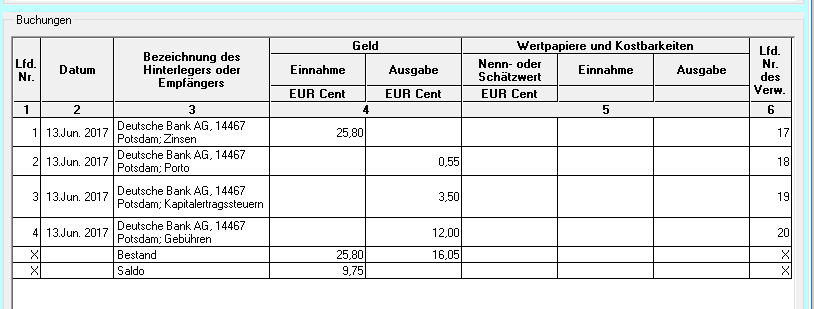Verwahrung: Unterschied zwischen den Versionen
(→OK) |
(→Überweisungen) |
||
| (36 dazwischenliegende Versionen von 2 Benutzern werden nicht angezeigt) | |||
| Zeile 10: | Zeile 10: | ||
=Massenbuch= | =Massenbuch= | ||
| + | |||
==Allgemeines== | ==Allgemeines== | ||
| Zeile 31: | Zeile 32: | ||
| − | Die Daten einer Masse können an dieser Stelle eingesehen werden. Es ist unter Massenummer die Nummer einzugeben, deren Daten angezeigt werden sollen. Über die Maske Massenbuch einsehen können ebenfalls Stornobuchungen vorgenommen werden: Dafür ist mit der rechten Maustaste auf die Buchung in der Buchungszeile zu klicken, welche storniert werden soll. Im daraufhin eingeblendeten Kontextmenü kann sodann Buchung stornieren gewählt werden. | + | Die Daten einer Masse können an dieser Stelle eingesehen werden. Es ist unter Massenummer die Nummer einzugeben, deren Daten angezeigt werden sollen. Über die Maske Massenbuch einsehen können ebenfalls Stornobuchungen vorgenommen werden: Dafür ist mit der rechten Maustaste auf die Buchung in der Buchungszeile zu klicken, welche storniert werden soll. Im daraufhin eingeblendeten Kontextmenü kann sodann ''Buchung stornieren'' gewählt werden. |
| + | |||
| + | <u>Der Bereich Verwahrung unterteilt sich in sieben Bereiche</u> | ||
| − | + | [https://onlinehilfen.ra-micro.de/index.php/Verwahrung Verwahrung] (diese Seite) | |
| − | |||
| − | |||
[[Verwahrung - Verwahrungsbuch|Verwahrungsbuch]] | [[Verwahrung - Verwahrungsbuch|Verwahrungsbuch]] | ||
| Zeile 50: | Zeile 51: | ||
==Funktionen in der Toolbar== | ==Funktionen in der Toolbar== | ||
| + | |||
===Neu=== | ===Neu=== | ||
| + | |||
<imagemap> | <imagemap> | ||
Datei:Notariat_Massenbuch_neueMasseanlegen.jpg| | Datei:Notariat_Massenbuch_neueMasseanlegen.jpg| | ||
| Zeile 76: | Zeile 79: | ||
</imagemap> | </imagemap> | ||
| − | Die Neuanlage einer Masse kann auf Grundlage einer Urkundenrollennummer, einer Aktennummer oder einer Adressnummer eines Beteiligten erfolgen. In jedem Fall muss ein Anderkonto über den Button [[Datei:Notariat_Verwahrung_Massenbuch_Anderkonto.png]] eingerichtet werden. Wurde die eingegebene Kontonummer bereits einer anderen laufenden Masse mit derselben kontoführenden Bank zugeordnet, weist das Programm auf diesen Umstand hin. | + | Die Neuanlage einer Masse kann auf Grundlage einer Urkundenrollennummer, einer Aktennummer oder einer Adressnummer eines Beteiligten erfolgen. In jedem Fall muss ein Anderkonto über den Button [[Datei:Notariat_Verwahrung_Massenbuch_Anderkonto.png|link=]] eingerichtet werden. Wurde die eingegebene Kontonummer bereits einer anderen laufenden Masse mit derselben kontoführenden Bank zugeordnet, weist das Programm auf diesen Umstand hin. |
| − | Während das Programm einen als Käufer gekennzeichneten Beteiligten bei gleichzeitiger Wahl der Einstellung Vorschlagen im Rahmen der Buchung einer Einnahme als Hinterleger (Auftraggeber) automatisch vorschlägt, wird in derselben Konstellation ein als Verkäufer gekennzeichneter Beteiligter bei der Buchung einer Ausgabe als Empfänger vorgeschlagen. | + | Während das Programm einen als Käufer gekennzeichneten Beteiligten bei gleichzeitiger Wahl der Einstellung ''Vorschlagen im Rahmen der Buchung einer Einnahme'' als Hinterleger (Auftraggeber) automatisch vorschlägt, wird in derselben Konstellation ein als Verkäufer gekennzeichneter Beteiligter bei der Buchung einer Ausgabe als Empfänger vorgeschlagen. |
| − | ====Massennummer==== | + | ====<u>Massennummer</u>==== |
| − | Hier wird die nächste freie Massennummer angezeigt, unter der die neue Masse angelegt wird, nachdem die Eingaben in dieser Maske mit OK bestätigt wurden. | + | |
| + | Hier wird die nächste freie Massennummer angezeigt, unter der die neue Masse angelegt wird, nachdem die Eingaben in dieser Maske mit ''OK'' bestätigt wurden. | ||
| + | |||
| + | ====<u>Anderkonto Kontonummer</u>==== | ||
| − | |||
Sobald zu der neu angelegten Masse ein [https://onlinehilfen.ra-micro.de/index.php/Verwahrung#Anderkonto_erfassen_.2F_bearbeiten Anderkonto angelegt] ist, wird dessen Kontonummer hier angegeben. | Sobald zu der neu angelegten Masse ein [https://onlinehilfen.ra-micro.de/index.php/Verwahrung#Anderkonto_erfassen_.2F_bearbeiten Anderkonto angelegt] ist, wird dessen Kontonummer hier angegeben. | ||
| − | ====Akte==== | + | ====<u>Akte</u>==== |
| − | |||
| − | ====Urkundennummer==== | + | Ist zu dem Verwahrungsgeschäft, für das ein Massenbuch angelegt werden soll, kein Eintrag in die Urkundenrolle erfolgt, aber eine Notarakte angelegt worden, kann hier die Aktennummer eingegeben und die Aktenbeteiligten als Beteiligte zur Masse vorgeschlagen werden. Eingelesen werden die zur Notarakte erfassten Aktenbeteiligten. Sind in den [https://onlinehilfen.ra-micro.de/index.php/Notariat_(Einstellungen) Einstellungen] auf der Karteikarte ''Allgemein'' die entsprechenden Einstellungen gewählt, werden zusätzlich zur Akte gespeicherte Beteiligte übernommen. |
| − | Ist in dieser Sache ein Eintrag in die Urkundenrolle erfolgt, kann hier die Nummer des | + | |
| + | ====<u>Urkundennummer</u>==== | ||
| + | |||
| + | Ist in dieser Sache ein Eintrag in die Urkundenrolle erfolgt, kann hier die Nummer des Eintrages eingegeben und die zur Urkundenrolle erfassten Beteiligten übernommen werden. | ||
Wurden zuvor die Beteiligten zur Notarakte durch Eingabe der Aktennummer eingelesen, werden diese mit den Beteiligten zum Urkundenrolleneintrag überschrieben. | Wurden zuvor die Beteiligten zur Notarakte durch Eingabe der Aktennummer eingelesen, werden diese mit den Beteiligten zum Urkundenrolleneintrag überschrieben. | ||
| − | ====Beteiligtenname zur Massenbezeichnung hinzufügen==== | + | ====<u>Beteiligtenname zur Massenbezeichnung hinzufügen</u>==== |
| − | Ist diese Einstellung gewählt, werden die im Adressen-Fenster gespeicherten Nachnamen aller Beteiligten, die zum Massenbuch erfasst werden sollen, in den Bereich Daten zur Masse für die Bezeichnung der Masse übernommen. | + | |
| + | Ist diese Einstellung gewählt, werden die im ''Adressen-Fenster'' gespeicherten Nachnamen aller Beteiligten, die zum Massenbuch erfasst werden sollen, in den Bereich Daten zur Masse für die Bezeichnung der Masse übernommen. | ||
| + | |||
| + | ====<u>Auftraggeber / Beteiligte</u>==== | ||
| − | |||
Hier werden die Auftraggeber bzw. die an dem der Verwahrung zugrunde liegenden Geschäft Beteiligten (vgl. § 13 Abs. 4 DONot) für das Namensverzeichnis zum Massenbuch (§ 13 DONot) erfasst. Es können die zur Akte bzw. zur Urkundenrolle erfassten Beteiligten durch Eingabe der Aktennummer bzw. der Urkundenrollen-Eintragsnummer eingelesen werden. | Hier werden die Auftraggeber bzw. die an dem der Verwahrung zugrunde liegenden Geschäft Beteiligten (vgl. § 13 Abs. 4 DONot) für das Namensverzeichnis zum Massenbuch (§ 13 DONot) erfasst. Es können die zur Akte bzw. zur Urkundenrolle erfassten Beteiligten durch Eingabe der Aktennummer bzw. der Urkundenrollen-Eintragsnummer eingelesen werden. | ||
| − | Beteiligte, die nicht zur Masse erfasst werden sollen, können aus der Liste entfernt werden, indem die Adressnummer mit [[Datei:TK_Entf.png]] gelöscht wird. Weitere Beteiligte können durch Eingabe der betreffenden Adressnummer - die wie gewohnt ermittelt werden kann - unter neu eingetragen werden. | + | Beteiligte, die nicht zur Masse erfasst werden sollen, können aus der Liste entfernt werden, indem die Adressnummer mit [[Datei:TK_Entf.png|link=]] gelöscht wird. Weitere Beteiligte können durch Eingabe der betreffenden Adressnummer - die wie gewohnt ermittelt werden kann - unter neu eingetragen werden. |
| + | |||
| + | ====<u>Verkäufer / Käufer</u>==== | ||
| + | |||
| + | Es kann angegeben werden, ob es sich bei einem Beteiligten um einen Verkäufer oder Käufer handelt. Wird zusätzlich festgelegt, dass das Programm ihn vorschlagen soll, wird beim Buchen einer Auszahlung im Massenbuch ein als Verkäufer gekennzeichneter Beteiligter als Empfänger vorgeschlagen, beim Buchen einer Einzahlung wird ein als Käufer gekennzeichneter Beteiligter als Hinterleger vorgeschlagen. Beteiligte, die weder als Käufer noch als Verkäufer gekennzeichnet sind, aber vorgeschlagen werden sollen, werden sowohl bei einer Auszahlung als auch bei einer Einzahlung als Hinterleger / Empfänger vorgeschlagen. | ||
| + | |||
| + | ====<u>Bezeichnung der Masse</u>==== | ||
| − | + | Die Bezeichnung der Masse wird hier erfasst / angezeigt. Sofern in der Eingabemaske Masse neu anlegen bzw. Masse bearbeiten die Einstellung ''Beteiligtenname zur Massebezeichnung hinzufügen'' gewählt wurde, werden der Massebezeichnung die Namen der zur Masse erfassten Beteiligten hinzugefügt. | |
| − | |||
| − | ==== | + | ====<u>Editierschaltfläche</u>==== |
| − | |||
| − | |||
Hierüber gelangt man zum Editiermodus. Dort können der Inhalt der Auswahlliste festgelegt und die Standardtexte inhaltlich bearbeitet werden. | Hierüber gelangt man zum Editiermodus. Dort können der Inhalt der Auswahlliste festgelegt und die Standardtexte inhaltlich bearbeitet werden. | ||
| − | ====Anlagedatum==== | + | ====<u>Anlagedatum</u>==== |
| + | |||
Das aktuelle Tagesdatum wird hier automatisch als Anlagedatum vorgeschlagen und kann durch Überschreiben geändert werden. | Das aktuelle Tagesdatum wird hier automatisch als Anlagedatum vorgeschlagen und kann durch Überschreiben geändert werden. | ||
| − | ====Anderkonto==== | + | ====<u>Anderkonto</u>==== |
| − | Hier wird die Nummer des zugehörigen Anderkontos ausgewiesen. Die Anderkontonummer hinzufügen oder ändern erfolgt über den Button [[Datei:Notariat_Verwahrung_Massenbuch_Anderkonto.png]] oder über Masse bearbeiten, Anderkonto anlegen. | + | |
| + | Hier wird die Nummer des zugehörigen Anderkontos ausgewiesen. Die Anderkontonummer hinzufügen oder ändern erfolgt über den Button [[Datei:Notariat_Verwahrung_Massenbuch_Anderkonto.png|link=]] oder über Masse bearbeiten, Anderkonto anlegen. | ||
| + | |||
| + | ====<u>Nächste Eintragsnummer</u>==== | ||
| − | |||
Bei einer Neuanlage der Masse ist eine Änderung des Programmvorschlags nicht erforderlich, da in diesem Fall die Zählung stets mit der 1 beginnt. Wird eine laufende Masse übernommen, wird die Zahl eingetragen, die sich aus der letzten laufenden Buchungsnummer aus dem bisherigen Massebuch plus 1 ergibt. | Bei einer Neuanlage der Masse ist eine Änderung des Programmvorschlags nicht erforderlich, da in diesem Fall die Zählung stets mit der 1 beginnt. Wird eine laufende Masse übernommen, wird die Zahl eingetragen, die sich aus der letzten laufenden Buchungsnummer aus dem bisherigen Massebuch plus 1 ergibt. | ||
| − | ====Anfangsseite==== | + | ====<u>Anfangsseite</u>==== |
| + | |||
Handelt es sich um die Neuanlage einer Masse, nimmt das Programm automatisch die richtige Nummerierung (1) vor. Im Falle der Übernahme einer laufenden Masse kann der Programmvorschlag auf Grundlage der laufenden Seitenzahl des bisherigen Massebuchs geändert werden. Die Vorgehensweise ist abhängig von der Organisation des jeweiligen Notariats. Eine mögliche Umsetzung könnte so aussehen: Die laufende Masse beinhaltet bereits 2 Seiten. Eingetragen wird daher hier eine 3, da die außerhalb erstellten Seiten in ihrer Zählung erhalten bleiben sollen. | Handelt es sich um die Neuanlage einer Masse, nimmt das Programm automatisch die richtige Nummerierung (1) vor. Im Falle der Übernahme einer laufenden Masse kann der Programmvorschlag auf Grundlage der laufenden Seitenzahl des bisherigen Massebuchs geändert werden. Die Vorgehensweise ist abhängig von der Organisation des jeweiligen Notariats. Eine mögliche Umsetzung könnte so aussehen: Die laufende Masse beinhaltet bereits 2 Seiten. Eingetragen wird daher hier eine 3, da die außerhalb erstellten Seiten in ihrer Zählung erhalten bleiben sollen. | ||
| − | ====Vortrag Einnahmen / Ausgaben==== | + | ====<u>Vortrag Einnahmen / Ausgaben</u>==== |
| + | |||
Wird eine laufende Masse in das Notariat übernommen, ist hier der tatsächliche Bestand einzugeben, der sich am Tag der Übernahme des Massebuchs ergab. Sofern eine neue Masse angelegt wird, ist der Programmvorschlag zu übernehmen, so dass die Zählung bei 0,00 € beginnt. Einnahmen und Ausgaben werden nicht bei der Anlage der Masse erfasst, sondern über [https://onlinehilfen.ra-micro.de/index.php/Verwahrung#Buchen Masse buchen]. | Wird eine laufende Masse in das Notariat übernommen, ist hier der tatsächliche Bestand einzugeben, der sich am Tag der Übernahme des Massebuchs ergab. Sofern eine neue Masse angelegt wird, ist der Programmvorschlag zu übernehmen, so dass die Zählung bei 0,00 € beginnt. Einnahmen und Ausgaben werden nicht bei der Anlage der Masse erfasst, sondern über [https://onlinehilfen.ra-micro.de/index.php/Verwahrung#Buchen Masse buchen]. | ||
| − | ====Saldo==== | + | ====<u>Saldo</u>==== |
| + | |||
Der hier ausgewiesene Saldo errechnet sich wie folgt: Vortrag Einnahmen - Vortrag Ausgaben + Einnahmen - Ausgaben. | Der hier ausgewiesene Saldo errechnet sich wie folgt: Vortrag Einnahmen - Vortrag Ausgaben + Einnahmen - Ausgaben. | ||
| − | ====Vortrag Wertpapiere==== | + | ====<u>Vortrag Wertpapiere</u>==== |
| + | |||
Bei der Neuanlage einer Masse wird hier keine Eingabe vorgenommen. Sofern es sich um eine laufende Masse handelt, wird hier der Saldo des Nenn- oder Schätzwertes angegeben. | Bei der Neuanlage einer Masse wird hier keine Eingabe vorgenommen. Sofern es sich um eine laufende Masse handelt, wird hier der Saldo des Nenn- oder Schätzwertes angegeben. | ||
| − | ====Saldo Wertpapiere==== | + | ====<u>Saldo Wertpapiere</u>==== |
| + | |||
Der hier ausgewiesene Betrag ergibt sich aus den Ein- und Ausgängen, wie sie über Masse buchen erfasst worden sind. | Der hier ausgewiesene Betrag ergibt sich aus den Ein- und Ausgängen, wie sie über Masse buchen erfasst worden sind. | ||
| − | ====Buchen==== | + | ====<u>Buchen</u>==== |
| + | |||
[https://onlinehilfen.ra-micro.de/index.php/Verwahrung#Buchen Buchen] | [https://onlinehilfen.ra-micro.de/index.php/Verwahrung#Buchen Buchen] | ||
| − | ====OK==== | + | ====<u>OK</u>==== |
| + | |||
Dieser Button wird gewählt, wenn die zuvor vorgenommenen Eingaben bestätigt wurden. | Dieser Button wird gewählt, wenn die zuvor vorgenommenen Eingaben bestätigt wurden. | ||
| − | ====Abbruch==== | + | ====<u>Abbruch</u>==== |
| + | |||
Nach Wahl dieses Buttons wird das aktuelle Dialogfenster verlassen. Vorgenommene Eingaben werden nicht gespeichert. | Nach Wahl dieses Buttons wird das aktuelle Dialogfenster verlassen. Vorgenommene Eingaben werden nicht gespeichert. | ||
===Buchen=== | ===Buchen=== | ||
| + | |||
<imagemap> | <imagemap> | ||
Datei:Notariat_Verwahrungsbuch_Massenbuch_buchen.jpg| | Datei:Notariat_Verwahrungsbuch_Massenbuch_buchen.jpg| | ||
| Zeile 169: | Zeile 193: | ||
Buchungen in die Masse werden über die abgebildete Eingabemaske vorgenommen. Zu beachten ist dabei, dass bei jeder Buchung zwischen Einzahlung und Auszahlung zu unterscheiden ist. Wenn Daten aus einer neuen [https://onlinehilfen.ra-micro.de/index.php/Verwahrung#.C3.9Cberweisungen Überweisung] übernommen werden sollen, müssen diese zunächst durch Wahl der Programmfunktion Überweisung unter Extras in der Maske Massenbuch einsehen erstellt werden. | Buchungen in die Masse werden über die abgebildete Eingabemaske vorgenommen. Zu beachten ist dabei, dass bei jeder Buchung zwischen Einzahlung und Auszahlung zu unterscheiden ist. Wenn Daten aus einer neuen [https://onlinehilfen.ra-micro.de/index.php/Verwahrung#.C3.9Cberweisungen Überweisung] übernommen werden sollen, müssen diese zunächst durch Wahl der Programmfunktion Überweisung unter Extras in der Maske Massenbuch einsehen erstellt werden. | ||
| − | Änderungen im Massen- und Verwahrungsbuch, wie | + | Änderungen im Massen- und Verwahrungsbuch, wie bspw. Stornierungen, dürfen gemäß § 7 Abs. 2 DONot nur so vorgenommen werden, dass der ursprüngliche Eintrag lesbar bleibt. Falsche Eingaben bei den Einnahmen und Ausgaben können daher nur mittels einer Stornobuchung korrigiert werden. Solche Stornobuchungen werden durchgeführt, indem in der Eingabemaske [https://onlinehilfen.ra-micro.de/index.php/Verwahrung#Allgemeines Masse einsehen] mit der rechten Maustaste in die Zeile mit der fehlerhaften Buchung geklickt wird und über ''Buchung stornieren'' die erforderlichen Ergänzungen vorgenommen werden. |
| − | Buchungsfehler, welche nicht durch eine Stornobuchung korrigiert werden, können über Massenbuch/Extras/Korrekturbuchung als berichtigende Buchung durchgeführt werden. Dies ist z. B. notwendig, wenn der Eingang eines Kontoauszugs übersehen wurde und aktuell nachgebucht werden muss. Ein entsprechender Richtigstellungsvermerk im Verwahrungsbuch ist anzubringen. Durch Anwahl der Option Richtigstellungsvermerk kann dieser der Buchung beigefügt werden. | + | Buchungsfehler, welche nicht durch eine Stornobuchung korrigiert werden, können über ''Massenbuch/Extras/Korrekturbuchung'' als berichtigende Buchung durchgeführt werden. Dies ist z. B. notwendig, wenn der Eingang eines Kontoauszugs übersehen wurde und aktuell nachgebucht werden muss. Ein entsprechender Richtigstellungsvermerk im Verwahrungsbuch ist anzubringen. Durch Anwahl der Option ''Richtigstellungsvermerk'' kann dieser der Buchung beigefügt werden. |
Auch Schecks können innerhalb dieser Eingabemaske gebucht werden. Damit jedoch die strikte Trennung zwischen Geld- und Wertpapier-Buchungen eingehalten wird, können Einnahmen nur entweder als Geld oder als Wertpapiere und Kostbarkeiten gebucht werden. Damit bei Schecks und Sparbüchern im Massen- und Verwahrungsbuch der Scheckbetrag in die Spalte Geld und die Scheck- / Sparbuchnummer in die Spalte Wertpapiere und Kostbarkeiten, unter Einnahme bzw. Ausgabe als Bemerkung vermerkt werden kann, ist daher in den [https://onlinehilfen.ra-micro.de/index.php/Notariat_(Einstellungen) Einstellungen] auf der Karteikarte Bücher und Verzeichnisse die Einstellung Buchung von Schecks und Sparbüchern zu wählen. Um versehentliche Einträge in beiden Bereichen zu verhindern, sollte anschließend die Einstellung Buchung von Schecks und Sparbüchern wieder abgewählt werden. | Auch Schecks können innerhalb dieser Eingabemaske gebucht werden. Damit jedoch die strikte Trennung zwischen Geld- und Wertpapier-Buchungen eingehalten wird, können Einnahmen nur entweder als Geld oder als Wertpapiere und Kostbarkeiten gebucht werden. Damit bei Schecks und Sparbüchern im Massen- und Verwahrungsbuch der Scheckbetrag in die Spalte Geld und die Scheck- / Sparbuchnummer in die Spalte Wertpapiere und Kostbarkeiten, unter Einnahme bzw. Ausgabe als Bemerkung vermerkt werden kann, ist daher in den [https://onlinehilfen.ra-micro.de/index.php/Notariat_(Einstellungen) Einstellungen] auf der Karteikarte Bücher und Verzeichnisse die Einstellung Buchung von Schecks und Sparbüchern zu wählen. Um versehentliche Einträge in beiden Bereichen zu verhindern, sollte anschließend die Einstellung Buchung von Schecks und Sparbüchern wieder abgewählt werden. | ||
| − | ====Massenummer==== | + | ====<u>Massenummer</u>==== |
| + | |||
Hier wird die Nummer der Masse ausgewiesen, die momentan bearbeitet wird. Die Massenummer wird in der vorhergehenden Eingabemaske festgelegt. | Hier wird die Nummer der Masse ausgewiesen, die momentan bearbeitet wird. Die Massenummer wird in der vorhergehenden Eingabemaske festgelegt. | ||
| − | ====Anderkonto Kontonummer==== | + | ====<u>Anderkonto Kontonummer</u>==== |
| + | |||
Hier wird die Nummer des zugehörigen Anderkontos ausgewiesen. Die Anderkontonummer können Sie ändern über Masse bearbeiten, [https://onlinehilfen.ra-micro.de/index.php/Verwahrung#Anderkonto_erfassen_.2F_bearbeiten Anderkonto anlegen]. | Hier wird die Nummer des zugehörigen Anderkontos ausgewiesen. Die Anderkontonummer können Sie ändern über Masse bearbeiten, [https://onlinehilfen.ra-micro.de/index.php/Verwahrung#Anderkonto_erfassen_.2F_bearbeiten Anderkonto anlegen]. | ||
| − | ====Übersicht==== | + | ====<u>Übersicht</u>==== |
| + | |||
In diesem Bereich werden die Daten der ausgewählten Masse angezeigt. | In diesem Bereich werden die Daten der ausgewählten Masse angezeigt. | ||
| − | ====Festgeldkonten==== | + | ====<u>Festgeldkonten</u>==== |
| + | |||
Hier werden die Daten der Festgeldkonten ausgewiesen, die der Masse zugeordnet sind. | Hier werden die Daten der Festgeldkonten ausgewiesen, die der Masse zugeordnet sind. | ||
| − | ====Buchungsdatum==== | + | ====<u>Buchungsdatum</u>==== |
| + | |||
Das Datum der Buchung in die Masse wird hier eingetragen. Da üblicherweise zeitnah gebucht wird, schlägt das Programm hier das aktuelle Tagesdatum vor, welches überschrieben werden kann. Es wird kein Datum vorgeschlagen, sofern in den Einstellungen / Karteikarte Allgemein die Einstellung Tagesdatum vorschlagen nicht gewählt ist. | Das Datum der Buchung in die Masse wird hier eingetragen. Da üblicherweise zeitnah gebucht wird, schlägt das Programm hier das aktuelle Tagesdatum vor, welches überschrieben werden kann. Es wird kein Datum vorgeschlagen, sofern in den Einstellungen / Karteikarte Allgemein die Einstellung Tagesdatum vorschlagen nicht gewählt ist. | ||
| − | ====Saldo des markierten Festgeldkontos anpassen==== | + | ====<u>Saldo des markierten Festgeldkontos anpassen</u>==== |
| + | |||
Sofern diese Einstellung gewählt wurde, wird der Saldo des Festgeldkontos um den in die Masse gebuchten Betrag angepasst. Werden beispielweise 1.000,- EURO als Auszahlung gebucht, werden vom Saldo des Festgeldkontos, wie in der Anzeige im Bereich Zu bebuchende Masse ersichtlich, 1.000,- EURO abgezogen. | Sofern diese Einstellung gewählt wurde, wird der Saldo des Festgeldkontos um den in die Masse gebuchten Betrag angepasst. Werden beispielweise 1.000,- EURO als Auszahlung gebucht, werden vom Saldo des Festgeldkontos, wie in der Anzeige im Bereich Zu bebuchende Masse ersichtlich, 1.000,- EURO abgezogen. | ||
Sind mehrere Festgeldkonten angelegt, so wird immer der Saldo des in der obigen Tabelle blau markierten Festgeldkontos angepasst. Es kann auf einen Eintrag eines anderen Festgeldkontos in dieser Tabelle geklickt werden, um dieses zu markieren und auszuwählen. | Sind mehrere Festgeldkonten angelegt, so wird immer der Saldo des in der obigen Tabelle blau markierten Festgeldkontos angepasst. Es kann auf einen Eintrag eines anderen Festgeldkontos in dieser Tabelle geklickt werden, um dieses zu markieren und auszuwählen. | ||
| − | ====Einnahme / Ausgabe==== | + | ====<u>Einnahme / Ausgabe</u>==== |
| + | |||
Hier wird festgelegt, ob die Buchung als Ein- oder Auszahlung gewertet werden soll: | Hier wird festgelegt, ob die Buchung als Ein- oder Auszahlung gewertet werden soll: | ||
*Wurde Einzahlung gewählt, wird der Betrag als positiven Zahlenwert eingegeben. | *Wurde Einzahlung gewählt, wird der Betrag als positiven Zahlenwert eingegeben. | ||
| Zeile 202: | Zeile 233: | ||
Die Stornierung einer Buchung ist unabhängig davon, ob es sich um eine Ein- oder Auszahlung handelt, möglich. Es kann in der Eingabemaske [https://onlinehilfen.ra-micro.de/index.php/Verwahrung#Allgemeines Masse einsehen] auf die betreffende Buchung, die storniert werden soll geklickt werden und die Buchung sodann storniert werden. Es kann nur der gesamte Buchungsbetrag storniert werden kann. | Die Stornierung einer Buchung ist unabhängig davon, ob es sich um eine Ein- oder Auszahlung handelt, möglich. Es kann in der Eingabemaske [https://onlinehilfen.ra-micro.de/index.php/Verwahrung#Allgemeines Masse einsehen] auf die betreffende Buchung, die storniert werden soll geklickt werden und die Buchung sodann storniert werden. Es kann nur der gesamte Buchungsbetrag storniert werden kann. | ||
| − | ====Buchungsbetrag==== | + | ====<u>Buchungsbetrag</u>==== |
| + | |||
Hier wird der Buchungsbetrag eingegeben. Nur positive Zahlenwerte können erfasst werden. Eine Festlegung dazu, ob es sich um eine Ein- oder Auszahlung handelt, wird durch Wahl der entsprechenden Einstellung in dieser Eingabemaske getroffen. Sofern Schecks gebucht werden sollen, kann über die Einstellungen, Karteikarte Bücher und Verzeichnisse, Buchung von Schecks und Sparbüchern, festlegt werden, dass neben der Eingabe eines Betrags im Bereich Geld auch die Eingabe einer Bemerkung im Bereich Wertpapiere und Kostbarkeiten möglich ist. Um eine Buchung im Massen- und Verwahrungsbuch zu stornieren, muss in der Anzeige der Masse mit der rechten Maustaste auf die betreffende Buchung geklickt werden. In dem dann sichtbaren Kontextmenü ist dann die Funktion Buchung stornieren zu wählen und zu bestätigen bzw. die Angaben in der dann folgenden Eingabemaske zu ergänzen. | Hier wird der Buchungsbetrag eingegeben. Nur positive Zahlenwerte können erfasst werden. Eine Festlegung dazu, ob es sich um eine Ein- oder Auszahlung handelt, wird durch Wahl der entsprechenden Einstellung in dieser Eingabemaske getroffen. Sofern Schecks gebucht werden sollen, kann über die Einstellungen, Karteikarte Bücher und Verzeichnisse, Buchung von Schecks und Sparbüchern, festlegt werden, dass neben der Eingabe eines Betrags im Bereich Geld auch die Eingabe einer Bemerkung im Bereich Wertpapiere und Kostbarkeiten möglich ist. Um eine Buchung im Massen- und Verwahrungsbuch zu stornieren, muss in der Anzeige der Masse mit der rechten Maustaste auf die betreffende Buchung geklickt werden. In dem dann sichtbaren Kontextmenü ist dann die Funktion Buchung stornieren zu wählen und zu bestätigen bzw. die Angaben in der dann folgenden Eingabemaske zu ergänzen. | ||
| − | ====Saldo der Masse==== | + | ====<u>Saldo der Masse</u>==== |
| + | |||
In diesem Bereich wird der Saldo der Masse ausgewiesen. Dieser ergibt sich aus dem Saldo des Anderkontos und den Salden der angelegten Festgeldkonten. | In diesem Bereich wird der Saldo der Masse ausgewiesen. Dieser ergibt sich aus dem Saldo des Anderkontos und den Salden der angelegten Festgeldkonten. | ||
| − | ====Saldo des Anderkontos==== | + | ====<u>Saldo des Anderkontos</u>==== |
| + | |||
In diesem Bereich wird der Saldo des Anderkontos ausgewiesen. | In diesem Bereich wird der Saldo des Anderkontos ausgewiesen. | ||
| − | ====Nenn- / Schätzwert==== | + | ====<u>Nenn- / Schätzwert</u>==== |
| + | |||
Handelt es sich um Wertpapiere oder Kostbarkeiten, wird deren Nenn- bzw. Schätzwert eingetragen. | Handelt es sich um Wertpapiere oder Kostbarkeiten, wird deren Nenn- bzw. Schätzwert eingetragen. | ||
| − | ====Saldo==== | + | ====<u>Saldo</u>==== |
| + | |||
Hier weist das Programm den Saldo der gebuchten Nenn- und Schätzwerte der Wertpapiere und Kostbarkeiten aus. | Hier weist das Programm den Saldo der gebuchten Nenn- und Schätzwerte der Wertpapiere und Kostbarkeiten aus. | ||
| − | ====Bezeichnung==== | + | ====<u>Bezeichnung</u>==== |
| + | |||
Eine Bemerkung zu den Wertpapieren und Kostbarkeiten kann hier eintragen werden. Sofern Schecks gebucht werden, kann über die Einstellungen, Karteikarte Bücher und Verzeichnisse, Buchung von Schecks und Sparbüchern, festlegt werden, dass neben der Eingabe eines Betrags im Bereich Geld auch die Eingabe einer Bemerkung im Bereich Wertpapiere und Kostbarkeiten möglich ist. Für die Erfassung des Lagerorts der Wertpapiere/Kostbarkeiten ist das gleichnamige Eingabefeld in der Eingabemaske [https://onlinehilfen.ra-micro.de/index.php/Verwahrung#Neu Masse neu anlegen] bzw. Masse bearbeiten zu verwenden. | Eine Bemerkung zu den Wertpapieren und Kostbarkeiten kann hier eintragen werden. Sofern Schecks gebucht werden, kann über die Einstellungen, Karteikarte Bücher und Verzeichnisse, Buchung von Schecks und Sparbüchern, festlegt werden, dass neben der Eingabe eines Betrags im Bereich Geld auch die Eingabe einer Bemerkung im Bereich Wertpapiere und Kostbarkeiten möglich ist. Für die Erfassung des Lagerorts der Wertpapiere/Kostbarkeiten ist das gleichnamige Eingabefeld in der Eingabemaske [https://onlinehilfen.ra-micro.de/index.php/Verwahrung#Neu Masse neu anlegen] bzw. Masse bearbeiten zu verwenden. | ||
| − | ====Hinterleger / Empfänger==== | + | ====<u>Hinterleger / Empfänger</u>==== |
| + | |||
Hier werden die mit diesem Buchungsvorgang in Zusammenhang stehenden Hinterleger/Empfänger angezeigt. Wurde in der Eingabemaske [https://onlinehilfen.ra-micro.de/index.php/Verwahrung#Neu Masse neu anlegen] bzw. Masse bearbeiten festgelegt, dass bestimmte Beteiligte beim Buchen vorgeschlagen werden sollen, werden diese hier ausgewiesen. Folgende Konstellationen sind denkbar: | Hier werden die mit diesem Buchungsvorgang in Zusammenhang stehenden Hinterleger/Empfänger angezeigt. Wurde in der Eingabemaske [https://onlinehilfen.ra-micro.de/index.php/Verwahrung#Neu Masse neu anlegen] bzw. Masse bearbeiten festgelegt, dass bestimmte Beteiligte beim Buchen vorgeschlagen werden sollen, werden diese hier ausgewiesen. Folgende Konstellationen sind denkbar: | ||
*Bei Wahl von Käufer und Vorschlagen werden bei Buchung einer Einzahlung die Adressdaten der als Käufer gekennzeichneten Personen eingelesen. | *Bei Wahl von Käufer und Vorschlagen werden bei Buchung einer Einzahlung die Adressdaten der als Käufer gekennzeichneten Personen eingelesen. | ||
*Wurde Verkäufer und Vorschlagen gewählt, werden bei Buchung einer Auszahlung die Verkäufer-Adressdaten angezeigt. | *Wurde Verkäufer und Vorschlagen gewählt, werden bei Buchung einer Auszahlung die Verkäufer-Adressdaten angezeigt. | ||
| − | *Sofern nur Vorschlagen gewählt wurde, werden die so gekennzeichneten Adressdaten sowohl bei Ein- als auch Auszahlungen vorgeschlagen. Zum Entfernen eines der Beteiligten löschen Sie die Adressnummer mit [[Datei:TK_Entf.png]]. | + | *Sofern nur Vorschlagen gewählt wurde, werden die so gekennzeichneten Adressdaten sowohl bei Ein- als auch Auszahlungen vorgeschlagen. Zum Entfernen eines der Beteiligten löschen Sie die Adressnummer mit [[Datei:TK_Entf.png|link=]]. |
Soll ein neuer Hinterleger/Empfänger erfasst werden, ist hier die Adressnummer bzw. den Namen einzutragen. | Soll ein neuer Hinterleger/Empfänger erfasst werden, ist hier die Adressnummer bzw. den Namen einzutragen. | ||
| − | ====Bemerkung==== | + | ====<u>Bemerkung</u>==== |
| + | |||
Eine Bemerkung für die gesamte Buchung kann an dieser Stelle erfasst werden. | Eine Bemerkung für die gesamte Buchung kann an dieser Stelle erfasst werden. | ||
| − | ====Speichern Buchen==== | + | ====<u>Speichern Buchen</u>==== |
| + | |||
Dieser Button ist zu wählen, wenn die zuvor vorgenommenen Eingaben gespeichert werden sollen, ohne die Eingabemaske zu verlassen. Es besteht die Möglichkeit, weitere Buchungen in dieser Masse, ohne erneuten Aufruf der Maske, vornehmen zu können. | Dieser Button ist zu wählen, wenn die zuvor vorgenommenen Eingaben gespeichert werden sollen, ohne die Eingabemaske zu verlassen. Es besteht die Möglichkeit, weitere Buchungen in dieser Masse, ohne erneuten Aufruf der Maske, vornehmen zu können. | ||
| − | ====OK==== | + | ====<u>OK</u>==== |
| + | |||
Dieser Button ist zu wählen, wenn die zuvor vorgenommenen Eingaben bestätigt werden sollen. | Dieser Button ist zu wählen, wenn die zuvor vorgenommenen Eingaben bestätigt werden sollen. | ||
| − | ====Abbruch==== | + | ====<u>Abbruch</u>==== |
| + | |||
Nach Wahl dieses Buttons wird die aktuelle Maske verlassen. Vorgenommene Eingaben werden nicht gespeichert. | Nach Wahl dieses Buttons wird die aktuelle Maske verlassen. Vorgenommene Eingaben werden nicht gespeichert. | ||
==Stapelbuchung== | ==Stapelbuchung== | ||
| + | |||
<imagemap> | <imagemap> | ||
Datei:Notariat_Verwahrung_Massenbuch_Stapelbuchung.png| | Datei:Notariat_Verwahrung_Massenbuch_Stapelbuchung.png| | ||
| Zeile 257: | Zeile 300: | ||
</imagemap> | </imagemap> | ||
| − | In der Programmfunktion [https://onlinehilfen.ra-micro.de/index.php/Verwahrung#Massenbuch Massenbuch einsehen] können über den Button [[Datei:Notariat_Verwahrung_Massenbuch_Stapelbuchung_Icon.png]] die üblicherweise quartalsmäßig bzw. jährlich vorzunehmenden Konto-Abschlussbuchungen in einem Buchungsvorgang erfasst werden, wie beispielsweise die Portokosten, Zinsabrechnungen, Spesen der Bank, Solidaritätszuschlag und Kapitalertragssteuer. | + | In der Programmfunktion [https://onlinehilfen.ra-micro.de/index.php/Verwahrung#Massenbuch Massenbuch einsehen] können über den Button [[Datei:Notariat_Verwahrung_Massenbuch_Stapelbuchung_Icon.png|link=]] die üblicherweise quartalsmäßig bzw. jährlich vorzunehmenden Konto-Abschlussbuchungen in einem Buchungsvorgang erfasst werden, wie beispielsweise die Portokosten, Zinsabrechnungen, Spesen der Bank, Solidaritätszuschlag und Kapitalertragssteuer. |
Die eingegebenen Zahlungsgründe werden bei der nächsten Stapelbuchung erneut vorgeschlagen, so dass hier jeweils nur die Beträge aktualisiert werden müssen. Buchungen außerhalb des Kontoabschlusses werden über die Programmfunktion [https://onlinehilfen.ra-micro.de/index.php/Verwahrung#Buchen Masse buchen] erfasst. | Die eingegebenen Zahlungsgründe werden bei der nächsten Stapelbuchung erneut vorgeschlagen, so dass hier jeweils nur die Beträge aktualisiert werden müssen. Buchungen außerhalb des Kontoabschlusses werden über die Programmfunktion [https://onlinehilfen.ra-micro.de/index.php/Verwahrung#Buchen Masse buchen] erfasst. | ||
| − | ====Massenummer==== | + | ====<u>Massenummer</u>==== |
| + | |||
Hier wird die Nummer der Masse ausgewiesen, die momentan bearbeitet wird. Die Massenummer wird in der vorhergehenden Eingabemaske festgelegt. | Hier wird die Nummer der Masse ausgewiesen, die momentan bearbeitet wird. Die Massenummer wird in der vorhergehenden Eingabemaske festgelegt. | ||
| − | ====Anderkonto Kontonummer==== | + | ====<u>Anderkonto Kontonummer</u>==== |
| + | |||
Hier wird die Nummer des zugehörigen Anderkontos ausgewiesen. Die Anderkontonummer kann über Masse bearbeiten, Anderkonto anlegen geändert werden. | Hier wird die Nummer des zugehörigen Anderkontos ausgewiesen. Die Anderkontonummer kann über Masse bearbeiten, Anderkonto anlegen geändert werden. | ||
| − | ====Übersicht==== | + | ====<u>Übersicht</u>==== |
| + | |||
In diesem Bereich werden die Daten der ausgewählten Masse angezeigt. | In diesem Bereich werden die Daten der ausgewählten Masse angezeigt. | ||
| − | ====Festgeldkonten==== | + | ====<u>Festgeldkonten</u>==== |
| + | |||
Hier werden die Daten der Festgeldkonten ausgewiesen, die der Masse zugeordnet sind. | Hier werden die Daten der Festgeldkonten ausgewiesen, die der Masse zugeordnet sind. | ||
| − | ====Saldo==== | + | ====<u>Saldo</u>==== |
| + | |||
In diesem Bereich werden Massesaldo und Anderkontosaldo ausgewiesen. Die Salden der Festgeldkonten können der gesonderten Auflistung im oberen Bereich der Eingabemaske entnommen werden. | In diesem Bereich werden Massesaldo und Anderkontosaldo ausgewiesen. Die Salden der Festgeldkonten können der gesonderten Auflistung im oberen Bereich der Eingabemaske entnommen werden. | ||
| − | ====Buchungsdatum==== | + | ====<u>Buchungsdatum</u>==== |
| + | |||
Das Datum der Buchung in die Masse wird an dieser Stelle eingetragen. Da üblicherweise zeitnah gebucht wird, schlägt das Programm hier das aktuelle Tagesdatum vor, welches überschrieben werden kann. | Das Datum der Buchung in die Masse wird an dieser Stelle eingetragen. Da üblicherweise zeitnah gebucht wird, schlägt das Programm hier das aktuelle Tagesdatum vor, welches überschrieben werden kann. | ||
| − | ====Saldo des markierten Festgeldkontos anpassen==== | + | ====<u>Saldo des markierten Festgeldkontos anpassen</u>==== |
| + | |||
Sofern mit der Buchung sogleich auch der Saldo des Festgeldkontos angepasst werden soll, ist diese Einstellung zu wählen. | Sofern mit der Buchung sogleich auch der Saldo des Festgeldkontos angepasst werden soll, ist diese Einstellung zu wählen. | ||
| − | ====Adresse Hinterleger / Empfänger==== | + | ====<u>Adresse Hinterleger / Empfänger</u>==== |
| + | |||
Soll als Hinterleger oder Empfänger eine Person angegeben werden, die im Adressbestand nicht erfasst ist und auch nicht erfasst werden soll, ist die linke Maustaste zu betätigen. Es wird dann eine Tabelle eingeblendet, in der lediglich der Vor- und Nachname der Person erfasst werden muss. | Soll als Hinterleger oder Empfänger eine Person angegeben werden, die im Adressbestand nicht erfasst ist und auch nicht erfasst werden soll, ist die linke Maustaste zu betätigen. Es wird dann eine Tabelle eingeblendet, in der lediglich der Vor- und Nachname der Person erfasst werden muss. | ||
Es ist nicht möglich zu einem Buchungsvorgang mit mehreren Hinterlegern oder Empfängern den einen Teil mit Angabe der Adressnummer und den anderen Teil ohne Angabe einer Adressnummer zu erfassen. Es wird generell empfohlen mit Adressnummern zu arbeiten. | Es ist nicht möglich zu einem Buchungsvorgang mit mehreren Hinterlegern oder Empfängern den einen Teil mit Angabe der Adressnummer und den anderen Teil ohne Angabe einer Adressnummer zu erfassen. Es wird generell empfohlen mit Adressnummern zu arbeiten. | ||
| − | ====Erfasste Buchungen==== | + | ====<u>Erfasste Buchungen</u>==== |
| + | |||
Hier werden die bereits erfassten, aber noch nicht zur Masse gespeicherten Buchungen ausgewiesen. Diese Buchungsdaten können bearbeitet werden, indem die jeweiligen Angaben gelöscht bzw. überschrieben werden. Für einen Neueintrag ist die Zeile neu zu wählen. | Hier werden die bereits erfassten, aber noch nicht zur Masse gespeicherten Buchungen ausgewiesen. Diese Buchungsdaten können bearbeitet werden, indem die jeweiligen Angaben gelöscht bzw. überschrieben werden. Für einen Neueintrag ist die Zeile neu zu wählen. | ||
| − | ====OK==== | + | ====<u>OK</u>==== |
| + | |||
Dieser Button ist zu wählen, wenn die zuvor vorgenommenen Eingaben bestätigen werden sollen. | Dieser Button ist zu wählen, wenn die zuvor vorgenommenen Eingaben bestätigen werden sollen. | ||
| − | ====Abbruch==== | + | ====<u>Abbruch</u>==== |
| + | |||
Nach Wahl dieses Buttons wird die aktuelle Maske verlassen. Vorgenommene Eingaben werden nicht gespeichert. | Nach Wahl dieses Buttons wird die aktuelle Maske verlassen. Vorgenommene Eingaben werden nicht gespeichert. | ||
===Bearbeiten=== | ===Bearbeiten=== | ||
| + | |||
<imagemap> | <imagemap> | ||
Datei:Notariat_Massenbuch_Massebearbeiten.png| | Datei:Notariat_Massenbuch_Massebearbeiten.png| | ||
| Zeile 308: | Zeile 363: | ||
rect 12 277 679 296 [[Verwahrung#Bezeichnung der Masse_2|Die Bezeichnung der Masse wird hier erfasst/angezeigt. Sofern die Einstellung Beteiligtenname zur Massebezeichnung hinzufügen gewählt wurde, werden der Massebezeichnung die Namen der zur Masse erfassten Beteiligten hinzugefügt.]] | rect 12 277 679 296 [[Verwahrung#Bezeichnung der Masse_2|Die Bezeichnung der Masse wird hier erfasst/angezeigt. Sofern die Einstellung Beteiligtenname zur Massebezeichnung hinzufügen gewählt wurde, werden der Massebezeichnung die Namen der zur Masse erfassten Beteiligten hinzugefügt.]] | ||
rect 12 298 226 321 [[Verwahrung#Anlagedatum_2|Das aktuelle Tagesdatum wird hier automatisch als Anlagedatum vorgeschlagen und kann durch Überschreiben geändert werden. Bei Massen, die bereits außerhalb des Programmes angelegt wurden, sollte an dieser Stelle das Anlagedatum der Masse im Programm erfasst werden.]] | rect 12 298 226 321 [[Verwahrung#Anlagedatum_2|Das aktuelle Tagesdatum wird hier automatisch als Anlagedatum vorgeschlagen und kann durch Überschreiben geändert werden. Bei Massen, die bereits außerhalb des Programmes angelegt wurden, sollte an dieser Stelle das Anlagedatum der Masse im Programm erfasst werden.]] | ||
| − | rect 8 324 416 396 [[Verwahrung#Anderkonto_2|Hier wird die Nummer des zugehörigen Anderkontos ausgewiesen. Die Anderkontonummer hinzufügen oder ändern erfolgt über den Button Notariat Verwahrung Massenbuch Anderkonto | + | rect 8 324 416 396 [[Verwahrung#Anderkonto_2|Hier wird die Nummer des zugehörigen Anderkontos ausgewiesen. Die Anderkontonummer hinzufügen oder ändern erfolgt über den Button Notariat Verwahrung Massenbuch Anderkonto oder über Masse bearbeiten, Anderkonto anlegen.]] |
rect 10 402 417 515 [[Verwahrung#Sonstiges|Bei einer Neuanlage der Masse ist eine Änderung des Programmvorschlags nicht erforderlich, da in diesem Fall die Zählung stets mit der 1 beginnt. Wird eine laufende Masse übernommen, wird die Zahl eingegeben, die sich aus der letzten laufenden Buchungsnummer aus dem bisherigen Massebuch plus 1 ergibt.]] | rect 10 402 417 515 [[Verwahrung#Sonstiges|Bei einer Neuanlage der Masse ist eine Änderung des Programmvorschlags nicht erforderlich, da in diesem Fall die Zählung stets mit der 1 beginnt. Wird eine laufende Masse übernommen, wird die Zahl eingegeben, die sich aus der letzten laufenden Buchungsnummer aus dem bisherigen Massebuch plus 1 ergibt.]] | ||
rect 431 334 701 378 [[Verwahrung#Vortrag Einnahmen/Ausgaben|Wird eine laufende Masse in das Notariat übernommen, wird hier der tatsächliche Bestand eingetragen, der sich am Tag der Übernahme des Massebuchs ergab. Einnahmen und Ausgaben werden nicht bei der Bearbeitung der Masse erfasst, sondern über Masse buchen.]] | rect 431 334 701 378 [[Verwahrung#Vortrag Einnahmen/Ausgaben|Wird eine laufende Masse in das Notariat übernommen, wird hier der tatsächliche Bestand eingetragen, der sich am Tag der Übernahme des Massebuchs ergab. Einnahmen und Ausgaben werden nicht bei der Bearbeitung der Masse erfasst, sondern über Masse buchen.]] | ||
| Zeile 318: | Zeile 373: | ||
</imagemap> | </imagemap> | ||
| − | Der Aufruf der Programmfunktion Masse bearbeiten erfolgt über den Button [[Datei:Z_Bearbeiten.png]] in der Menüleiste der Eingabemaske [https://onlinehilfen.ra-micro.de/index.php/Verwahrung#Massenbuch Massenbuch einsehen]. Es müssen in der Eingabemaske Masse bearbeiten im Bereich Sonstiges unbedingt Eingaben erfolgen, wenn eine außerhalb des Notariats Bücher angelegte Altmasse bearbeiten werden soll. Diese Altmasse muss zuvor auf der [https://onlinehilfen.ra-micro.de/index.php/Notariat_(Einstellungen) Karteikarte Einrichtung] unter lfd. Massen für die Übernahme in das NOTARIAT BÜCHER erfasst sein. Die hier als Programmvorschlag eingetragene 0 muss jeweils in eine Zahl größer als Null geändert werden. | + | Der Aufruf der Programmfunktion Masse bearbeiten erfolgt über den Button [[Datei:Z_Bearbeiten.png|link=]] in der Menüleiste der Eingabemaske [https://onlinehilfen.ra-micro.de/index.php/Verwahrung#Massenbuch Massenbuch einsehen]. Es müssen in der Eingabemaske Masse bearbeiten im Bereich Sonstiges unbedingt Eingaben erfolgen, wenn eine außerhalb des Notariats Bücher angelegte Altmasse bearbeiten werden soll. Diese Altmasse muss zuvor auf der [https://onlinehilfen.ra-micro.de/index.php/Notariat_(Einstellungen) Karteikarte Einrichtung] unter lfd. Massen für die Übernahme in das NOTARIAT BÜCHER erfasst sein. Die hier als Programmvorschlag eingetragene 0 muss jeweils in eine Zahl größer als Null geändert werden. |
| − | ====Massenummer==== | + | ====<u>Massenummer</u>==== |
| − | Hier wird die Massennummer der zur Bearbeitung ausgewählten Masse angezeigt. Unter diesem Eintrag werden Ihre Eingaben nach Bestätigung mit [[Datei:Z_Ok.png]] gespeichert. | + | |
| + | Hier wird die Massennummer der zur Bearbeitung ausgewählten Masse angezeigt. Unter diesem Eintrag werden Ihre Eingaben nach Bestätigung mit [[Datei:Z_Ok.png|link=]] gespeichert. | ||
| + | |||
| + | ====<u>Anderkonto Kontonummer</u>==== | ||
| − | |||
Hier wird die Kontonummer des zur Masse angelegten Anderkontos angezeigt. | Hier wird die Kontonummer des zur Masse angelegten Anderkontos angezeigt. | ||
| − | ====Akte==== | + | ====<u>Akte</u>==== |
| + | |||
Ist zu dem Verwahrungsgeschäft, für welches der Eintrag im Massenbuch bearbeitet werden soll, kein Eintrag in die Urkundenrolle erfolgt, aber eine Notarakte angelegt worden, kann hier die Aktennummer eingegeben werden und die Aktenbeteiligten als Beteiligte zur Masse vorschlagen lassen. Eingelesen werden die zur Notarakte erfassten Aktenbeteiligten. Sind in den [https://onlinehilfen.ra-micro.de/index.php/Notariat_(Einstellungen) Einstellungen] auf der Karteikarte Allgemein die entsprechenden Einstellungen gewählt, werden zusätzlich zur Akte gespeicherte Beteiligte übernommen. | Ist zu dem Verwahrungsgeschäft, für welches der Eintrag im Massenbuch bearbeitet werden soll, kein Eintrag in die Urkundenrolle erfolgt, aber eine Notarakte angelegt worden, kann hier die Aktennummer eingegeben werden und die Aktenbeteiligten als Beteiligte zur Masse vorschlagen lassen. Eingelesen werden die zur Notarakte erfassten Aktenbeteiligten. Sind in den [https://onlinehilfen.ra-micro.de/index.php/Notariat_(Einstellungen) Einstellungen] auf der Karteikarte Allgemein die entsprechenden Einstellungen gewählt, werden zusätzlich zur Akte gespeicherte Beteiligte übernommen. | ||
| − | ====Urkundennummer==== | + | ====<u>Urkundennummer</u>==== |
| + | |||
Ist in dieser Sache ein Eintrag in die Urkundenrolle erfolgt, kann hier die Nummer des Eintrags eingegeben und die zur Urkundenrolle erfassten Beteiligten übernommen werden. Wurden zuvor die Beteiligten zur Notarakte durch Eingabe der Aktennummer eingelesen, werden diese mit den Beteiligten zum Urkundenrolleneintrag überschrieben. | Ist in dieser Sache ein Eintrag in die Urkundenrolle erfolgt, kann hier die Nummer des Eintrags eingegeben und die zur Urkundenrolle erfassten Beteiligten übernommen werden. Wurden zuvor die Beteiligten zur Notarakte durch Eingabe der Aktennummer eingelesen, werden diese mit den Beteiligten zum Urkundenrolleneintrag überschrieben. | ||
| − | ====Beteiligtenname zur Massebezeichnung hinzufügen==== | + | ====<u>Beteiligtenname zur Massebezeichnung hinzufügen</u>==== |
| + | |||
Ist diese Einstellung gewählt, werden die in der Adressverwaltung gespeicherten Nachnamen aller Beteiligten, die zum Massenbuch erfasst werden sollen, in den Bereich Daten zur Masse für die Bezeichnung der Masse übernommen. | Ist diese Einstellung gewählt, werden die in der Adressverwaltung gespeicherten Nachnamen aller Beteiligten, die zum Massenbuch erfasst werden sollen, in den Bereich Daten zur Masse für die Bezeichnung der Masse übernommen. | ||
| − | ====Beteiligte==== | + | ====<u>Beteiligte</u>==== |
| + | |||
An dieser Stelle können die Auftraggeber bzw. die an dem der Verwahrung zugrunde liegenden Geschäft Beteiligten (vgl. § 13 Abs. 4 DONot) für das Namensverzeichnis zum Massenbuch (§ 13 DONot) erfasst werden. | An dieser Stelle können die Auftraggeber bzw. die an dem der Verwahrung zugrunde liegenden Geschäft Beteiligten (vgl. § 13 Abs. 4 DONot) für das Namensverzeichnis zum Massenbuch (§ 13 DONot) erfasst werden. | ||
| − | Es können die zur Akte bzw. zur Urkundenrolle erfassten Beteiligten durch Eingabe der Aktennummer bzw. der Urkundenrollen-Eintragsnummer eingelesen werden. Beteiligte, die nicht zur Masse erfasst werden sollen, können aus der Liste entfernt werden, indem die Adressnummer mit [[Datei:TK_Entf.png ]] gelöscht wird. Weitere Beteiligte können durch Eingabe der betreffenden Adressnummer - die wie gewohnt ermittelt werden kann - unter <neu> eingetragen werden. | + | Es können die zur Akte bzw. zur Urkundenrolle erfassten Beteiligten durch Eingabe der Aktennummer bzw. der Urkundenrollen-Eintragsnummer eingelesen werden. Beteiligte, die nicht zur Masse erfasst werden sollen, können aus der Liste entfernt werden, indem die Adressnummer mit [[Datei:TK_Entf.png|link=]] gelöscht wird. Weitere Beteiligte können durch Eingabe der betreffenden Adressnummer - die wie gewohnt ermittelt werden kann - unter <neu> eingetragen werden. |
| + | |||
| + | ====<u>Bezeichnung der Masse</u>==== | ||
| − | |||
Die Bezeichnung der Masse wird hier erfasst/angezeigt. Sofern die Einstellung Beteiligtenname zur Massebezeichnung hinzufügen gewählt wurde, werden der Massebezeichnung die Namen der zur Masse erfassten Beteiligten hinzugefügt. | Die Bezeichnung der Masse wird hier erfasst/angezeigt. Sofern die Einstellung Beteiligtenname zur Massebezeichnung hinzufügen gewählt wurde, werden der Massebezeichnung die Namen der zur Masse erfassten Beteiligten hinzugefügt. | ||
| − | ====Anlagedatum==== | + | ====<u>Anlagedatum</u>==== |
| + | |||
Das aktuelle Tagesdatum wird hier automatisch als Anlagedatum vorgeschlagen und kann durch Überschreiben geändert werden. Bei Massen, die bereits außerhalb des Programmes angelegt wurden, sollte an dieser Stelle das Anlagedatum der Masse im Programm erfasst werden. | Das aktuelle Tagesdatum wird hier automatisch als Anlagedatum vorgeschlagen und kann durch Überschreiben geändert werden. Bei Massen, die bereits außerhalb des Programmes angelegt wurden, sollte an dieser Stelle das Anlagedatum der Masse im Programm erfasst werden. | ||
| − | ====Anderkonto==== | + | ====<u>Anderkonto</u>==== |
| − | Hier wird die Nummer des zugehörigen Anderkontos ausgewiesen. Die Anderkontonummer hinzufügen oder ändern kann über den Button[[Datei:Notariat_Verwahrung_Massenbuch_Anderkonto.png]] erfolgen oder über Masse bearbeiten, [https://onlinehilfen.ra-micro.de/index.php/Verwahrung#Anderkonto_erfassen_.2F_bearbeiten Anderkonto anlegen]. | + | |
| + | Hier wird die Nummer des zugehörigen Anderkontos ausgewiesen. Die Anderkontonummer hinzufügen oder ändern kann über den Button[[Datei:Notariat_Verwahrung_Massenbuch_Anderkonto.png|link=]] erfolgen oder über Masse bearbeiten, [https://onlinehilfen.ra-micro.de/index.php/Verwahrung#Anderkonto_erfassen_.2F_bearbeiten Anderkonto anlegen]. | ||
| + | |||
| + | ====<u>Sonstiges</u>==== | ||
| − | |||
Bei einer Neuanlage der Masse ist eine Änderung des Programmvorschlags nicht erforderlich, da in diesem Fall die Zählung stets mit der 1 beginnt. Wird eine laufende Masse übernommen, wird die Zahl eingegeben, die sich aus der letzten laufenden Buchungsnummer aus dem bisherigen Massebuch plus 1 ergibt. | Bei einer Neuanlage der Masse ist eine Änderung des Programmvorschlags nicht erforderlich, da in diesem Fall die Zählung stets mit der 1 beginnt. Wird eine laufende Masse übernommen, wird die Zahl eingegeben, die sich aus der letzten laufenden Buchungsnummer aus dem bisherigen Massebuch plus 1 ergibt. | ||
| − | ====Vortrag Einnahmen / Ausgaben==== | + | ====<u>Vortrag Einnahmen / Ausgaben</u>==== |
| + | |||
Wird eine laufende Masse in das Notariat übernommen, wird hier der tatsächliche Bestand eingetragen, der sich am Tag der Übernahme des Massebuchs ergab. Einnahmen und Ausgaben werden nicht bei der Bearbeitung der Masse erfasst, sondern über [https://onlinehilfen.ra-micro.de/index.php/Verwahrung#Buchen Masse buchen]. | Wird eine laufende Masse in das Notariat übernommen, wird hier der tatsächliche Bestand eingetragen, der sich am Tag der Übernahme des Massebuchs ergab. Einnahmen und Ausgaben werden nicht bei der Bearbeitung der Masse erfasst, sondern über [https://onlinehilfen.ra-micro.de/index.php/Verwahrung#Buchen Masse buchen]. | ||
| − | ====Saldo Einnahmen / Ausgaben==== | + | ====<u>Saldo Einnahmen / Ausgaben</u>==== |
| + | |||
Der hier ausgewiesene Saldo errechnet sich wie folgt: Vortrag Einnahmen - Vortrag Ausgaben + Einnahmen - Ausgaben. | Der hier ausgewiesene Saldo errechnet sich wie folgt: Vortrag Einnahmen - Vortrag Ausgaben + Einnahmen - Ausgaben. | ||
| − | ====Vortrag Wertpapiere==== | + | ====<u>Vortrag Wertpapiere</u>==== |
| + | |||
Hier kann der Saldo des Nenn- oder Schätzwertes für die Wertpapiere und Kostbarkeiten angegeben werden. | Hier kann der Saldo des Nenn- oder Schätzwertes für die Wertpapiere und Kostbarkeiten angegeben werden. | ||
| − | ====Saldo Wertpapiere==== | + | ====<u>Saldo Wertpapiere</u>==== |
| + | |||
Der hier ausgewiesene Betrag ergibt sich aus den Ein- und Ausgängen, wie sie über Masse buchen erfasst worden sind. | Der hier ausgewiesene Betrag ergibt sich aus den Ein- und Ausgängen, wie sie über Masse buchen erfasst worden sind. | ||
| − | ====OK==== | + | ====<u>OK</u>==== |
| + | |||
Wählen Sie diesen Button, wenn Sie die zuvor vorgenommenen Eingaben bestätigen möchten. | Wählen Sie diesen Button, wenn Sie die zuvor vorgenommenen Eingaben bestätigen möchten. | ||
| − | ====Abbruch==== | + | ====<u>Abbruch</u>==== |
| + | |||
Nach Wahl dieses Buttons wird die aktuelle Maske verlassen. Vorgenommene Eingaben werden nicht gespeichert. | Nach Wahl dieses Buttons wird die aktuelle Maske verlassen. Vorgenommene Eingaben werden nicht gespeichert. | ||
===Extras=== | ===Extras=== | ||
| − | ====Masse beenden==== | + | |
| + | ====<u>Masse beenden</u>==== | ||
| + | |||
<imagemap> | <imagemap> | ||
Datei:Notariat_Massenbuch_Beenden.png| | Datei:Notariat_Massenbuch_Beenden.png| | ||
| Zeile 388: | Zeile 461: | ||
Liegt das gewählte Beendigungsdatum der Masse vor dem Enddatum des Festgeldkontos, weist das Programm auf diesen Umstand hin und setzt das Enddatum des Festgeldkontos dem Beendigungsdatum der Masse gleich. Das Festgeldkonto wird nicht automatisch mit Beendigung der Masse auf Null gesetzt. Eine beendete Masse wird in der Anzeige rot unterlegt dargestellt. | Liegt das gewählte Beendigungsdatum der Masse vor dem Enddatum des Festgeldkontos, weist das Programm auf diesen Umstand hin und setzt das Enddatum des Festgeldkontos dem Beendigungsdatum der Masse gleich. Das Festgeldkonto wird nicht automatisch mit Beendigung der Masse auf Null gesetzt. Eine beendete Masse wird in der Anzeige rot unterlegt dargestellt. | ||
| − | [[Datei:Notariat Verwahrungsbuch Buchungen.png]] | + | [[Datei:Notariat Verwahrungsbuch Buchungen.png|link=]] |
Eine beendete Masse kann reaktiviert und anschließend weiter bearbeitet werden, indem diese über die Programmfunktionen [https://onlinehilfen.ra-micro.de/index.php/Verwahrung#Bearbeiten Masse bearbeiten], [https://onlinehilfen.ra-micro.de/index.php/Verwahrung# Buchen in eine Masse], [https://onlinehilfen.ra-micro.de/index.php/Verwahrung# Monatsabschluss] oder [https://onlinehilfen.ra-micro.de/index.php/Verwahrung#.C3.9Cberweisungen Überweisungen erstellen], in der Menüleiste der Eingabemaske Massenbuch einsehen aufgerufen und anschließend die Programmabfrage, ob die beendete Masse reaktiviert werden soll, bejaht wird. | Eine beendete Masse kann reaktiviert und anschließend weiter bearbeitet werden, indem diese über die Programmfunktionen [https://onlinehilfen.ra-micro.de/index.php/Verwahrung#Bearbeiten Masse bearbeiten], [https://onlinehilfen.ra-micro.de/index.php/Verwahrung# Buchen in eine Masse], [https://onlinehilfen.ra-micro.de/index.php/Verwahrung# Monatsabschluss] oder [https://onlinehilfen.ra-micro.de/index.php/Verwahrung#.C3.9Cberweisungen Überweisungen erstellen], in der Menüleiste der Eingabemaske Massenbuch einsehen aufgerufen und anschließend die Programmabfrage, ob die beendete Masse reaktiviert werden soll, bejaht wird. | ||
| − | =====Massenummer===== | + | =====<u>Massenummer</u>===== |
| + | |||
Es wird die Nummer der Masse eingegeben, die beendet werden soll. | Es wird die Nummer der Masse eingegeben, die beendet werden soll. | ||
| − | =====Anderkonto Kontonummer===== | + | =====<u>Anderkonto Kontonummer</u>===== |
| + | |||
Hier wird die Nummer des zugehörigen Anderkontos ausgewiesen. Die Anderkontonummer kann über Masse bearbeiten, Anderkonto anlegen geändert werden. | Hier wird die Nummer des zugehörigen Anderkontos ausgewiesen. Die Anderkontonummer kann über Masse bearbeiten, Anderkonto anlegen geändert werden. | ||
| − | =====Übersicht===== | + | =====<u>Übersicht</u>===== |
| + | |||
In diesem Bereich werden die Daten der ausgewählten Masse angezeigt. | In diesem Bereich werden die Daten der ausgewählten Masse angezeigt. | ||
| − | =====Festgeldkonten===== | + | =====<u>Festgeldkonten</u>===== |
| + | |||
Hier werden die Daten der Festgeldkonten ausgewiesen, die der Masse zugeordnet sind. | Hier werden die Daten der Festgeldkonten ausgewiesen, die der Masse zugeordnet sind. | ||
| − | =====Saldo der Masse / WP===== | + | =====<u>Saldo der Masse / WP</u>===== |
| + | |||
Hier werden die Salden der Masse und Wertpapiere angezeigt. Sind diese nicht ausgeglichen, betragen also nicht null, kann die Masse nicht beendet werden. | Hier werden die Salden der Masse und Wertpapiere angezeigt. Sind diese nicht ausgeglichen, betragen also nicht null, kann die Masse nicht beendet werden. | ||
| − | =====Beendigungsdatum===== | + | =====<u>Beendigungsdatum</u>===== |
| + | |||
Hier wird das Datum eingetragen, zu dem die Masse beendet werden soll. Das Programm gleicht nach Bestätigung ab, ob ein erfasstes Enddatum des Festgeldkontos innerhalb der Laufzeit der Masse liegt. Liegt das gewählte Beendigungsdatum der Masse vor dem Enddatum des Festgeldkontos, weist des Programm auf diesen Umstand hin und setzt das Enddatum des Festgeldkontos dem Beendigungsdatum der Masse gleich. Das Festgeldkonto wird nicht automatisch mit Beendigung der Masse auf Null gesetzt. | Hier wird das Datum eingetragen, zu dem die Masse beendet werden soll. Das Programm gleicht nach Bestätigung ab, ob ein erfasstes Enddatum des Festgeldkontos innerhalb der Laufzeit der Masse liegt. Liegt das gewählte Beendigungsdatum der Masse vor dem Enddatum des Festgeldkontos, weist des Programm auf diesen Umstand hin und setzt das Enddatum des Festgeldkontos dem Beendigungsdatum der Masse gleich. Das Festgeldkonto wird nicht automatisch mit Beendigung der Masse auf Null gesetzt. | ||
| − | =====OK===== | + | =====<u>OK</u>===== |
| + | |||
Bestätigung des Buttons, wenn die zuvor vorgenommenen Eingaben bestätigt werden sollen. | Bestätigung des Buttons, wenn die zuvor vorgenommenen Eingaben bestätigt werden sollen. | ||
| − | =====Abbruch===== | + | =====<u>Abbruch</u>===== |
| + | |||
Nach Wahl dieses Buttons wird die aktuelle Maske verlassen. Vorgenommene Eingaben werden nicht gespeichert. | Nach Wahl dieses Buttons wird die aktuelle Maske verlassen. Vorgenommene Eingaben werden nicht gespeichert. | ||
| − | ====Überweisungen==== | + | <!-- ====<u>Überweisungen</u>==== |
| + | |||
<imagemap> | <imagemap> | ||
Datei:Notariat_Verwahrungsbuch_Überweisungen.png| | Datei:Notariat_Verwahrungsbuch_Überweisungen.png| | ||
| Zeile 432: | Zeile 514: | ||
Mittels dieser Programmfunktion können Überweisungsträger und Überweisungsschreiben zu einer Masse erstellt und gedruckt werden. Über die hierbei erfassten Angaben können bei einem späteren Buchungsvorgang verfügt werden. Für den Druck der Überweisungsträger wird auf die im Zahlungsverkehr erstellten Formulare zugegriffen. Die Textbausteine der Überweisungsschreiben können über [https://onlinehilfen.ra-micro.de/index.php/Standardtexte Standardtexte] aufgerufen und bearbeitet werden. Wurde eine Überweisung erstellt, gedruckt und anschließend gelöscht, muss für eine Änderung der Überweisungsdaten eine neue Überweisung erstellt werden, da nach dem Löschen die Überweisungsdaten unwiederbringlich entfernt werden. | Mittels dieser Programmfunktion können Überweisungsträger und Überweisungsschreiben zu einer Masse erstellt und gedruckt werden. Über die hierbei erfassten Angaben können bei einem späteren Buchungsvorgang verfügt werden. Für den Druck der Überweisungsträger wird auf die im Zahlungsverkehr erstellten Formulare zugegriffen. Die Textbausteine der Überweisungsschreiben können über [https://onlinehilfen.ra-micro.de/index.php/Standardtexte Standardtexte] aufgerufen und bearbeitet werden. Wurde eine Überweisung erstellt, gedruckt und anschließend gelöscht, muss für eine Änderung der Überweisungsdaten eine neue Überweisung erstellt werden, da nach dem Löschen die Überweisungsdaten unwiederbringlich entfernt werden. | ||
| − | =====Neu===== | + | =====<u>Neu</u>===== |
| + | |||
<imagemap> | <imagemap> | ||
Datei:Notariat_Verwahrung_Überweisung_neu.png| | Datei:Notariat_Verwahrung_Überweisung_neu.png| | ||
| Zeile 458: | Zeile 541: | ||
*Andererseits können hier die bereits erfassten Überweisungsdaten bearbeitet werden. Diese Daten werden für die Bearbeitung eingelesen, wenn in der vorhergehenden Eingabemaske [https://onlinehilfen.ra-micro.de/index.php/Verwahrung#.C3.9Cberweisungen Überweisungen] ein Eintrag markiert und die Funktion Bearbeiten gewählt wurde. | *Andererseits können hier die bereits erfassten Überweisungsdaten bearbeitet werden. Diese Daten werden für die Bearbeitung eingelesen, wenn in der vorhergehenden Eingabemaske [https://onlinehilfen.ra-micro.de/index.php/Verwahrung#.C3.9Cberweisungen Überweisungen] ein Eintrag markiert und die Funktion Bearbeiten gewählt wurde. | ||
| − | + | <u>Massenummer</u> | |
| + | |||
Es ist die Nummer der Masse einzugeben, zu der eine Überweisung erstellt werden soll. | Es ist die Nummer der Masse einzugeben, zu der eine Überweisung erstellt werden soll. | ||
| − | + | <u>Anderkonto Kontonummer</u> | |
| + | |||
Hier wird die Nummer des zugehörigen Anderkontos ausgewiesen. Die Anderkontonummer kann über Masse bearbeiten, [https://onlinehilfen.ra-micro.de/index.php/Verwahrung#Anderkonto_erfassen_.2F_bearbeiten Anderkonto anlegen] geändert werden. | Hier wird die Nummer des zugehörigen Anderkontos ausgewiesen. Die Anderkontonummer kann über Masse bearbeiten, [https://onlinehilfen.ra-micro.de/index.php/Verwahrung#Anderkonto_erfassen_.2F_bearbeiten Anderkonto anlegen] geändert werden. | ||
| − | + | <u>Übersicht</u> | |
| + | |||
In diesem Bereich werden die Daten der ausgewählten Masse angezeigt. | In diesem Bereich werden die Daten der ausgewählten Masse angezeigt. | ||
| − | + | <u>Festgeldkonten</u> | |
| + | |||
Hier werden die Daten der Festgeldkonten ausgewiesen, die der Masse zugeordnet sind. | Hier werden die Daten der Festgeldkonten ausgewiesen, die der Masse zugeordnet sind. | ||
| − | + | <u>Überweisungsdatum</u> | |
| + | |||
Hier wird das Überweisungsdatum eingegeben. Das Programm schlägt automatisch das aktuelle Tagesdatum vor, welches auch überschrieben werden kann. | Hier wird das Überweisungsdatum eingegeben. Das Programm schlägt automatisch das aktuelle Tagesdatum vor, welches auch überschrieben werden kann. | ||
| − | + | <u>Konto-Nr.</u> | |
| + | |||
Die Kontonummer des Auftraggebers wird hier ausgewiesen. Dazu wird das aus der Auswahlliste das zutreffende Konto gewählt. | Die Kontonummer des Auftraggebers wird hier ausgewiesen. Dazu wird das aus der Auswahlliste das zutreffende Konto gewählt. | ||
| − | + | <u>Bankleitzahl</u> | |
| + | |||
Die zugehörige Bankleitzahl wird hier vermerkt. | Die zugehörige Bankleitzahl wird hier vermerkt. | ||
| − | + | <u>Adresse / Name</u> | |
| + | |||
Hier wird der Empfänger der Zahlung eingegeben. Dazu kann bei der Adresse die zugehörige Adressnummer oder den Namen des Empfängers vermerkt werden. Nach Bestätigung werden unter Name, Vorname die zugehörigen Adressdaten aufgeführt. Wurden zur angelegten Adresse auch Kontodaten erfasst, werden diese automatisch vorgeschlagen. Sofern für den Empfänger keine Adressnummer vergeben wurde, kann man dies bei Name, Vorname die Adressdaten vermerken. | Hier wird der Empfänger der Zahlung eingegeben. Dazu kann bei der Adresse die zugehörige Adressnummer oder den Namen des Empfängers vermerkt werden. Nach Bestätigung werden unter Name, Vorname die zugehörigen Adressdaten aufgeführt. Wurden zur angelegten Adresse auch Kontodaten erfasst, werden diese automatisch vorgeschlagen. Sofern für den Empfänger keine Adressnummer vergeben wurde, kann man dies bei Name, Vorname die Adressdaten vermerken. | ||
| − | + | <u>Konto-Nr. Empfänger</u> | |
| + | |||
Die Kontonummer des Zahlungsempfängers ist hier einzutragen. | Die Kontonummer des Zahlungsempfängers ist hier einzutragen. | ||
| − | + | <u>Bankleitzahl Empfänger</u> | |
| + | |||
Die Bankleitzahl des Empfängerkontos wird hier eingetragen. | Die Bankleitzahl des Empfängerkontos wird hier eingetragen. | ||
| − | + | <u>Name der Bank / Ort</u> | |
| + | |||
Der Name der Bank des Empfängerkontos wird hier vermerkt. | Der Name der Bank des Empfängerkontos wird hier vermerkt. | ||
| − | + | <u>Überweisungsbetrag</u> | |
| + | |||
An dieser Stelle ist der Überweisungsbetrag einzutragen. | An dieser Stelle ist der Überweisungsbetrag einzutragen. | ||
| − | + | <u>Verwendungszweck</u> | |
| + | |||
Der Zahlungsgrund kann hier vermerkt werden. Dazu kann einer aus der Auflistung gewünschter Begriff gewählt oder händisch eingegeben werden. | Der Zahlungsgrund kann hier vermerkt werden. Dazu kann einer aus der Auflistung gewünschter Begriff gewählt oder händisch eingegeben werden. | ||
| − | + | <u>Weiterer Verwendungszweck</u> | |
| + | |||
In dieser Eingabezeile ist der weitere Verwendungszweck einzutragen. | In dieser Eingabezeile ist der weitere Verwendungszweck einzutragen. | ||
| − | + | <u>OK</u> | |
| + | |||
Wenn die zuvor vorgenommenen Eingaben bestätigt werden sollen. | Wenn die zuvor vorgenommenen Eingaben bestätigt werden sollen. | ||
| − | + | <u>Abbruch</u> | |
| − | Beendet die Eingaben. | + | |
| + | Beendet die Eingaben. --> | ||
| + | |||
| + | =====<u>Bearbeiten</u>===== | ||
| − | |||
<imagemap> | <imagemap> | ||
Datei:Notariat_Verwahrung_Überweisung_neu.png| | Datei:Notariat_Verwahrung_Überweisung_neu.png| | ||
| Zeile 532: | Zeile 632: | ||
*Andererseits können hier die bereits erfassten Überweisungsdaten bearbeitet werden. Diese Daten werden für die Bearbeitung eingelesen, wenn in der vorhergehenden Eingabemaske [https://onlinehilfen.ra-micro.de/index.php/Verwahrung#.C3.9Cberweisungen Überweisungen] ein Eintrag markiert und die Funktion Bearbeiten gewählt wurde. | *Andererseits können hier die bereits erfassten Überweisungsdaten bearbeitet werden. Diese Daten werden für die Bearbeitung eingelesen, wenn in der vorhergehenden Eingabemaske [https://onlinehilfen.ra-micro.de/index.php/Verwahrung#.C3.9Cberweisungen Überweisungen] ein Eintrag markiert und die Funktion Bearbeiten gewählt wurde. | ||
| − | + | <u>Massenummer</u><br /> | |
Hier muss die Nummer der Masse eingeben werden, zu der eine Überweisung erstellen werden soll. | Hier muss die Nummer der Masse eingeben werden, zu der eine Überweisung erstellen werden soll. | ||
| − | + | <u>Anderkonto Kontonummer</u><br /> | |
Hier wird die Nummer des zugehörigen Anderkontos ausgewiesen. Die Anderkontonummer kann über Masse bearbeiten, Anderkonto anlegen geändert werden. | Hier wird die Nummer des zugehörigen Anderkontos ausgewiesen. Die Anderkontonummer kann über Masse bearbeiten, Anderkonto anlegen geändert werden. | ||
| − | + | <u>Übersicht</u><br /> | |
In diesem Bereich werden die Daten der ausgewählten Masse angezeigt. | In diesem Bereich werden die Daten der ausgewählten Masse angezeigt. | ||
| − | + | <u>Festgeldkonten</u><br /> | |
Hier werden die Daten der Festgeldkonten ausgewiesen, die der Masse zugeordnet sind. | Hier werden die Daten der Festgeldkonten ausgewiesen, die der Masse zugeordnet sind. | ||
| − | + | <u>Überweisungsdatum</u><br /> | |
Hier wird das Überweisungsdatum eingetragen. Das Programm schlägt automatisch das aktuelle Tagesdatum vor, welches überschrieben werden kann. | Hier wird das Überweisungsdatum eingetragen. Das Programm schlägt automatisch das aktuelle Tagesdatum vor, welches überschrieben werden kann. | ||
| − | + | <u>Konto-Nr.</u><br /> | |
Die Kontonummer des Auftraggebers wird hier ausgewiesen. Hierzu kann das zutreffende Konto aus der Auswahlliste gewählt werden. | Die Kontonummer des Auftraggebers wird hier ausgewiesen. Hierzu kann das zutreffende Konto aus der Auswahlliste gewählt werden. | ||
| − | + | <u>Bankleitzahl</u><br /> | |
Die zugehörige Bankleitzahl wird hier vermerkt. | Die zugehörige Bankleitzahl wird hier vermerkt. | ||
| − | + | <u>Adresse / Name</u><br /> | |
Hier wird der Empfänger der Zahlung eingetragen. Hier kann bei der Adresse die zugehörige Adressnummer oder den Namen des Empfängers gewählt werden. Nach Bestätigung werden unter Name, Vorname die zugehörigen Adressdaten aufgeführt. Sind zur angelegten Adresse auch Kontodaten erfasst, werden diese automatisch vorgeschlagen. Sofern für den Empfänger keine Adressnummer vergeben wurde, kann bei Name, Vorname die Adressdaten vermerkt werden. | Hier wird der Empfänger der Zahlung eingetragen. Hier kann bei der Adresse die zugehörige Adressnummer oder den Namen des Empfängers gewählt werden. Nach Bestätigung werden unter Name, Vorname die zugehörigen Adressdaten aufgeführt. Sind zur angelegten Adresse auch Kontodaten erfasst, werden diese automatisch vorgeschlagen. Sofern für den Empfänger keine Adressnummer vergeben wurde, kann bei Name, Vorname die Adressdaten vermerkt werden. | ||
| − | + | <u>Konto-Nr. Empfänger</u><br /> | |
Die Kontonummer des Zahlungsempfängers ist hier einzutragen. | Die Kontonummer des Zahlungsempfängers ist hier einzutragen. | ||
| − | + | <u>Bankleitzahl Empfänger</u><br /> | |
Die Bankleitzahl des Empfängerkontos wird hier eingetragen. | Die Bankleitzahl des Empfängerkontos wird hier eingetragen. | ||
| − | + | <u>Name der Bank / Ort</u><br /> | |
Den Namen der Bank des Empfängerkontos wird hier eingetragen. | Den Namen der Bank des Empfängerkontos wird hier eingetragen. | ||
| − | + | <u>Überweisungsbetrag</u><br /> | |
Der Überweisungsbetrag wird an dieser Stelle eingetragen. | Der Überweisungsbetrag wird an dieser Stelle eingetragen. | ||
| − | + | <u>Verwendungszweck</u><br /> | |
Der Zahlungsgrund kann hier vermerkt werden. Dazu ist aus der Auflistung der gewünschten Begriff einzugeben oder händisch einzutragen. | Der Zahlungsgrund kann hier vermerkt werden. Dazu ist aus der Auflistung der gewünschten Begriff einzugeben oder händisch einzutragen. | ||
| − | + | <u>Weiterer Verwendungszweck</u><br /> | |
In dieser Eingabezeile wird der weitere Verwendungszweck vermerkt. | In dieser Eingabezeile wird der weitere Verwendungszweck vermerkt. | ||
| − | + | <u>OK</u><br /> | |
Dieser Button ist zu wählen, wenn die zuvor vorgenommenen Eingaben bestätigt werden sollen. | Dieser Button ist zu wählen, wenn die zuvor vorgenommenen Eingaben bestätigt werden sollen. | ||
| − | + | <u>Abbruch</u><br /> | |
Nach Wahl dieses Buttons wird das aktuelle Dialogfenster verlassen. Vorgenommene Eingaben werden nicht gespeichert. | Nach Wahl dieses Buttons wird das aktuelle Dialogfenster verlassen. Vorgenommene Eingaben werden nicht gespeichert. | ||
| − | =====Löschen===== | + | =====<u>Löschen</u>===== |
| + | |||
Diese Einstellung wird gewählt, um die ausgewählte Überweisung zu löschen. Alle Daten zum aktuellen Eintrag gehen somit unwiederbringlich verloren. | Diese Einstellung wird gewählt, um die ausgewählte Überweisung zu löschen. Alle Daten zum aktuellen Eintrag gehen somit unwiederbringlich verloren. | ||
| − | =====Überweisungsträger drucken===== | + | =====<u>Überweisungsträger drucken</u>===== |
| + | |||
Wenn diese Funktion gewählt wurde, wird zur aktuell gewählten Überweisung ein Überweisungsträger gedruckt, ohne dass eine weitere Eingabemaske erscheint. Verwendet werden hierzu die Druckereinstellungen aus den Grundeinstellungen zum Zahlungsverkehr. Falls diese Druckereinstellungen geändert werden sollenn, ist hier mit der rechten Maustaste auf Zahlungsverkehr zu klicken, dort wählt man [https://onlinehilfen.ra-micro.de/index.php/Zahlungen_(Einstellungen) Einstellungen Zahlungen] aus und selektiert dann die betreffenden Einstellungen. Das Überweisungsträgerformular kann bei Bedarf mit der Programmfunktion [https://onlinehilfen.ra-micro.de/index.php/Standardtexte Standardtexte] bearbeitet werden. | Wenn diese Funktion gewählt wurde, wird zur aktuell gewählten Überweisung ein Überweisungsträger gedruckt, ohne dass eine weitere Eingabemaske erscheint. Verwendet werden hierzu die Druckereinstellungen aus den Grundeinstellungen zum Zahlungsverkehr. Falls diese Druckereinstellungen geändert werden sollenn, ist hier mit der rechten Maustaste auf Zahlungsverkehr zu klicken, dort wählt man [https://onlinehilfen.ra-micro.de/index.php/Zahlungen_(Einstellungen) Einstellungen Zahlungen] aus und selektiert dann die betreffenden Einstellungen. Das Überweisungsträgerformular kann bei Bedarf mit der Programmfunktion [https://onlinehilfen.ra-micro.de/index.php/Standardtexte Standardtexte] bearbeitet werden. | ||
| − | =====Anschreiben erstellen===== | + | =====<u>Anschreiben erstellen</u>===== |
| − | [[ | + | |
| + | <imagemap> | ||
| + | Datei:Notariat_Verwahrungsbuch_Überweisungen_Anschreibenerstellen.png| | ||
| + | |||
| + | rect 532 495 607 533 [[Verwahrung#Drucken|Dieser Button ist zu wählen, wenn die angezeigten Daten bzw. die Daten des gewählten Bereichs gedruckt werden sollen.]] | ||
| + | rect 4 76 102 101 [[Verwahrung#Mit Briefkopf|Soll das Anschreiben mit einem Briefkopf erstellt werden, ist die Einstellung Mit Briefkopf zu wählen und anschließend aus dieser Auswahlliste der gewünschten Briefkopf gezogen.]] | ||
| + | rect 112 76 343 101 [[Verwahrung#Briefkopf|Hier kann ein bereits existenter Briefkopf ausgewählt werden. Soll ein neuer Briefkopf erstellt werden, ist unter Kanzlei die Funktion Briefköpfe und Aktenvorblätter aufzurufen.]] | ||
| + | rect 357 75 751 99 [[Verwahrung#an Adresse|An dieser Stelle ist die Adressnummer oder der Name des Empfängers des Anschreibens einzugeben. Dessen Adressdaten werden dann im Textfeld eingelesen.]] | ||
| + | rect 6 104 158 418 [[Verwahrung#Überweisungsdaten|Mit Hilfe dieser Buttons können die Daten aus der erfassten Überweisung in den Text automatisch eingefügt werden. Dazu ist der Cursor an die Stelle des Textes zu navigieren, wo die jeweiligen Überweisungsdaten eingefügt werden sollen. Dann kann beispielsweise der Button BLZ Einzahler gewählt werden, wenn die Bankleitzahl des Einzahlers eingefügt werden soll.]] | ||
| + | rect 175 122 761 145 [[Verwahrung#Textbaustein|Hier ist der Standardtext auszuwählen, der für das Überweisungsanschreiben verwendet werden soll. Den Standardtext kann man gemäß den Notariatsanforderungen ändern. Hierfür sind unter Kanzlei die Standardtexte aufzurufen.]] | ||
| + | rect 171 146 320 174 [[Verwahrung#Schriftart|Es wird die Schriftart eingestellt, in welcher der Text gedruckt werden soll.]] | ||
| + | rect 327 146 388 174 [[Verwahrung#Schriftgröße|Die Schriftgröße, in der der erstellte Text gedruckt werden soll, wird ausgewählt.]] | ||
| + | rect 393 145 752 176 [[Verwahrung#Formatierung|Der Text kann mit Hilfe der Programmfunktionen der Symbolleiste formatiert werden. Soll beispielsweise ein Teil des Textes fett formatiert werden, so ist der gewünschte Text zu markieren und mit dem Button F zu belegen. Die Texteditiermöglichkeiten sind: Fett, Kursiv, Unterstrichen, Linksbündig, Zentriert, Rechtsbündig sowie Blocksatz. Die Funktionsweise der einzelnen Buttons wird in einem Hilfstext ausgewiesen, wenn Sie im Notariatsprogramm den Mauszeiger über den Button legen.]] | ||
| + | rect 179 182 764 484 [[Verwahrung#Vorschau|In diesem Bereich wird der Text des Anschreibens ausgewiesen und kann bearbeitet werden. Formatierungen können beispielsweise durch Wahl der Buttons aus der Symbolleiste vorgenommen werden.]] | ||
| + | rect 615 497 689 532 [[Verwahrung#OK_7|Wir diese Button bestätigt, wird das Fenster geschlossen und man gelangt zurück in das Fenster Überweisungen. Das Anschreiben wird nicht gespeichert. Es muss daher zunächst gedruckt werden, wenn die Überweisung genutzt werden soll.]] | ||
| + | rect 695 494 768 529 [[Verwahrung#Abbruch_7|Beendet den Vorgang.]] | ||
| + | |||
| + | desc none | ||
| + | </imagemap> | ||
Mit Hilfe dieser Programmfunktion kann ein Anschreiben gefertigt werden, mit dem beispielsweise die Überweisung in Auftrag geben. Als Text für das Anschreiben kann | Mit Hilfe dieser Programmfunktion kann ein Anschreiben gefertigt werden, mit dem beispielsweise die Überweisung in Auftrag geben. Als Text für das Anschreiben kann | ||
| Zeile 595: | Zeile 715: | ||
Die Daten aus der Überweisung können mit Hilfe der Text-Buttons im Bereich Überweisungsdaten leicht in den Text eingearbeitet werden. Dazu ist der Cursor an die Stelle im Text zu setzen, wo die Angaben eingefügt werden sollen. Anschließend wird der gewünschten Button im Bereich Überweisungsdaten gewählt. Die zugehörigen Daten werden daraufhin in den Text eingefügt. Soll beispielsweise die Nummer der Masse in den Text eingefügt werden, ist auf den Button Masse zu klicken. | Die Daten aus der Überweisung können mit Hilfe der Text-Buttons im Bereich Überweisungsdaten leicht in den Text eingearbeitet werden. Dazu ist der Cursor an die Stelle im Text zu setzen, wo die Angaben eingefügt werden sollen. Anschließend wird der gewünschten Button im Bereich Überweisungsdaten gewählt. Die zugehörigen Daten werden daraufhin in den Text eingefügt. Soll beispielsweise die Nummer der Masse in den Text eingefügt werden, ist auf den Button Masse zu klicken. | ||
| − | Sofern der Überweisungsauftrag mit Hilfe eines Überweisungsformulars erstellt werden soll, ist in der vorgehenden Eingabemaske Überweisungen den Button [[Datei:Notariat_Verwahrung_Massenbuch_Überweisung_Überweisungsträger.png]] zu wählen. | + | Sofern der Überweisungsauftrag mit Hilfe eines Überweisungsformulars erstellt werden soll, ist in der vorgehenden Eingabemaske Überweisungen den Button [[Datei:Notariat_Verwahrung_Massenbuch_Überweisung_Überweisungsträger.png|link=]] zu wählen. |
| − | + | <u>Drucken</u><br /> | |
Dieser Button ist zu wählen, wenn die angezeigten Daten bzw. die Daten des gewählten Bereichs gedruckt werden sollen. | Dieser Button ist zu wählen, wenn die angezeigten Daten bzw. die Daten des gewählten Bereichs gedruckt werden sollen. | ||
| − | + | <u>Mit Briefkopf</u><br /> | |
Soll das Anschreiben mit einem Briefkopf erstellt werden, ist die Einstellung Mit Briefkopf zu wählen und anschließend aus dieser Auswahlliste der gewünschten Briefkopf gezogen. | Soll das Anschreiben mit einem Briefkopf erstellt werden, ist die Einstellung Mit Briefkopf zu wählen und anschließend aus dieser Auswahlliste der gewünschten Briefkopf gezogen. | ||
| − | + | <u>Briefkopf</u><br /> | |
Hier kann ein bereits existenter Briefkopf ausgewählt werden. Soll ein neuer Briefkopf erstellt werden, ist unter Kanzlei die Funktion [https://onlinehilfen.ra-micro.de/index.php/Briefk%C3%B6pfe_und_Aktenvorbl%C3%A4tter Briefköpfe und Aktenvorblätter] aufzurufen. | Hier kann ein bereits existenter Briefkopf ausgewählt werden. Soll ein neuer Briefkopf erstellt werden, ist unter Kanzlei die Funktion [https://onlinehilfen.ra-micro.de/index.php/Briefk%C3%B6pfe_und_Aktenvorbl%C3%A4tter Briefköpfe und Aktenvorblätter] aufzurufen. | ||
| − | + | <u>an Adresse</u><br /> | |
An dieser Stelle ist die Adressnummer oder der Name des Empfängers des Anschreibens einzugeben. Dessen Adressdaten werden dann im Textfeld eingelesen. | An dieser Stelle ist die Adressnummer oder der Name des Empfängers des Anschreibens einzugeben. Dessen Adressdaten werden dann im Textfeld eingelesen. | ||
| − | + | <u>Überweisungsdaten</u><br /> | |
Mit Hilfe dieser Buttons können die Daten aus der erfassten Überweisung in den Text automatisch eingefügt werden. Dazu ist der Cursor an die Stelle des Textes zu navigieren, wo die jeweiligen Überweisungsdaten eingefügt werden sollen. Dann kann beispielsweise der Button BLZ Einzahler gewählt werden, wenn die Bankleitzahl des Einzahlers eingefügt werden soll. | Mit Hilfe dieser Buttons können die Daten aus der erfassten Überweisung in den Text automatisch eingefügt werden. Dazu ist der Cursor an die Stelle des Textes zu navigieren, wo die jeweiligen Überweisungsdaten eingefügt werden sollen. Dann kann beispielsweise der Button BLZ Einzahler gewählt werden, wenn die Bankleitzahl des Einzahlers eingefügt werden soll. | ||
| − | + | <u>Textbaustein</u><br /> | |
Hier ist der Standardtext auszuwählen, der für das Überweisungsanschreiben verwendet werden soll. Den Standardtext kann man gemäß den Notariatsanforderungen ändern. Hierfür sind unter Kanzlei die [https://onlinehilfen.ra-micro.de/index.php/Standardtexte Standardtexte] aufzurufen. | Hier ist der Standardtext auszuwählen, der für das Überweisungsanschreiben verwendet werden soll. Den Standardtext kann man gemäß den Notariatsanforderungen ändern. Hierfür sind unter Kanzlei die [https://onlinehilfen.ra-micro.de/index.php/Standardtexte Standardtexte] aufzurufen. | ||
| − | + | <u>Schriftart</u><br /> | |
Es wird die Schriftart eingestellt, in welcher der Text gedruckt werden soll. | Es wird die Schriftart eingestellt, in welcher der Text gedruckt werden soll. | ||
| − | + | <u>Schriftgröße</u><br /> | |
Die Schriftgröße, in der der erstellte Text gedruckt werden soll, wird ausgewählt. | Die Schriftgröße, in der der erstellte Text gedruckt werden soll, wird ausgewählt. | ||
| − | + | <u>Formatierung</u><br /> | |
Der Text kann mit Hilfe der Programmfunktionen der Symbolleiste formatiert werden. Soll beispielsweise ein Teil des Textes fett formatiert werden, so ist der gewünschte Text zu markieren und mit dem Button F zu belegen. Die Texteditiermöglichkeiten sind: Fett, Kursiv, Unterstrichen, Linksbündig, Zentriert, Rechtsbündig sowie Blocksatz. Die Funktionsweise der einzelnen Buttons wird in einem Hilfstext ausgewiesen, wenn Sie im Notariatsprogramm den Mauszeiger über den Button legen. | Der Text kann mit Hilfe der Programmfunktionen der Symbolleiste formatiert werden. Soll beispielsweise ein Teil des Textes fett formatiert werden, so ist der gewünschte Text zu markieren und mit dem Button F zu belegen. Die Texteditiermöglichkeiten sind: Fett, Kursiv, Unterstrichen, Linksbündig, Zentriert, Rechtsbündig sowie Blocksatz. Die Funktionsweise der einzelnen Buttons wird in einem Hilfstext ausgewiesen, wenn Sie im Notariatsprogramm den Mauszeiger über den Button legen. | ||
| − | + | <u>Vorschau</u><br /> | |
In diesem Bereich wird der Text des Anschreibens ausgewiesen und kann bearbeitet werden. Formatierungen können beispielsweise durch Wahl der Buttons aus der Symbolleiste vorgenommen werden. | In diesem Bereich wird der Text des Anschreibens ausgewiesen und kann bearbeitet werden. Formatierungen können beispielsweise durch Wahl der Buttons aus der Symbolleiste vorgenommen werden. | ||
| − | + | <u>OK</u><br /> | |
Wir diese Button bestätigt, wird das Fenster geschlossen und man gelangt zurück in das Fenster Überweisungen. Das Anschreiben wird nicht gespeichert. Es muss daher zunächst gedruckt werden, wenn die Überweisung genutzt werden soll. | Wir diese Button bestätigt, wird das Fenster geschlossen und man gelangt zurück in das Fenster Überweisungen. Das Anschreiben wird nicht gespeichert. Es muss daher zunächst gedruckt werden, wenn die Überweisung genutzt werden soll. | ||
| − | + | <u>Abbruch</u><br /> | |
Beendet den Vorgang. | Beendet den Vorgang. | ||
| − | =====Übersicht erstellter Überweisungsträger===== | + | =====<u>Übersicht erstellter Überweisungsträger</u>===== |
| + | |||
Hier sind die erstellten Überweisungen im Überblick zu sehen. Um einen Eintrag zu bearbeiten, zu löschen, als Überweisungsträger zu drucken oder ein dazugehöriges Anschreiben zu erstellen, der Eintrag ist zu markieren und die entsprechende Funktion aus der Funktionsleiste zu wählen. Bereits gedruckte Einträge werden grün hinterlegt. | Hier sind die erstellten Überweisungen im Überblick zu sehen. Um einen Eintrag zu bearbeiten, zu löschen, als Überweisungsträger zu drucken oder ein dazugehöriges Anschreiben zu erstellen, der Eintrag ist zu markieren und die entsprechende Funktion aus der Funktionsleiste zu wählen. Bereits gedruckte Einträge werden grün hinterlegt. | ||
| − | =====OK===== | + | =====<u>OK</u>===== |
| + | |||
Bestätigung der getätigten Überweisungen und Verlassen der Maske. | Bestätigung der getätigten Überweisungen und Verlassen der Maske. | ||
| − | =====Abbruch===== | + | =====<u>Abbruch</u>===== |
| − | + | ||
| + | Abbruch des Vorgangs ohne die Eingaben zu übernehmen. | ||
| + | |||
| + | ====<u>Hebegebühr</u>==== | ||
| + | |||
| + | <imagemap> | ||
| + | Datei:Notariat_Massenbuch_Hebegebührberechnen.png| | ||
| + | |||
| + | rect 7 75 203 102 [[Verwahrung#Massenummer_7|Hier wird die zur Bearbeitung gewählte Massenummer angezeigt. Eine andere Massenummer kann über das Fenster Masse einsehen ausgewählt werden.]] | ||
| + | rect 204 78 704 103 [[Verwahrung#Anderkonto Kontonummer_8|In diesem Fenster wird die Anderkontonummer zur gewählten Masse angezeigt.]] | ||
| + | rect 6 107 747 221 [[Verwahrung#Übersicht_6|Hier werden die Daten der momentan bearbeiteten Masse angezeigt.]] | ||
| + | rect 6 225 751 273 [[Verwahrung#Festgeldkonten_6|In diesem Bereich werden zur Information die Festgeldkonten der Masse angezeigt, zu welcher die Hebgebühr berechnet werden soll.]] | ||
| + | rect 9 282 749 372 [[Verwahrung#Buchungsdaten|Hier werden die Auszahlungsbeträge innerhalb der gewählten Masse angezeigt. Sind die die Hebegebühr einmal mit OK gespeichert, sind in dieser Maske keine Änderungen mehr möglich. Bearbeitet werden können die Hebegebühren dann nur noch unter Notar Kostenrechnung.]] | ||
| + | rect 601 565 678 601 [[Verwahrung#OK_8|Hiermit werden die Eingaben gespeichert und die Maske verlassen. Nach Wahl dieses Buttons werden die zum Speichern markierten Hebegebühren grün hinterlegt und können nur noch unter Notar Kostenrechnung bearbeitet werden.]] | ||
| + | rect 682 563 760 601 [[Verwahrung#Abbruch_8|Abbruch des Vorgangs, ohne die Eingaben zu speichern.]] | ||
| − | + | desc none | |
| − | + | </imagemap> | |
Mit der Programmfunktion Hebegebühr berechnen kann in den einzelnen Massen zu den Auszahlungsbeträgen die entsprechende Hebegebühr berechnet und als Kosten zu der Aktennummer erfasst werden, die in der Masse angegeben wird. Hebegebühren können im Notariat Bücher nur berechnet werden, wenn bei der Anlage der Masse eine Akte hinterlegt wurde. Sobald diese über die Programmfunktion Hebegebühr berechnen gespeichert wurden, werden sie grün unterlegt dargestellt und können anschließend hier nicht mehr geändert werden. Die gespeicherten Hebegebühren werden beim Erstellen einer Kostenrechnung über das Programm G Gebühren/Kosten zur Abrechnung vorgeschlagen. Eine Bearbeitung ist hier über Gebühren/Kosten, [https://onlinehilfen.ra-micro.de/index.php/Notar_Kostenrechnung Notar Kostenrechnung] möglich. | Mit der Programmfunktion Hebegebühr berechnen kann in den einzelnen Massen zu den Auszahlungsbeträgen die entsprechende Hebegebühr berechnet und als Kosten zu der Aktennummer erfasst werden, die in der Masse angegeben wird. Hebegebühren können im Notariat Bücher nur berechnet werden, wenn bei der Anlage der Masse eine Akte hinterlegt wurde. Sobald diese über die Programmfunktion Hebegebühr berechnen gespeichert wurden, werden sie grün unterlegt dargestellt und können anschließend hier nicht mehr geändert werden. Die gespeicherten Hebegebühren werden beim Erstellen einer Kostenrechnung über das Programm G Gebühren/Kosten zur Abrechnung vorgeschlagen. Eine Bearbeitung ist hier über Gebühren/Kosten, [https://onlinehilfen.ra-micro.de/index.php/Notar_Kostenrechnung Notar Kostenrechnung] möglich. | ||
| − | =====Massenummer===== | + | =====<u>Massenummer</u>===== |
| + | |||
Hier wird die zur Bearbeitung gewählte Massenummer angezeigt. Eine andere Massenummer kann über das Fenster [https://onlinehilfen.ra-micro.de/index.php/Verwahrung#Massenbuch Masse einsehen] ausgewählt werden. | Hier wird die zur Bearbeitung gewählte Massenummer angezeigt. Eine andere Massenummer kann über das Fenster [https://onlinehilfen.ra-micro.de/index.php/Verwahrung#Massenbuch Masse einsehen] ausgewählt werden. | ||
| − | =====Anderkonto Kontonummer===== | + | =====<u>Anderkonto Kontonummer</u>===== |
| + | |||
In diesem Fenster wird die Anderkontonummer zur gewählten Masse angezeigt. | In diesem Fenster wird die Anderkontonummer zur gewählten Masse angezeigt. | ||
| − | =====Übersicht===== | + | =====<u>Übersicht</u>===== |
| − | Hier werden die Daten der momentan | + | |
| + | Hier werden die Daten der momentan bearbeiteten Masse angezeigt. | ||
| + | |||
| + | =====<u>Festgeldkonto</u>===== | ||
| − | |||
In diesem Bereich werden zur Information die Festgeldkonten der Masse angezeigt, zu welcher die Hebgebühr berechnet werden soll. | In diesem Bereich werden zur Information die Festgeldkonten der Masse angezeigt, zu welcher die Hebgebühr berechnet werden soll. | ||
| − | =====Buchungsdaten===== | + | =====<u>Buchungsdaten</u>===== |
| + | |||
Hier werden die Auszahlungsbeträge innerhalb der gewählten Masse angezeigt. Sind die die Hebegebühr einmal mit OK gespeichert, sind in dieser Maske keine Änderungen mehr möglich. Bearbeitet werden können die Hebegebühren dann nur noch unter [https://onlinehilfen.ra-micro.de/index.php/Notar_Kostenrechnung Notar Kostenrechnung]. | Hier werden die Auszahlungsbeträge innerhalb der gewählten Masse angezeigt. Sind die die Hebegebühr einmal mit OK gespeichert, sind in dieser Maske keine Änderungen mehr möglich. Bearbeitet werden können die Hebegebühren dann nur noch unter [https://onlinehilfen.ra-micro.de/index.php/Notar_Kostenrechnung Notar Kostenrechnung]. | ||
| − | =====OK===== | + | =====<u>OK</u>===== |
| + | |||
Hiermit werden die Eingaben gespeichert und die Maske verlassen. Nach Wahl dieses Buttons werden die zum Speichern markierten Hebegebühren grün hinterlegt und können nur noch unter [https://onlinehilfen.ra-micro.de/index.php/Notar_Kostenrechnung Notar Kostenrechnung] bearbeitet werden. | Hiermit werden die Eingaben gespeichert und die Maske verlassen. Nach Wahl dieses Buttons werden die zum Speichern markierten Hebegebühren grün hinterlegt und können nur noch unter [https://onlinehilfen.ra-micro.de/index.php/Notar_Kostenrechnung Notar Kostenrechnung] bearbeitet werden. | ||
| − | =====Abbruch===== | + | =====<u>Abbruch</u>===== |
| + | |||
Abbruch des Vorgangs, ohne die Eingaben zu speichern. | Abbruch des Vorgangs, ohne die Eingaben zu speichern. | ||
| − | ====Korrekturbuchung==== | + | ====<u>Korrekturbuchung</u>==== |
| + | |||
[https://onlinehilfen.ra-micro.de/index.php/Verwahrung#Buchen Buchen] | [https://onlinehilfen.ra-micro.de/index.php/Verwahrung#Buchen Buchen] | ||
| − | ====Drucken==== | + | ====<u>Drucken</u>==== |
| − | [[ | + | |
| + | <imagemap> | ||
| + | Datei:Notariat_Masse_drucken.png| | ||
| + | |||
| + | rect 1 55 497 155 [[Verwahrung#Druckereinstellungen|Hier werden zur Information die festgelegten Druckereinstellungen angezeigt. Änderungen hierzu sind unter Einstellungen des Notariats, Druckereinstellungen, Karteikarte Verwahrungsgeschäfte vorzunehmen. Die mitgelieferten Formulare wurden auf der Grundlage der der DONot beigefügten Mustervordrucke erstellt und unterscheiden sich nur in der Schriftgröße sowie darin, ob der Druck des Formulars im Quer- oder Langformat erfolgen soll.]] | ||
| + | rect 3 159 492 230 [[Verwahrung#Ausgaben|Hier wird informationshalber die Nummer der ersten Seite des Massebuches und die Nummer der letzten gedruckten Seite des Massebuches angezeigt.]] | ||
| + | rect 5 240 187 266 [[Verwahrung#Ab aktueller Zeilenposition|Sollen nur die Daten gedruckt werden, die bisher noch nicht gedruckt worden sind, ist diese Einstellung zu wählen. Bevor der Druck gestartet wird, muss die bereits zuvor gedruckte laufende Seite in den Druckerschacht eingelegt werden, der für den Druck gemäß der getroffenen Auswahl angesteuert wird.]] | ||
| + | rect 9 266 494 287 [[Verwahrung#Druck ab/bis Seite|Es kann der Druck auf einen bestimmten Seitenbereich eingeschränkt werden. Entweder ist einen Seitenbereich ab Seite / bis Seite einzugeben. Soll der Druck ab einer bestimmten Seite bis zum Ende erfolgen, ist die Seite einzugeben und das Eingabefeld bis Seite leer zu lassen.]] | ||
| + | rect 7 287 106 313 [[Verwahrung#Gesamtdruck|Mit dieser Einstellung können sämtliche Daten des jeweiligen Buches / Verzeichnisses gedruckt werden.]] | ||
| + | rect 6 344 188 377 [[Verwahrung#Ausdruck Masse mit Bestand|Soll eine Masse mit Bestand ausgedruckt werden, ist diese Einstellung zu wählen. Sofern die Massen üblicherweise mit Bestand gedruckt werden sollen, kann diese Einstellung standardmäßig vom Programm vorgeschlagen werden. Hierzu sind in den Einstellungen des Notariats, Druckeinstellungen, Karteikarte Verwahrungsgeschäfte, die Einstellungen Ausdruck Massenbuch mit Bestand zu setzen.]] | ||
| + | rect 350 395 427 433 [[Verwahrung#Ok_9|Eingabe um das Massebuch mit den gewählten Einstellungen zu drucken.]] | ||
| + | rect 434 397 507 430 [[Verwahrung#Abbruch_9|Eingabe um den Vorgang abzubrechen, ohne zu drucken.]] | ||
| + | |||
| + | desc none | ||
| + | </imagemap> | ||
Wurde der Druck einer Masse initiiert, können in dieser Eingabemaske weitere Einstellungen bestimmt werden. Für den Druck sämtlicher Massen ist über den Bereich [https://onlinehilfen.ra-micro.de/index.php/Sonstiges_(Notariat) Sonstiges], die Programmfunktion Jahresabschluss zu wählen. | Wurde der Druck einer Masse initiiert, können in dieser Eingabemaske weitere Einstellungen bestimmt werden. Für den Druck sämtlicher Massen ist über den Bereich [https://onlinehilfen.ra-micro.de/index.php/Sonstiges_(Notariat) Sonstiges], die Programmfunktion Jahresabschluss zu wählen. | ||
| − | =====Druckereinstellungen===== | + | =====<u>Druckereinstellungen</u>===== |
| + | |||
Hier werden zur Information die festgelegten Druckereinstellungen angezeigt. Änderungen hierzu sind unter [https://onlinehilfen.ra-micro.de/index.php/Notariat_(Einstellungen) Einstellungen des Notariats], Druckereinstellungen, Karteikarte Verwahrungsgeschäfte vorzunehmen. Die mitgelieferten Formulare wurden auf der Grundlage der der DONot beigefügten Mustervordrucke erstellt und unterscheiden sich nur in der Schriftgröße sowie darin, ob der Druck des Formulars im Quer- oder Langformat erfolgen soll. | Hier werden zur Information die festgelegten Druckereinstellungen angezeigt. Änderungen hierzu sind unter [https://onlinehilfen.ra-micro.de/index.php/Notariat_(Einstellungen) Einstellungen des Notariats], Druckereinstellungen, Karteikarte Verwahrungsgeschäfte vorzunehmen. Die mitgelieferten Formulare wurden auf der Grundlage der der DONot beigefügten Mustervordrucke erstellt und unterscheiden sich nur in der Schriftgröße sowie darin, ob der Druck des Formulars im Quer- oder Langformat erfolgen soll. | ||
| − | =====Ausgaben===== | + | =====<u>Ausgaben</u>===== |
| + | |||
Hier wird informationshalber die Nummer der ersten Seite des Massebuches und die Nummer der letzten gedruckten Seite des Massebuches angezeigt. | Hier wird informationshalber die Nummer der ersten Seite des Massebuches und die Nummer der letzten gedruckten Seite des Massebuches angezeigt. | ||
| − | =====Ab aktueller Zeilenposition===== | + | =====<u>Ab aktueller Zeilenposition</u>===== |
| + | |||
Sollen nur die Daten gedruckt werden, die bisher noch nicht gedruckt worden sind, ist diese Einstellung zu wählen. Bevor der Druck gestartet wird, muss die bereits zuvor gedruckte laufende Seite in den Druckerschacht eingelegt werden, der für den Druck gemäß der getroffenen Auswahl angesteuert wird. | Sollen nur die Daten gedruckt werden, die bisher noch nicht gedruckt worden sind, ist diese Einstellung zu wählen. Bevor der Druck gestartet wird, muss die bereits zuvor gedruckte laufende Seite in den Druckerschacht eingelegt werden, der für den Druck gemäß der getroffenen Auswahl angesteuert wird. | ||
| − | =====Druck ab / bis Seite===== | + | =====<u>Druck ab / bis Seite</u>===== |
| + | |||
Es kann der Druck auf einen bestimmten Seitenbereich eingeschränkt werden. Entweder ist einen Seitenbereich ab Seite / bis Seite einzugeben. Soll der Druck ab einer bestimmten Seite bis zum Ende erfolgen, ist die Seite einzugeben und das Eingabefeld bis Seite leer zu lassen. | Es kann der Druck auf einen bestimmten Seitenbereich eingeschränkt werden. Entweder ist einen Seitenbereich ab Seite / bis Seite einzugeben. Soll der Druck ab einer bestimmten Seite bis zum Ende erfolgen, ist die Seite einzugeben und das Eingabefeld bis Seite leer zu lassen. | ||
| − | =====Gesamtdruck===== | + | =====<u>Gesamtdruck</u>===== |
| + | |||
Mit dieser Einstellung können sämtliche Daten des jeweiligen Buches / Verzeichnisses gedruckt werden. | Mit dieser Einstellung können sämtliche Daten des jeweiligen Buches / Verzeichnisses gedruckt werden. | ||
| − | =====Buchhalternase===== | + | =====<u>Buchhalternase</u>===== |
| + | |||
Sofern die [https://onlinehilfen.ra-micro.de/index.php/Verwahrung#Masse_beenden Masse beendet] wurde, steht diese Einstellung zur Verfügung. Nach deren Wahl wird nach dem letzten Eintrag ein Entwertungsstrich gedruckt. | Sofern die [https://onlinehilfen.ra-micro.de/index.php/Verwahrung#Masse_beenden Masse beendet] wurde, steht diese Einstellung zur Verfügung. Nach deren Wahl wird nach dem letzten Eintrag ein Entwertungsstrich gedruckt. | ||
| − | =====Ausdruck Masse mit Bestand===== | + | =====<u>Ausdruck Masse mit Bestand</u>===== |
| + | |||
Soll eine Masse mit Bestand ausgedruckt werden, ist diese Einstellung zu wählen. Sofern die Massen üblicherweise mit Bestand gedruckt werden sollen, kann diese Einstellung standardmäßig vom Programm vorgeschlagen werden. Hierzu sind in den [https://onlinehilfen.ra-micro.de/index.php/Notariat_(Einstellungen) Einstellungen des Notariats], Druckeinstellungen, Karteikarte Verwahrungsgeschäfte, die Einstellungen Ausdruck Massenbuch mit Bestand zu setzen. | Soll eine Masse mit Bestand ausgedruckt werden, ist diese Einstellung zu wählen. Sofern die Massen üblicherweise mit Bestand gedruckt werden sollen, kann diese Einstellung standardmäßig vom Programm vorgeschlagen werden. Hierzu sind in den [https://onlinehilfen.ra-micro.de/index.php/Notariat_(Einstellungen) Einstellungen des Notariats], Druckeinstellungen, Karteikarte Verwahrungsgeschäfte, die Einstellungen Ausdruck Massenbuch mit Bestand zu setzen. | ||
| − | =====OK===== | + | =====<u>OK</u>===== |
| + | |||
Eingabe um das Massebuch mit den gewählten Einstellungen zu drucken. | Eingabe um das Massebuch mit den gewählten Einstellungen zu drucken. | ||
| − | =====Abbruch===== | + | =====<u>Abbruch</u>===== |
| + | |||
Eingabe um den Vorgang abzubrechen, ohne zu drucken. | Eingabe um den Vorgang abzubrechen, ohne zu drucken. | ||
| − | ====OK==== | + | ====<u>OK</u>==== |
| − | [[Datei:Z_Toolbar_OK.png]] | + | |
| + | [[Datei:Z_Toolbar_OK.png|link=]] | ||
| + | |||
Eingabe um die Eingaben zu bestätigen. | Eingabe um die Eingaben zu bestätigen. | ||
==Funktionen im Bearbeitungsbereich== | ==Funktionen im Bearbeitungsbereich== | ||
| + | |||
===Massenummer=== | ===Massenummer=== | ||
| + | |||
Es ist die Nummer der Masse einzugeben, deren Daten eingesehen/bearbeitet werden sollen. | Es ist die Nummer der Masse einzugeben, deren Daten eingesehen/bearbeitet werden sollen. | ||
===Anderkonto Kontonummer=== | ===Anderkonto Kontonummer=== | ||
| + | |||
Hier kann die Anderkontonummer eingegeben werden, zu der die Masse angezeigt/bearbeitet werden soll. Diese Funktion ermöglicht es, die zugehörige Masse zu bearbeiten, auch wenn die Massenummer selbst nicht bekannt sein sollte. Wurde hingegen zuvor die Massenummer eingegeben, wird die zugehörige Anderkontonummer automatisch eingelesen. | Hier kann die Anderkontonummer eingegeben werden, zu der die Masse angezeigt/bearbeitet werden soll. Diese Funktion ermöglicht es, die zugehörige Masse zu bearbeiten, auch wenn die Massenummer selbst nicht bekannt sein sollte. Wurde hingegen zuvor die Massenummer eingegeben, wird die zugehörige Anderkontonummer automatisch eingelesen. | ||
===Übersicht=== | ===Übersicht=== | ||
| + | |||
In diesem Bereich werden die Daten der ausgewählten Masse angezeigt. | In diesem Bereich werden die Daten der ausgewählten Masse angezeigt. | ||
===Festgeldkonto=== | ===Festgeldkonto=== | ||
| + | |||
Hier werden die Daten der Festgeldkonten ausgewiesen, die der Masse zugeordnet sind. | Hier werden die Daten der Festgeldkonten ausgewiesen, die der Masse zugeordnet sind. | ||
===Buchungen=== | ===Buchungen=== | ||
| + | |||
Hier werden die Buchungsdaten der ausgewählten Masse angezeigt. Eine Buchung kann wie folgt storniert werden: | Hier werden die Buchungsdaten der ausgewählten Masse angezeigt. Eine Buchung kann wie folgt storniert werden: | ||
#Rechtsklick im Bereich Buchungen auf die zu stornierende Buchungszeile. | #Rechtsklick im Bereich Buchungen auf die zu stornierende Buchungszeile. | ||
| Zeile 729: | Zeile 904: | ||
==Weitere Funktionen und Erläuterungen== | ==Weitere Funktionen und Erläuterungen== | ||
| + | |||
===Buchung stornieren=== | ===Buchung stornieren=== | ||
| − | [[ | + | |
| + | <imagemap> | ||
| + | Datei:Notariat_Massebuch_Buchung_stornieren.png| | ||
| + | |||
| + | rect 4 69 757 219 [[Verwahrung#Übersicht_7|In diesem Bereich werden die Daten der zu bebuchenden Masse angezeigt.]] | ||
| + | rect 6 221 752 273 [[Verwahrung#Festgeldkonto_7|Hier werden die Daten der Festgeldkonten ausgewiesen, die der Masse zugeordnet sind.]] | ||
| + | rect 7 279 180 323 [[Verwahrung#Buchungsdaten_3|Das Datum der Buchung in die Masse ist hier einzutragen. Da üblicherweise zeitnah gebucht wird, schlägt das Programm hier das aktuelle Tagesdatum vor, welches überschrieben werden kann. Es wird kein Datum vorgeschlagen, sofern in den Einstellungen / Karteikarte Allgemein die Einstellung Tagesdatum vorschlagen nicht gewählt ist.]] | ||
| + | rect 192 298 751 325 [[Verwahrung#Saldo des markierten Festgeldkontos anpassen_2|Sofern diese Einstellung gewählt wurde, wird der Saldo des Festgeldkontos um den in die Masse gebuchten Betrag angepasst. Sind beispielweise 1.000,- EURO als Auszahlung gebucht, werden vom Saldo des Festgeldkontos, wie in der Anzeige im Bereich Zu bebuchende Masse ersichtlich, 1.000,- EURO abgezogen. Sind mehrere Festgeldkonten angelegt, so wird immer der Saldo des in der obigen Tabelle blau markierten Festgeldkontos angepasst. Mit Klick auf den Eintrag eines anderen Festgeldkontos in dieser Tabelle, kann dieses markiert und ausgewählt werden.]] | ||
| + | rect 183 336 462 369 [[Verwahrung#Betrag]] | ||
| + | rect 474 340 737 368 [[Verwahrung#Saldo der Masse_2|In diesem Bereich wird der Saldo der Masse ausgewiesen. Dieser ergibt sich aus dem Saldo des Anderkontos und den Salden der angelegten Festgeldkonten.]] | ||
| + | rect 436 369 742 396 [[Verwahrung#Saldo des Anderkontos_2|In diesem Bereich wird der Saldo des Anderkontos ausgewiesen.]] | ||
| + | rect 6 428 167 468 [[Verwahrung#Richtigstellungsvermerk|Diese Einstellung ist zu wählen, wenn für die Berichtigungsbuchung ein Richtigstellungsvermerk eingefügt werden soll. Dies ist erforderlich, sofern die Stornobuchung auf ein Büroversehen und nicht auf ein Versehen der Bank zurückzuführen ist (vgl. § 17 Abs. 2 DONot).]] | ||
| + | rect 10 474 754 527 [[Verwahrung#Adresse Hinterleger/Empfänger_2|Hier werden die Hinterleger / Empfänger der zu stornierenden Buchung angezeigt, diese können nicht geändert werden, da sie aus der ursprünglichen Buchung übernommen wurden.]] | ||
| + | rect 9 529 751 559 [[Verwahrung#Zahlungsgrund_2|Als Zahlungsgrund wird jeweils die Stornobuchung eingelesen.]] | ||
| + | rect 11 564 743 588 [[Verwahrung#Bemerkung_2|Bei Erfassung einer Stornobuchung wird im Bemerkungsfeld automtisch ein Verweis auf die ursprüngliche Buchung vorgeschlagen.]] | ||
| + | rect 527 601 601 633 [[Verwahrung#Speichern|Wahl dieser Funktion, um die Buchung zu speichern und eine weitere Buchung zu derselben Masse zu erfassen.]] | ||
| + | rect 609 600 680 634 [[Verwahrung#Ok_10| Wahl dieses Buttons, wenn die zuvor vorgenommenen Eingaben bestätigt werden sollen.]] | ||
| + | rect 686 601 758 632 [[Verwahrung#Abbruch_10|Abbruch des Vorgangs ohne die Eingaben zu übernehmen.]] | ||
| + | |||
| + | desc none | ||
| + | </imagemap> | ||
Über diese Eingabemaske können Stornobuchungen vorgenommen werden. Änderungen im Massen- und Verwahrungsbuch, wie bsw. Stornierungen, dürfen gemäß § 7 Abs. 2 DONot nur so vorgenommen werden, dass der ursprüngliche Eintrag lesbar bleibt. Falsche Eingaben bei den Einnahmen und Ausgaben können daher nur mittels einer Stornobuchung korrigiert werden. Solche Stornobuchungen sind durchzuführen, indem in der Eingabemaske [https://onlinehilfen.ra-micro.de/index.php/Verwahrung#Massenbuch Masse einsehen] mit der rechten Maustaste in die Zeile mit der fehlerhaften Buchung geklickt wird und in dieser Eingabemaske die erforderlichen Ergänzungen vorgenommen werden. | Über diese Eingabemaske können Stornobuchungen vorgenommen werden. Änderungen im Massen- und Verwahrungsbuch, wie bsw. Stornierungen, dürfen gemäß § 7 Abs. 2 DONot nur so vorgenommen werden, dass der ursprüngliche Eintrag lesbar bleibt. Falsche Eingaben bei den Einnahmen und Ausgaben können daher nur mittels einer Stornobuchung korrigiert werden. Solche Stornobuchungen sind durchzuführen, indem in der Eingabemaske [https://onlinehilfen.ra-micro.de/index.php/Verwahrung#Massenbuch Masse einsehen] mit der rechten Maustaste in die Zeile mit der fehlerhaften Buchung geklickt wird und in dieser Eingabemaske die erforderlichen Ergänzungen vorgenommen werden. | ||
| − | ====Übersicht==== | + | ====<u>Übersicht</u>==== |
| + | |||
In diesem Bereich werden die Daten der zu bebuchenden Masse angezeigt. | In diesem Bereich werden die Daten der zu bebuchenden Masse angezeigt. | ||
| − | ====Festgeldkonto==== | + | ====<u>Festgeldkonto</u>==== |
| + | |||
Hier werden die Daten der Festgeldkonten ausgewiesen, die der Masse zugeordnet sind. | Hier werden die Daten der Festgeldkonten ausgewiesen, die der Masse zugeordnet sind. | ||
| − | ==== | + | ====<u>Buchungsdaten</u>==== |
| + | |||
Das Datum der Buchung in die Masse ist hier einzutragen. Da üblicherweise zeitnah gebucht wird, schlägt das Programm hier das aktuelle Tagesdatum vor, welches überschrieben werden kann. Es wird kein Datum vorgeschlagen, sofern in den [https://onlinehilfen.ra-micro.de/index.php/Notariat_(Einstellungen) Einstellungen / Karteikarte Allgemein] die Einstellung Tagesdatum vorschlagen nicht gewählt ist. | Das Datum der Buchung in die Masse ist hier einzutragen. Da üblicherweise zeitnah gebucht wird, schlägt das Programm hier das aktuelle Tagesdatum vor, welches überschrieben werden kann. Es wird kein Datum vorgeschlagen, sofern in den [https://onlinehilfen.ra-micro.de/index.php/Notariat_(Einstellungen) Einstellungen / Karteikarte Allgemein] die Einstellung Tagesdatum vorschlagen nicht gewählt ist. | ||
| − | ====Saldo des markierten Festgeldkontos anpassen==== | + | ====<u>Saldo des markierten Festgeldkontos anpassen</u>==== |
| + | |||
Sofern diese Einstellung gewählt wurde, wird der Saldo des Festgeldkontos um den in die Masse gebuchten Betrag angepasst. Sind beispielweise 1.000,- EURO als Auszahlung gebucht, werden vom Saldo des Festgeldkontos, wie in der Anzeige im Bereich Zu bebuchende Masse ersichtlich, 1.000,- EURO abgezogen. Sind mehrere Festgeldkonten angelegt, so wird immer der Saldo des in der obigen Tabelle blau markierten Festgeldkontos angepasst. Mit Klick auf den Eintrag eines anderen Festgeldkontos in dieser Tabelle, kann dieses markiert und ausgewählt werden. | Sofern diese Einstellung gewählt wurde, wird der Saldo des Festgeldkontos um den in die Masse gebuchten Betrag angepasst. Sind beispielweise 1.000,- EURO als Auszahlung gebucht, werden vom Saldo des Festgeldkontos, wie in der Anzeige im Bereich Zu bebuchende Masse ersichtlich, 1.000,- EURO abgezogen. Sind mehrere Festgeldkonten angelegt, so wird immer der Saldo des in der obigen Tabelle blau markierten Festgeldkontos angepasst. Mit Klick auf den Eintrag eines anderen Festgeldkontos in dieser Tabelle, kann dieses markiert und ausgewählt werden. | ||
| − | ====Richtigstellungsvermerk==== | + | ====<u>Richtigstellungsvermerk</u>==== |
| + | |||
[https://onlinehilfen.ra-micro.de/index.php/Verwahrung#Richtigstellungsvermerk Richtigstellungsvermerk] | [https://onlinehilfen.ra-micro.de/index.php/Verwahrung#Richtigstellungsvermerk Richtigstellungsvermerk] | ||
| − | ====Betrag==== | + | ====<u>Betrag</u>==== |
| + | |||
Der zu stornierende Betrag wird hier eingelesen. | Der zu stornierende Betrag wird hier eingelesen. | ||
| − | ====Saldo der Masse==== | + | ====<u>Saldo der Masse</u>==== |
| + | |||
In diesem Bereich wird der Saldo der Masse ausgewiesen. Dieser ergibt sich aus dem Saldo des Anderkontos und den Salden der angelegten Festgeldkonten. | In diesem Bereich wird der Saldo der Masse ausgewiesen. Dieser ergibt sich aus dem Saldo des Anderkontos und den Salden der angelegten Festgeldkonten. | ||
| − | ====Saldo des Anderkontos==== | + | ====<u>Saldo des Anderkontos</u>==== |
| + | |||
In diesem Bereich wird der Saldo des Anderkontos ausgewiesen. | In diesem Bereich wird der Saldo des Anderkontos ausgewiesen. | ||
| − | ====Adresse Hinterleger / Empfänger==== | + | ====<u>Adresse Hinterleger / Empfänger</u>==== |
| + | |||
Hier werden die Hinterleger / Empfänger der zu stornierenden Buchung angezeigt, diese können nicht geändert werden, da sie aus der ursprünglichen Buchung übernommen wurden. | Hier werden die Hinterleger / Empfänger der zu stornierenden Buchung angezeigt, diese können nicht geändert werden, da sie aus der ursprünglichen Buchung übernommen wurden. | ||
| − | ====Zahlungsgrund==== | + | ====<u>Zahlungsgrund</u>==== |
| + | |||
Als Zahlungsgrund wird jeweils die Stornobuchung eingelesen. | Als Zahlungsgrund wird jeweils die Stornobuchung eingelesen. | ||
| − | ====Bemerkung==== | + | ====<u>Bemerkung</u>==== |
| + | |||
Bei Erfassung einer Stornobuchung wird im Bemerkungsfeld automtisch ein Verweis auf die ursprüngliche Buchung vorgeschlagen. | Bei Erfassung einer Stornobuchung wird im Bemerkungsfeld automtisch ein Verweis auf die ursprüngliche Buchung vorgeschlagen. | ||
| − | ====Speichern==== | + | ====<u>Speichern</u>==== |
| − | + | ||
| + | Wahl dieser Funktion, um die Buchung zu speichern und eine weitere Buchung zu derselben Masse zu erfassen. | ||
| + | |||
| + | ====<u>OK</u>==== | ||
| + | |||
| + | Wahl dieses Buttons, wenn die zuvor vorgenommenen Eingaben bestätigt werden sollen. | ||
| − | ==== | + | ====<u>Abbruch</u>==== |
| − | |||
| − | |||
Nach Wahl dieses Buttons wird die aktuelle Maske verlassen. Vorgenommene Eingaben werden nicht gespeichert. | Nach Wahl dieses Buttons wird die aktuelle Maske verlassen. Vorgenommene Eingaben werden nicht gespeichert. | ||
===Richtigstellungsvermerk=== | ===Richtigstellungsvermerk=== | ||
| − | + | ||
| + | <imagemap> | ||
| + | Datei:Notariat_Masse_Berichtigungsvermerk.png| | ||
| + | |||
| + | rect 1 23 45 52 [[Verwahrung#Block nicht trennen|Hier kann festgelegt werden, dass ein bestimmter Teil des Vermerktextes zusammenhängend auf eine Seite gedruckt wird. Der zusammenhängende Text muss markiert werden und dann ist Block nicht trennen auszuwählen. Der als Block zu druckende Text wird zu Beginn / Ende mit <~ bzw. ~> gekennzeichnet.]] | ||
| + | rect 4 56 317 297 [[Verwahrung#Berichtigungstext|Hier wird der Text des Berichtigungsvermerks angezeigt. Diesen können Sie beliebig verändern oder entfernen.]] | ||
| + | |||
| + | desc none | ||
| + | </imagemap> | ||
Diese Einstellung ist zu wählen, wenn für die Berichtigungsbuchung ein Richtigstellungsvermerk eingefügt werden soll. Dies ist erforderlich, sofern die Stornobuchung auf ein Büroversehen und nicht auf ein Versehen der Bank zurückzuführen ist (vgl. § 17 Abs. 2 DONot). | Diese Einstellung ist zu wählen, wenn für die Berichtigungsbuchung ein Richtigstellungsvermerk eingefügt werden soll. Dies ist erforderlich, sofern die Stornobuchung auf ein Büroversehen und nicht auf ein Versehen der Bank zurückzuführen ist (vgl. § 17 Abs. 2 DONot). | ||
| − | ====Block nicht trennen==== | + | ====<u>Block nicht trennen</u>==== |
| + | |||
Hier kann festgelegt werden, dass ein bestimmter Teil des Vermerktextes zusammenhängend auf eine Seite gedruckt wird. Der zusammenhängende Text muss markiert werden und dann ist Block nicht trennen auszuwählen. Der als Block zu druckende Text wird zu Beginn / Ende mit <~ bzw. ~> gekennzeichnet. | Hier kann festgelegt werden, dass ein bestimmter Teil des Vermerktextes zusammenhängend auf eine Seite gedruckt wird. Der zusammenhängende Text muss markiert werden und dann ist Block nicht trennen auszuwählen. Der als Block zu druckende Text wird zu Beginn / Ende mit <~ bzw. ~> gekennzeichnet. | ||
| − | ====Berichtigungstext==== | + | ====<u>Berichtigungstext</u>==== |
| + | |||
Hier wird der Text des Berichtigungsvermerks angezeigt. Diesen können Sie beliebig verändern oder entfernen. | Hier wird der Text des Berichtigungsvermerks angezeigt. Diesen können Sie beliebig verändern oder entfernen. | ||
| − | ====OK==== | + | ====<u>OK</u>==== |
| + | |||
Button um die Eingaben zu bestätigen. | Button um die Eingaben zu bestätigen. | ||
| − | ====Abbruch==== | + | ====<u>Abbruch</u>==== |
| + | |||
Abbruch des Vorgangs ohne Speicherung der Daten. | Abbruch des Vorgangs ohne Speicherung der Daten. | ||
===Anderkonto erfassen / bearbeiten=== | ===Anderkonto erfassen / bearbeiten=== | ||
| − | [[ | + | |
| + | <imagemap> | ||
| + | Datei:Notariat_Massenbuch_Anderkonto_anlegen.png| | ||
| + | |||
| + | rect 4 74 414 95 [[Verwahrung#Adresse der Bank|Hier ist die Adressnummer bzw. den Namen des Kreditinstituts einzugeben, bei dem das Anderkonto geführt wird. In der Anzeige rechts neben diesem Eingabefeld werden die zugehörigen Adressdaten zur Überprüfung ausgewiesen.]] | ||
| + | rect 5 97 589 117 [[Verwahrung#Kontobezeichnung|Die Kontobezeichnung des Anderkontos ist hier einzugeben. Das Programm weist hier automatisch die Bezeichnung der Masse aus, optional einschließlich der Namen der Beteiligten. Eine Änderung ist durch Überschreiben möglich.]] | ||
| + | rect 6 117 371 136 [[Verwahrung#Kontonummer|Die Nummer des Anderkontos, die durch das kontoführende Kreditinstitut festgelegt wird.]] | ||
| + | rect 8 140 205 160 [[Verwahrung#Nr. der Masse|Da einem Anderkonto stets nur eine Masse zugeordnet werden kann, weist das Programm hier automatisch die Nummer der Masse aus, die im Rahmen der Anderkontoanlage bearbeitet wird. Eine Änderung der Massenummer ist nicht möglich.]] | ||
| + | rect 8 161 206 184 [[Verwahrung#Beginn|Das Beginndatum des Anderkontos wird hier festgelegt. Das Programm schlägt hier automatisch das aktuelle Tagesdatum vor, welches durch Überschreiben geändert werden kann.]] | ||
| + | rect 7 183 584 203 [[Verwahrung#Bemerkung_3|Bei Bedarf kann hier eine Bemerkung zum Anderkonto erfasst werden.]] | ||
| + | rect 7 216 210 258 [[Verwahrung#Adresse der Bank_2|Hier ist die Adressnummer bzw. den Namen des Kreditinstituts einzugeben, bei dem das Festgeldkonto geführt wird. In der Anzeige rechts neben diesem Eingabefeld werden die zugehörigen Adressdaten zur Überprüfung ausgewiesen.]] | ||
| + | rect 6 260 580 276 [[Verwahrung#Kontobezeichnung_2|Die Kontobezeichnung des Festgeldkontos wird hier eingegeben.]] | ||
| + | rect 7 277 375 301 [[Verwahrung#Kontonummer_2|Die Nummer des Festgeldkontos, die durch das kontoführende Kreditinstitut festgelegt wird.]] | ||
| + | rect 8 305 244 327 [[Verwahrung#Betrag_2|Den festgelegten Geldbetrag.]] | ||
| + | rect 6 328 206 346 [[Verwahrung#Beginn_2|Das Beginndatum des Festgeldkontos wird hier festgelegt. Das Programm schlägt hier automatisch das aktuelle Tagesdatum vor, welches durch Überschreiben geändert werden kann.]] | ||
| + | rect 419 328 583 348 [[Verwahrung#Ende|Das Datum ist einzutragen, bis zu dem das Festgeldkonto geführt wird. Das Programm schlägt hier das Datum vor, das ausgehend vom Beginndatum 1 Monat später liegt.]] | ||
| + | rect 8 359 594 379 [[Verwahrung#Angelegte Festgeldkonten|In diesem Bereich werden die angelegten Festgeldkonten aufgeführt. Zum Bearbeiten der ausgewiesenen Daten klicken Sie auf die Zeile, in der das gewünschte Festgeldkonto aufgeführt ist. Die Daten werden dann für die Bearbeitung in den Bereich Anderkonto dieser Eingabemaske eingelesen und können geändert werden.]] | ||
| + | rect 9 380 588 398 [[Verwahrung#Neu_3|Soll ein neues Festgeldkonto angelegt werden, ist die Zeile Neu zu wählen. Eine zahlenmäßige Beschränkung der Festgeldkonten pro Masse gibt es nicht.]] | ||
| + | rect 9 473 592 510 [[Verwahrung#Lagerort Wertpapiere und Kostbarkeiten|Bezeichnung des Ortes, an dem die Wertpapiere und Kostbarkeiten gelagert werden.]] | ||
| + | |||
| + | desc none | ||
| + | </imagemap> | ||
Bei der Anlage von Anderkonto und Festgeldkonten sind die folgenden Abhängigkeiten zu berücksichtigen: | Bei der Anlage von Anderkonto und Festgeldkonten sind die folgenden Abhängigkeiten zu berücksichtigen: | ||
| Zeile 803: | Zeile 1.046: | ||
*Mehrere Festgeldkonten können zu einem Anderkonto angelegt werden. | *Mehrere Festgeldkonten können zu einem Anderkonto angelegt werden. | ||
| − | ====Anderkonto==== | + | ====<u>Anderkonto</u>==== |
| − | =====Adresse der Bank===== | + | |
| + | =====<u>Adresse der Bank</u>===== | ||
| + | |||
Hier ist die Adressnummer bzw. den Namen des Kreditinstituts einzugeben, bei dem das Anderkonto geführt wird. In der Anzeige rechts neben diesem Eingabefeld werden die zugehörigen Adressdaten zur Überprüfung ausgewiesen. | Hier ist die Adressnummer bzw. den Namen des Kreditinstituts einzugeben, bei dem das Anderkonto geführt wird. In der Anzeige rechts neben diesem Eingabefeld werden die zugehörigen Adressdaten zur Überprüfung ausgewiesen. | ||
| − | =====Kontobezeichnung===== | + | =====<u>Kontobezeichnung</u>===== |
| + | |||
Die Kontobezeichnung des Anderkontos ist hier einzugeben. Das Programm weist hier automatisch die Bezeichnung der Masse aus, optional einschließlich der Namen der Beteiligten. Eine Änderung ist durch Überschreiben möglich. | Die Kontobezeichnung des Anderkontos ist hier einzugeben. Das Programm weist hier automatisch die Bezeichnung der Masse aus, optional einschließlich der Namen der Beteiligten. Eine Änderung ist durch Überschreiben möglich. | ||
| − | =====Kontonummer===== | + | =====<u>Kontonummer</u>===== |
| + | |||
Die Nummer des Anderkontos, die durch das kontoführende Kreditinstitut festgelegt wird. | Die Nummer des Anderkontos, die durch das kontoführende Kreditinstitut festgelegt wird. | ||
| − | =====Nr. der Masse===== | + | =====<u>Nr. der Masse</u>===== |
| + | |||
Da einem Anderkonto stets nur eine Masse zugeordnet werden kann, weist das Programm hier automatisch die Nummer der Masse aus, die im Rahmen der Anderkontoanlage bearbeitet wird. Eine Änderung der Massenummer ist nicht möglich. | Da einem Anderkonto stets nur eine Masse zugeordnet werden kann, weist das Programm hier automatisch die Nummer der Masse aus, die im Rahmen der Anderkontoanlage bearbeitet wird. Eine Änderung der Massenummer ist nicht möglich. | ||
| − | =====Beginn===== | + | =====<u>Beginn</u>===== |
| + | |||
Das Beginndatum des Anderkontos wird hier festgelegt. Das Programm schlägt hier automatisch das aktuelle Tagesdatum vor, welches durch Überschreiben geändert werden kann. | Das Beginndatum des Anderkontos wird hier festgelegt. Das Programm schlägt hier automatisch das aktuelle Tagesdatum vor, welches durch Überschreiben geändert werden kann. | ||
| − | =====Bemerkung===== | + | =====<u>Bemerkung</u>===== |
| + | |||
Bei Bedarf kann hier eine Bemerkung zum Anderkonto erfasst werden. | Bei Bedarf kann hier eine Bemerkung zum Anderkonto erfasst werden. | ||
| − | ====Festgeldkonten==== | + | ====<u>Festgeldkonten</u>==== |
| − | =====Adresse der Bank===== | + | |
| + | =====<u>Adresse der Bank</u>===== | ||
| + | |||
Hier ist die Adressnummer bzw. den Namen des Kreditinstituts einzugeben, bei dem das Festgeldkonto geführt wird. In der Anzeige rechts neben diesem Eingabefeld werden die zugehörigen Adressdaten zur Überprüfung ausgewiesen. | Hier ist die Adressnummer bzw. den Namen des Kreditinstituts einzugeben, bei dem das Festgeldkonto geführt wird. In der Anzeige rechts neben diesem Eingabefeld werden die zugehörigen Adressdaten zur Überprüfung ausgewiesen. | ||
| − | =====Kontobezeichnung===== | + | =====<u>Kontobezeichnung</u>===== |
| + | |||
Die Kontobezeichnung des Festgeldkontos wird hier eingegeben. | Die Kontobezeichnung des Festgeldkontos wird hier eingegeben. | ||
| − | =====Kontonummer===== | + | =====<u>Kontonummer</u>===== |
| + | |||
Die Nummer des Festgeldkontos, die durch das kontoführende Kreditinstitut festgelegt wird. | Die Nummer des Festgeldkontos, die durch das kontoführende Kreditinstitut festgelegt wird. | ||
| − | =====Betrag===== | + | =====<u>Betrag</u>===== |
| + | |||
Den festgelegten Geldbetrag. | Den festgelegten Geldbetrag. | ||
| − | =====Beginn===== | + | =====<u>Beginn</u>===== |
| + | |||
Das Beginndatum des Festgeldkontos wird hier festgelegt. Das Programm schlägt hier automatisch das aktuelle Tagesdatum vor, welches durch Überschreiben geändert werden kann. | Das Beginndatum des Festgeldkontos wird hier festgelegt. Das Programm schlägt hier automatisch das aktuelle Tagesdatum vor, welches durch Überschreiben geändert werden kann. | ||
| − | =====Ende===== | + | =====<u>Ende</u>===== |
| + | |||
Das Datum ist einzutragen, bis zu dem das Festgeldkonto geführt wird. Das Programm schlägt hier das Datum vor, das ausgehend vom Beginndatum 1 Monat später liegt. | Das Datum ist einzutragen, bis zu dem das Festgeldkonto geführt wird. Das Programm schlägt hier das Datum vor, das ausgehend vom Beginndatum 1 Monat später liegt. | ||
| − | =====Angelegte Festgeldkonten===== | + | =====<u>Angelegte Festgeldkonten</u>===== |
| + | |||
In diesem Bereich werden die angelegten Festgeldkonten aufgeführt. Zum Bearbeiten der ausgewiesenen Daten klicken Sie auf die Zeile, in der das gewünschte Festgeldkonto aufgeführt ist. Die Daten werden dann für die Bearbeitung in den Bereich Anderkonto dieser Eingabemaske eingelesen und können geändert werden. | In diesem Bereich werden die angelegten Festgeldkonten aufgeführt. Zum Bearbeiten der ausgewiesenen Daten klicken Sie auf die Zeile, in der das gewünschte Festgeldkonto aufgeführt ist. Die Daten werden dann für die Bearbeitung in den Bereich Anderkonto dieser Eingabemaske eingelesen und können geändert werden. | ||
| − | =====Neu===== | + | =====<u>Neu</u>===== |
| + | |||
Soll ein neues Festgeldkonto angelegt werden, ist die Zeile Neu zu wählen. Eine zahlenmäßige Beschränkung der Festgeldkonten pro Masse gibt es nicht. | Soll ein neues Festgeldkonto angelegt werden, ist die Zeile Neu zu wählen. Eine zahlenmäßige Beschränkung der Festgeldkonten pro Masse gibt es nicht. | ||
| − | =====Lagerort Wertpapiere und Kostbarkeiten===== | + | =====<u>Lagerort Wertpapiere und Kostbarkeiten</u>===== |
| + | |||
Bezeichnung des Ortes, an dem die Wertpapiere und Kostbarkeiten gelagert werden. | Bezeichnung des Ortes, an dem die Wertpapiere und Kostbarkeiten gelagert werden. | ||
| − | ====OK==== | + | ====<u>OK</u>==== |
| + | |||
Bestätigung der Eingaben und Speichern der angegebenen Konten. | Bestätigung der Eingaben und Speichern der angegebenen Konten. | ||
| − | ====Abbruch==== | + | ====<u>Abbruch</u>==== |
| + | |||
Abbruch des Vorgangs ohne die Eingaben zu übernehmen. | Abbruch des Vorgangs ohne die Eingaben zu übernehmen. | ||
[[Category:Notariat]] | [[Category:Notariat]] | ||
Aktuelle Version vom 8. November 2023, 17:04 Uhr
Hauptseite > Notariat > Verwahrung
| Verwahrung | |||||||
|---|---|---|---|---|---|---|---|
|
|
Inhaltsverzeichnis
- 1 Massenbuch
- 1.1 Allgemeines
- 1.2 Funktionen in der Toolbar
- 1.2.1 Neu
- 1.2.1.1 Massennummer
- 1.2.1.2 Anderkonto Kontonummer
- 1.2.1.3 Akte
- 1.2.1.4 Urkundennummer
- 1.2.1.5 Beteiligtenname zur Massenbezeichnung hinzufügen
- 1.2.1.6 Auftraggeber / Beteiligte
- 1.2.1.7 Verkäufer / Käufer
- 1.2.1.8 Bezeichnung der Masse
- 1.2.1.9 Editierschaltfläche
- 1.2.1.10 Anlagedatum
- 1.2.1.11 Anderkonto
- 1.2.1.12 Nächste Eintragsnummer
- 1.2.1.13 Anfangsseite
- 1.2.1.14 Vortrag Einnahmen / Ausgaben
- 1.2.1.15 Saldo
- 1.2.1.16 Vortrag Wertpapiere
- 1.2.1.17 Saldo Wertpapiere
- 1.2.1.18 Buchen
- 1.2.1.19 OK
- 1.2.1.20 Abbruch
- 1.2.2 Buchen
- 1.2.2.1 Massenummer
- 1.2.2.2 Anderkonto Kontonummer
- 1.2.2.3 Übersicht
- 1.2.2.4 Festgeldkonten
- 1.2.2.5 Buchungsdatum
- 1.2.2.6 Saldo des markierten Festgeldkontos anpassen
- 1.2.2.7 Einnahme / Ausgabe
- 1.2.2.8 Buchungsbetrag
- 1.2.2.9 Saldo der Masse
- 1.2.2.10 Saldo des Anderkontos
- 1.2.2.11 Nenn- / Schätzwert
- 1.2.2.12 Saldo
- 1.2.2.13 Bezeichnung
- 1.2.2.14 Hinterleger / Empfänger
- 1.2.2.15 Bemerkung
- 1.2.2.16 Speichern Buchen
- 1.2.2.17 OK
- 1.2.2.18 Abbruch
- 1.2.1 Neu
- 1.3 Stapelbuchung
- 1.3.1 Massenummer
- 1.3.2 Anderkonto Kontonummer
- 1.3.3 Übersicht
- 1.3.4 Festgeldkonten
- 1.3.5 Saldo
- 1.3.6 Buchungsdatum
- 1.3.7 Saldo des markierten Festgeldkontos anpassen
- 1.3.8 Adresse Hinterleger / Empfänger
- 1.3.9 Erfasste Buchungen
- 1.3.10 OK
- 1.3.11 Abbruch
- 1.3.12 Bearbeiten
- 1.3.12.1 Massenummer
- 1.3.12.2 Anderkonto Kontonummer
- 1.3.12.3 Akte
- 1.3.12.4 Urkundennummer
- 1.3.12.5 Beteiligtenname zur Massebezeichnung hinzufügen
- 1.3.12.6 Beteiligte
- 1.3.12.7 Bezeichnung der Masse
- 1.3.12.8 Anlagedatum
- 1.3.12.9 Anderkonto
- 1.3.12.10 Sonstiges
- 1.3.12.11 Vortrag Einnahmen / Ausgaben
- 1.3.12.12 Saldo Einnahmen / Ausgaben
- 1.3.12.13 Vortrag Wertpapiere
- 1.3.12.14 Saldo Wertpapiere
- 1.3.12.15 OK
- 1.3.12.16 Abbruch
- 1.3.13 Extras
- 1.3.13.1 Masse beenden
- 1.3.13.1.1 Massenummer
- 1.3.13.1.2 Anderkonto Kontonummer
- 1.3.13.1.3 Übersicht
- 1.3.13.1.4 Festgeldkonten
- 1.3.13.1.5 Saldo der Masse / WP
- 1.3.13.1.6 Beendigungsdatum
- 1.3.13.1.7 OK
- 1.3.13.1.8 Abbruch
- 1.3.13.1.9 Bearbeiten
- 1.3.13.1.10 Löschen
- 1.3.13.1.11 Überweisungsträger drucken
- 1.3.13.1.12 Anschreiben erstellen
- 1.3.13.1.13 Übersicht erstellter Überweisungsträger
- 1.3.13.1.14 OK
- 1.3.13.1.15 Abbruch
- 1.3.13.2 Hebegebühr
- 1.3.13.3 Korrekturbuchung
- 1.3.13.4 Drucken
- 1.3.13.5 OK
- 1.3.13.1 Masse beenden
- 1.4 Funktionen im Bearbeitungsbereich
- 1.5 Weitere Funktionen und Erläuterungen
- 1.5.1 Buchung stornieren
- 1.5.1.1 Übersicht
- 1.5.1.2 Festgeldkonto
- 1.5.1.3 Buchungsdaten
- 1.5.1.4 Saldo des markierten Festgeldkontos anpassen
- 1.5.1.5 Richtigstellungsvermerk
- 1.5.1.6 Betrag
- 1.5.1.7 Saldo der Masse
- 1.5.1.8 Saldo des Anderkontos
- 1.5.1.9 Adresse Hinterleger / Empfänger
- 1.5.1.10 Zahlungsgrund
- 1.5.1.11 Bemerkung
- 1.5.1.12 Speichern
- 1.5.1.13 OK
- 1.5.1.14 Abbruch
- 1.5.2 Richtigstellungsvermerk
- 1.5.3 Anderkonto erfassen / bearbeiten
- 1.5.1 Buchung stornieren
Massenbuch
Allgemeines
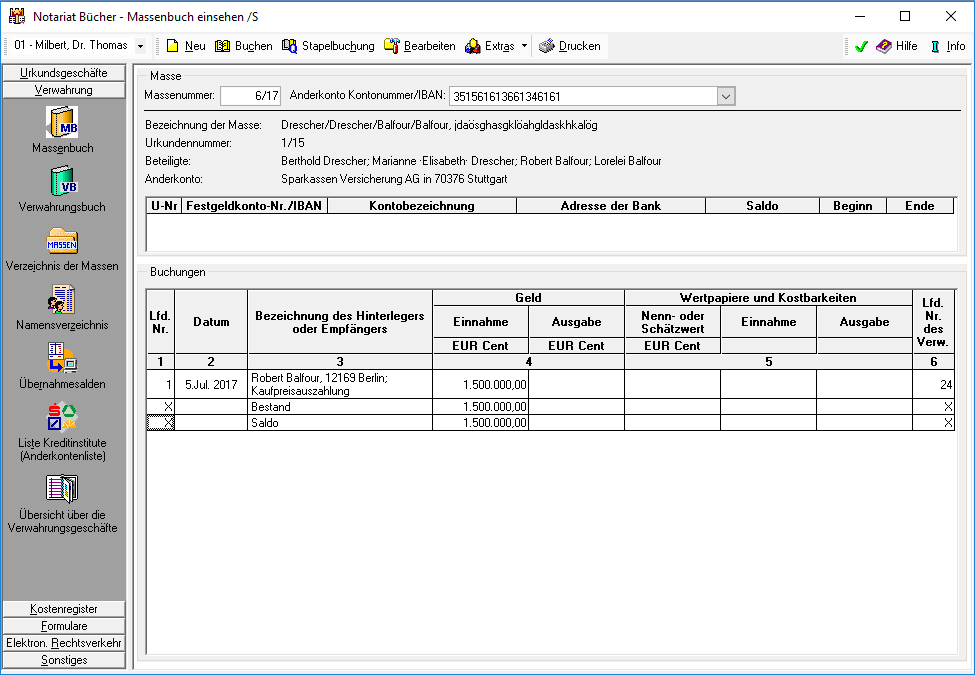
Die Daten einer Masse können an dieser Stelle eingesehen werden. Es ist unter Massenummer die Nummer einzugeben, deren Daten angezeigt werden sollen. Über die Maske Massenbuch einsehen können ebenfalls Stornobuchungen vorgenommen werden: Dafür ist mit der rechten Maustaste auf die Buchung in der Buchungszeile zu klicken, welche storniert werden soll. Im daraufhin eingeblendeten Kontextmenü kann sodann Buchung stornieren gewählt werden.
Der Bereich Verwahrung unterteilt sich in sieben Bereiche
Verwahrung (diese Seite)
Übersicht über die Verwahrungsgeschäfte
Funktionen in der Toolbar
Neu
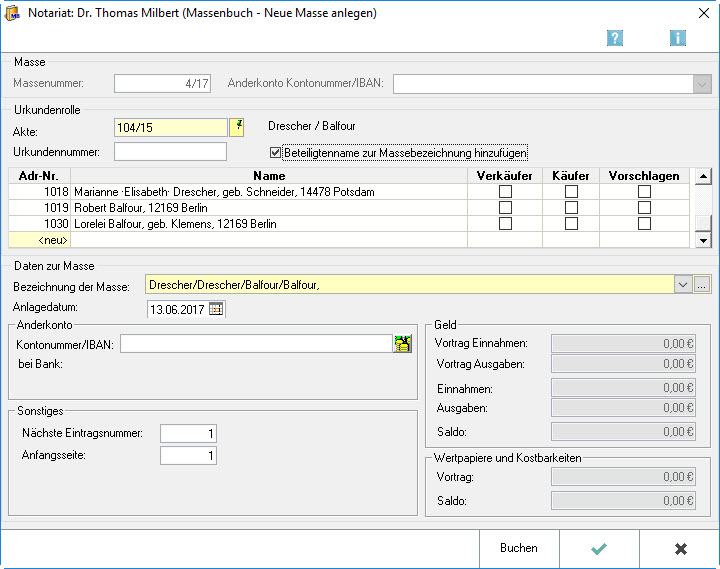
Die Neuanlage einer Masse kann auf Grundlage einer Urkundenrollennummer, einer Aktennummer oder einer Adressnummer eines Beteiligten erfolgen. In jedem Fall muss ein Anderkonto über den Button ![]() eingerichtet werden. Wurde die eingegebene Kontonummer bereits einer anderen laufenden Masse mit derselben kontoführenden Bank zugeordnet, weist das Programm auf diesen Umstand hin.
eingerichtet werden. Wurde die eingegebene Kontonummer bereits einer anderen laufenden Masse mit derselben kontoführenden Bank zugeordnet, weist das Programm auf diesen Umstand hin.
Während das Programm einen als Käufer gekennzeichneten Beteiligten bei gleichzeitiger Wahl der Einstellung Vorschlagen im Rahmen der Buchung einer Einnahme als Hinterleger (Auftraggeber) automatisch vorschlägt, wird in derselben Konstellation ein als Verkäufer gekennzeichneter Beteiligter bei der Buchung einer Ausgabe als Empfänger vorgeschlagen.
Massennummer
Hier wird die nächste freie Massennummer angezeigt, unter der die neue Masse angelegt wird, nachdem die Eingaben in dieser Maske mit OK bestätigt wurden.
Anderkonto Kontonummer
Sobald zu der neu angelegten Masse ein Anderkonto angelegt ist, wird dessen Kontonummer hier angegeben.
Akte
Ist zu dem Verwahrungsgeschäft, für das ein Massenbuch angelegt werden soll, kein Eintrag in die Urkundenrolle erfolgt, aber eine Notarakte angelegt worden, kann hier die Aktennummer eingegeben und die Aktenbeteiligten als Beteiligte zur Masse vorgeschlagen werden. Eingelesen werden die zur Notarakte erfassten Aktenbeteiligten. Sind in den Einstellungen auf der Karteikarte Allgemein die entsprechenden Einstellungen gewählt, werden zusätzlich zur Akte gespeicherte Beteiligte übernommen.
Urkundennummer
Ist in dieser Sache ein Eintrag in die Urkundenrolle erfolgt, kann hier die Nummer des Eintrages eingegeben und die zur Urkundenrolle erfassten Beteiligten übernommen werden. Wurden zuvor die Beteiligten zur Notarakte durch Eingabe der Aktennummer eingelesen, werden diese mit den Beteiligten zum Urkundenrolleneintrag überschrieben.
Beteiligtenname zur Massenbezeichnung hinzufügen
Ist diese Einstellung gewählt, werden die im Adressen-Fenster gespeicherten Nachnamen aller Beteiligten, die zum Massenbuch erfasst werden sollen, in den Bereich Daten zur Masse für die Bezeichnung der Masse übernommen.
Auftraggeber / Beteiligte
Hier werden die Auftraggeber bzw. die an dem der Verwahrung zugrunde liegenden Geschäft Beteiligten (vgl. § 13 Abs. 4 DONot) für das Namensverzeichnis zum Massenbuch (§ 13 DONot) erfasst. Es können die zur Akte bzw. zur Urkundenrolle erfassten Beteiligten durch Eingabe der Aktennummer bzw. der Urkundenrollen-Eintragsnummer eingelesen werden.
Beteiligte, die nicht zur Masse erfasst werden sollen, können aus der Liste entfernt werden, indem die Adressnummer mit ![]() gelöscht wird. Weitere Beteiligte können durch Eingabe der betreffenden Adressnummer - die wie gewohnt ermittelt werden kann - unter neu eingetragen werden.
gelöscht wird. Weitere Beteiligte können durch Eingabe der betreffenden Adressnummer - die wie gewohnt ermittelt werden kann - unter neu eingetragen werden.
Verkäufer / Käufer
Es kann angegeben werden, ob es sich bei einem Beteiligten um einen Verkäufer oder Käufer handelt. Wird zusätzlich festgelegt, dass das Programm ihn vorschlagen soll, wird beim Buchen einer Auszahlung im Massenbuch ein als Verkäufer gekennzeichneter Beteiligter als Empfänger vorgeschlagen, beim Buchen einer Einzahlung wird ein als Käufer gekennzeichneter Beteiligter als Hinterleger vorgeschlagen. Beteiligte, die weder als Käufer noch als Verkäufer gekennzeichnet sind, aber vorgeschlagen werden sollen, werden sowohl bei einer Auszahlung als auch bei einer Einzahlung als Hinterleger / Empfänger vorgeschlagen.
Bezeichnung der Masse
Die Bezeichnung der Masse wird hier erfasst / angezeigt. Sofern in der Eingabemaske Masse neu anlegen bzw. Masse bearbeiten die Einstellung Beteiligtenname zur Massebezeichnung hinzufügen gewählt wurde, werden der Massebezeichnung die Namen der zur Masse erfassten Beteiligten hinzugefügt.
Editierschaltfläche
Hierüber gelangt man zum Editiermodus. Dort können der Inhalt der Auswahlliste festgelegt und die Standardtexte inhaltlich bearbeitet werden.
Anlagedatum
Das aktuelle Tagesdatum wird hier automatisch als Anlagedatum vorgeschlagen und kann durch Überschreiben geändert werden.
Anderkonto
Hier wird die Nummer des zugehörigen Anderkontos ausgewiesen. Die Anderkontonummer hinzufügen oder ändern erfolgt über den Button ![]() oder über Masse bearbeiten, Anderkonto anlegen.
oder über Masse bearbeiten, Anderkonto anlegen.
Nächste Eintragsnummer
Bei einer Neuanlage der Masse ist eine Änderung des Programmvorschlags nicht erforderlich, da in diesem Fall die Zählung stets mit der 1 beginnt. Wird eine laufende Masse übernommen, wird die Zahl eingetragen, die sich aus der letzten laufenden Buchungsnummer aus dem bisherigen Massebuch plus 1 ergibt.
Anfangsseite
Handelt es sich um die Neuanlage einer Masse, nimmt das Programm automatisch die richtige Nummerierung (1) vor. Im Falle der Übernahme einer laufenden Masse kann der Programmvorschlag auf Grundlage der laufenden Seitenzahl des bisherigen Massebuchs geändert werden. Die Vorgehensweise ist abhängig von der Organisation des jeweiligen Notariats. Eine mögliche Umsetzung könnte so aussehen: Die laufende Masse beinhaltet bereits 2 Seiten. Eingetragen wird daher hier eine 3, da die außerhalb erstellten Seiten in ihrer Zählung erhalten bleiben sollen.
Vortrag Einnahmen / Ausgaben
Wird eine laufende Masse in das Notariat übernommen, ist hier der tatsächliche Bestand einzugeben, der sich am Tag der Übernahme des Massebuchs ergab. Sofern eine neue Masse angelegt wird, ist der Programmvorschlag zu übernehmen, so dass die Zählung bei 0,00 € beginnt. Einnahmen und Ausgaben werden nicht bei der Anlage der Masse erfasst, sondern über Masse buchen.
Saldo
Der hier ausgewiesene Saldo errechnet sich wie folgt: Vortrag Einnahmen - Vortrag Ausgaben + Einnahmen - Ausgaben.
Vortrag Wertpapiere
Bei der Neuanlage einer Masse wird hier keine Eingabe vorgenommen. Sofern es sich um eine laufende Masse handelt, wird hier der Saldo des Nenn- oder Schätzwertes angegeben.
Saldo Wertpapiere
Der hier ausgewiesene Betrag ergibt sich aus den Ein- und Ausgängen, wie sie über Masse buchen erfasst worden sind.
Buchen
OK
Dieser Button wird gewählt, wenn die zuvor vorgenommenen Eingaben bestätigt wurden.
Abbruch
Nach Wahl dieses Buttons wird das aktuelle Dialogfenster verlassen. Vorgenommene Eingaben werden nicht gespeichert.
Buchen
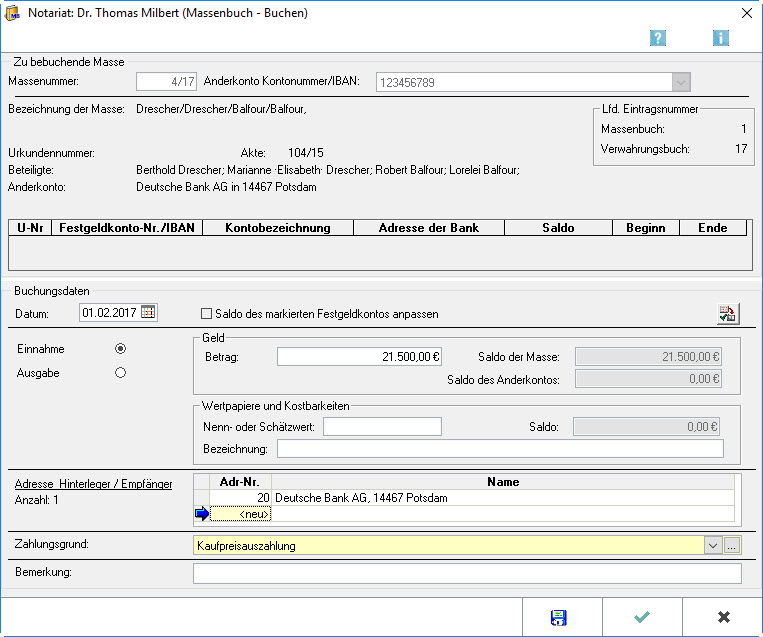
Buchungen in die Masse werden über die abgebildete Eingabemaske vorgenommen. Zu beachten ist dabei, dass bei jeder Buchung zwischen Einzahlung und Auszahlung zu unterscheiden ist. Wenn Daten aus einer neuen Überweisung übernommen werden sollen, müssen diese zunächst durch Wahl der Programmfunktion Überweisung unter Extras in der Maske Massenbuch einsehen erstellt werden.
Änderungen im Massen- und Verwahrungsbuch, wie bspw. Stornierungen, dürfen gemäß § 7 Abs. 2 DONot nur so vorgenommen werden, dass der ursprüngliche Eintrag lesbar bleibt. Falsche Eingaben bei den Einnahmen und Ausgaben können daher nur mittels einer Stornobuchung korrigiert werden. Solche Stornobuchungen werden durchgeführt, indem in der Eingabemaske Masse einsehen mit der rechten Maustaste in die Zeile mit der fehlerhaften Buchung geklickt wird und über Buchung stornieren die erforderlichen Ergänzungen vorgenommen werden.
Buchungsfehler, welche nicht durch eine Stornobuchung korrigiert werden, können über Massenbuch/Extras/Korrekturbuchung als berichtigende Buchung durchgeführt werden. Dies ist z. B. notwendig, wenn der Eingang eines Kontoauszugs übersehen wurde und aktuell nachgebucht werden muss. Ein entsprechender Richtigstellungsvermerk im Verwahrungsbuch ist anzubringen. Durch Anwahl der Option Richtigstellungsvermerk kann dieser der Buchung beigefügt werden.
Auch Schecks können innerhalb dieser Eingabemaske gebucht werden. Damit jedoch die strikte Trennung zwischen Geld- und Wertpapier-Buchungen eingehalten wird, können Einnahmen nur entweder als Geld oder als Wertpapiere und Kostbarkeiten gebucht werden. Damit bei Schecks und Sparbüchern im Massen- und Verwahrungsbuch der Scheckbetrag in die Spalte Geld und die Scheck- / Sparbuchnummer in die Spalte Wertpapiere und Kostbarkeiten, unter Einnahme bzw. Ausgabe als Bemerkung vermerkt werden kann, ist daher in den Einstellungen auf der Karteikarte Bücher und Verzeichnisse die Einstellung Buchung von Schecks und Sparbüchern zu wählen. Um versehentliche Einträge in beiden Bereichen zu verhindern, sollte anschließend die Einstellung Buchung von Schecks und Sparbüchern wieder abgewählt werden.
Massenummer
Hier wird die Nummer der Masse ausgewiesen, die momentan bearbeitet wird. Die Massenummer wird in der vorhergehenden Eingabemaske festgelegt.
Anderkonto Kontonummer
Hier wird die Nummer des zugehörigen Anderkontos ausgewiesen. Die Anderkontonummer können Sie ändern über Masse bearbeiten, Anderkonto anlegen.
Übersicht
In diesem Bereich werden die Daten der ausgewählten Masse angezeigt.
Festgeldkonten
Hier werden die Daten der Festgeldkonten ausgewiesen, die der Masse zugeordnet sind.
Buchungsdatum
Das Datum der Buchung in die Masse wird hier eingetragen. Da üblicherweise zeitnah gebucht wird, schlägt das Programm hier das aktuelle Tagesdatum vor, welches überschrieben werden kann. Es wird kein Datum vorgeschlagen, sofern in den Einstellungen / Karteikarte Allgemein die Einstellung Tagesdatum vorschlagen nicht gewählt ist.
Saldo des markierten Festgeldkontos anpassen
Sofern diese Einstellung gewählt wurde, wird der Saldo des Festgeldkontos um den in die Masse gebuchten Betrag angepasst. Werden beispielweise 1.000,- EURO als Auszahlung gebucht, werden vom Saldo des Festgeldkontos, wie in der Anzeige im Bereich Zu bebuchende Masse ersichtlich, 1.000,- EURO abgezogen.
Sind mehrere Festgeldkonten angelegt, so wird immer der Saldo des in der obigen Tabelle blau markierten Festgeldkontos angepasst. Es kann auf einen Eintrag eines anderen Festgeldkontos in dieser Tabelle geklickt werden, um dieses zu markieren und auszuwählen.
Einnahme / Ausgabe
Hier wird festgelegt, ob die Buchung als Ein- oder Auszahlung gewertet werden soll:
- Wurde Einzahlung gewählt, wird der Betrag als positiven Zahlenwert eingegeben.
- Handelt es sich um eine Auszahlung, wird der Betrag vermerkt, der ausgezahlt werden soll, ebenfalls als positiven Zahlenwert.
Die Stornierung einer Buchung ist unabhängig davon, ob es sich um eine Ein- oder Auszahlung handelt, möglich. Es kann in der Eingabemaske Masse einsehen auf die betreffende Buchung, die storniert werden soll geklickt werden und die Buchung sodann storniert werden. Es kann nur der gesamte Buchungsbetrag storniert werden kann.
Buchungsbetrag
Hier wird der Buchungsbetrag eingegeben. Nur positive Zahlenwerte können erfasst werden. Eine Festlegung dazu, ob es sich um eine Ein- oder Auszahlung handelt, wird durch Wahl der entsprechenden Einstellung in dieser Eingabemaske getroffen. Sofern Schecks gebucht werden sollen, kann über die Einstellungen, Karteikarte Bücher und Verzeichnisse, Buchung von Schecks und Sparbüchern, festlegt werden, dass neben der Eingabe eines Betrags im Bereich Geld auch die Eingabe einer Bemerkung im Bereich Wertpapiere und Kostbarkeiten möglich ist. Um eine Buchung im Massen- und Verwahrungsbuch zu stornieren, muss in der Anzeige der Masse mit der rechten Maustaste auf die betreffende Buchung geklickt werden. In dem dann sichtbaren Kontextmenü ist dann die Funktion Buchung stornieren zu wählen und zu bestätigen bzw. die Angaben in der dann folgenden Eingabemaske zu ergänzen.
Saldo der Masse
In diesem Bereich wird der Saldo der Masse ausgewiesen. Dieser ergibt sich aus dem Saldo des Anderkontos und den Salden der angelegten Festgeldkonten.
Saldo des Anderkontos
In diesem Bereich wird der Saldo des Anderkontos ausgewiesen.
Nenn- / Schätzwert
Handelt es sich um Wertpapiere oder Kostbarkeiten, wird deren Nenn- bzw. Schätzwert eingetragen.
Saldo
Hier weist das Programm den Saldo der gebuchten Nenn- und Schätzwerte der Wertpapiere und Kostbarkeiten aus.
Bezeichnung
Eine Bemerkung zu den Wertpapieren und Kostbarkeiten kann hier eintragen werden. Sofern Schecks gebucht werden, kann über die Einstellungen, Karteikarte Bücher und Verzeichnisse, Buchung von Schecks und Sparbüchern, festlegt werden, dass neben der Eingabe eines Betrags im Bereich Geld auch die Eingabe einer Bemerkung im Bereich Wertpapiere und Kostbarkeiten möglich ist. Für die Erfassung des Lagerorts der Wertpapiere/Kostbarkeiten ist das gleichnamige Eingabefeld in der Eingabemaske Masse neu anlegen bzw. Masse bearbeiten zu verwenden.
Hinterleger / Empfänger
Hier werden die mit diesem Buchungsvorgang in Zusammenhang stehenden Hinterleger/Empfänger angezeigt. Wurde in der Eingabemaske Masse neu anlegen bzw. Masse bearbeiten festgelegt, dass bestimmte Beteiligte beim Buchen vorgeschlagen werden sollen, werden diese hier ausgewiesen. Folgende Konstellationen sind denkbar:
- Bei Wahl von Käufer und Vorschlagen werden bei Buchung einer Einzahlung die Adressdaten der als Käufer gekennzeichneten Personen eingelesen.
- Wurde Verkäufer und Vorschlagen gewählt, werden bei Buchung einer Auszahlung die Verkäufer-Adressdaten angezeigt.
- Sofern nur Vorschlagen gewählt wurde, werden die so gekennzeichneten Adressdaten sowohl bei Ein- als auch Auszahlungen vorgeschlagen. Zum Entfernen eines der Beteiligten löschen Sie die Adressnummer mit
 .
.
Soll ein neuer Hinterleger/Empfänger erfasst werden, ist hier die Adressnummer bzw. den Namen einzutragen.
Bemerkung
Eine Bemerkung für die gesamte Buchung kann an dieser Stelle erfasst werden.
Speichern Buchen
Dieser Button ist zu wählen, wenn die zuvor vorgenommenen Eingaben gespeichert werden sollen, ohne die Eingabemaske zu verlassen. Es besteht die Möglichkeit, weitere Buchungen in dieser Masse, ohne erneuten Aufruf der Maske, vornehmen zu können.
OK
Dieser Button ist zu wählen, wenn die zuvor vorgenommenen Eingaben bestätigt werden sollen.
Abbruch
Nach Wahl dieses Buttons wird die aktuelle Maske verlassen. Vorgenommene Eingaben werden nicht gespeichert.
Stapelbuchung

In der Programmfunktion Massenbuch einsehen können über den Button ![]() die üblicherweise quartalsmäßig bzw. jährlich vorzunehmenden Konto-Abschlussbuchungen in einem Buchungsvorgang erfasst werden, wie beispielsweise die Portokosten, Zinsabrechnungen, Spesen der Bank, Solidaritätszuschlag und Kapitalertragssteuer.
die üblicherweise quartalsmäßig bzw. jährlich vorzunehmenden Konto-Abschlussbuchungen in einem Buchungsvorgang erfasst werden, wie beispielsweise die Portokosten, Zinsabrechnungen, Spesen der Bank, Solidaritätszuschlag und Kapitalertragssteuer.
Die eingegebenen Zahlungsgründe werden bei der nächsten Stapelbuchung erneut vorgeschlagen, so dass hier jeweils nur die Beträge aktualisiert werden müssen. Buchungen außerhalb des Kontoabschlusses werden über die Programmfunktion Masse buchen erfasst.
Massenummer
Hier wird die Nummer der Masse ausgewiesen, die momentan bearbeitet wird. Die Massenummer wird in der vorhergehenden Eingabemaske festgelegt.
Anderkonto Kontonummer
Hier wird die Nummer des zugehörigen Anderkontos ausgewiesen. Die Anderkontonummer kann über Masse bearbeiten, Anderkonto anlegen geändert werden.
Übersicht
In diesem Bereich werden die Daten der ausgewählten Masse angezeigt.
Festgeldkonten
Hier werden die Daten der Festgeldkonten ausgewiesen, die der Masse zugeordnet sind.
Saldo
In diesem Bereich werden Massesaldo und Anderkontosaldo ausgewiesen. Die Salden der Festgeldkonten können der gesonderten Auflistung im oberen Bereich der Eingabemaske entnommen werden.
Buchungsdatum
Das Datum der Buchung in die Masse wird an dieser Stelle eingetragen. Da üblicherweise zeitnah gebucht wird, schlägt das Programm hier das aktuelle Tagesdatum vor, welches überschrieben werden kann.
Saldo des markierten Festgeldkontos anpassen
Sofern mit der Buchung sogleich auch der Saldo des Festgeldkontos angepasst werden soll, ist diese Einstellung zu wählen.
Adresse Hinterleger / Empfänger
Soll als Hinterleger oder Empfänger eine Person angegeben werden, die im Adressbestand nicht erfasst ist und auch nicht erfasst werden soll, ist die linke Maustaste zu betätigen. Es wird dann eine Tabelle eingeblendet, in der lediglich der Vor- und Nachname der Person erfasst werden muss.
Es ist nicht möglich zu einem Buchungsvorgang mit mehreren Hinterlegern oder Empfängern den einen Teil mit Angabe der Adressnummer und den anderen Teil ohne Angabe einer Adressnummer zu erfassen. Es wird generell empfohlen mit Adressnummern zu arbeiten.
Erfasste Buchungen
Hier werden die bereits erfassten, aber noch nicht zur Masse gespeicherten Buchungen ausgewiesen. Diese Buchungsdaten können bearbeitet werden, indem die jeweiligen Angaben gelöscht bzw. überschrieben werden. Für einen Neueintrag ist die Zeile neu zu wählen.
OK
Dieser Button ist zu wählen, wenn die zuvor vorgenommenen Eingaben bestätigen werden sollen.
Abbruch
Nach Wahl dieses Buttons wird die aktuelle Maske verlassen. Vorgenommene Eingaben werden nicht gespeichert.
Bearbeiten
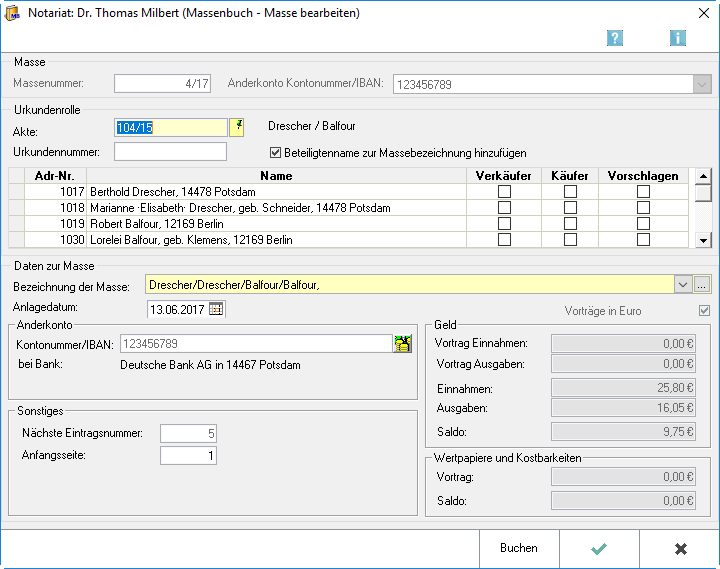
Der Aufruf der Programmfunktion Masse bearbeiten erfolgt über den Button ![]() in der Menüleiste der Eingabemaske Massenbuch einsehen. Es müssen in der Eingabemaske Masse bearbeiten im Bereich Sonstiges unbedingt Eingaben erfolgen, wenn eine außerhalb des Notariats Bücher angelegte Altmasse bearbeiten werden soll. Diese Altmasse muss zuvor auf der Karteikarte Einrichtung unter lfd. Massen für die Übernahme in das NOTARIAT BÜCHER erfasst sein. Die hier als Programmvorschlag eingetragene 0 muss jeweils in eine Zahl größer als Null geändert werden.
in der Menüleiste der Eingabemaske Massenbuch einsehen. Es müssen in der Eingabemaske Masse bearbeiten im Bereich Sonstiges unbedingt Eingaben erfolgen, wenn eine außerhalb des Notariats Bücher angelegte Altmasse bearbeiten werden soll. Diese Altmasse muss zuvor auf der Karteikarte Einrichtung unter lfd. Massen für die Übernahme in das NOTARIAT BÜCHER erfasst sein. Die hier als Programmvorschlag eingetragene 0 muss jeweils in eine Zahl größer als Null geändert werden.
Massenummer
Hier wird die Massennummer der zur Bearbeitung ausgewählten Masse angezeigt. Unter diesem Eintrag werden Ihre Eingaben nach Bestätigung mit ![]() gespeichert.
gespeichert.
Anderkonto Kontonummer
Hier wird die Kontonummer des zur Masse angelegten Anderkontos angezeigt.
Akte
Ist zu dem Verwahrungsgeschäft, für welches der Eintrag im Massenbuch bearbeitet werden soll, kein Eintrag in die Urkundenrolle erfolgt, aber eine Notarakte angelegt worden, kann hier die Aktennummer eingegeben werden und die Aktenbeteiligten als Beteiligte zur Masse vorschlagen lassen. Eingelesen werden die zur Notarakte erfassten Aktenbeteiligten. Sind in den Einstellungen auf der Karteikarte Allgemein die entsprechenden Einstellungen gewählt, werden zusätzlich zur Akte gespeicherte Beteiligte übernommen.
Urkundennummer
Ist in dieser Sache ein Eintrag in die Urkundenrolle erfolgt, kann hier die Nummer des Eintrags eingegeben und die zur Urkundenrolle erfassten Beteiligten übernommen werden. Wurden zuvor die Beteiligten zur Notarakte durch Eingabe der Aktennummer eingelesen, werden diese mit den Beteiligten zum Urkundenrolleneintrag überschrieben.
Beteiligtenname zur Massebezeichnung hinzufügen
Ist diese Einstellung gewählt, werden die in der Adressverwaltung gespeicherten Nachnamen aller Beteiligten, die zum Massenbuch erfasst werden sollen, in den Bereich Daten zur Masse für die Bezeichnung der Masse übernommen.
Beteiligte
An dieser Stelle können die Auftraggeber bzw. die an dem der Verwahrung zugrunde liegenden Geschäft Beteiligten (vgl. § 13 Abs. 4 DONot) für das Namensverzeichnis zum Massenbuch (§ 13 DONot) erfasst werden.
Es können die zur Akte bzw. zur Urkundenrolle erfassten Beteiligten durch Eingabe der Aktennummer bzw. der Urkundenrollen-Eintragsnummer eingelesen werden. Beteiligte, die nicht zur Masse erfasst werden sollen, können aus der Liste entfernt werden, indem die Adressnummer mit ![]() gelöscht wird. Weitere Beteiligte können durch Eingabe der betreffenden Adressnummer - die wie gewohnt ermittelt werden kann - unter <neu> eingetragen werden.
gelöscht wird. Weitere Beteiligte können durch Eingabe der betreffenden Adressnummer - die wie gewohnt ermittelt werden kann - unter <neu> eingetragen werden.
Bezeichnung der Masse
Die Bezeichnung der Masse wird hier erfasst/angezeigt. Sofern die Einstellung Beteiligtenname zur Massebezeichnung hinzufügen gewählt wurde, werden der Massebezeichnung die Namen der zur Masse erfassten Beteiligten hinzugefügt.
Anlagedatum
Das aktuelle Tagesdatum wird hier automatisch als Anlagedatum vorgeschlagen und kann durch Überschreiben geändert werden. Bei Massen, die bereits außerhalb des Programmes angelegt wurden, sollte an dieser Stelle das Anlagedatum der Masse im Programm erfasst werden.
Anderkonto
Hier wird die Nummer des zugehörigen Anderkontos ausgewiesen. Die Anderkontonummer hinzufügen oder ändern kann über den Button![]() erfolgen oder über Masse bearbeiten, Anderkonto anlegen.
erfolgen oder über Masse bearbeiten, Anderkonto anlegen.
Sonstiges
Bei einer Neuanlage der Masse ist eine Änderung des Programmvorschlags nicht erforderlich, da in diesem Fall die Zählung stets mit der 1 beginnt. Wird eine laufende Masse übernommen, wird die Zahl eingegeben, die sich aus der letzten laufenden Buchungsnummer aus dem bisherigen Massebuch plus 1 ergibt.
Vortrag Einnahmen / Ausgaben
Wird eine laufende Masse in das Notariat übernommen, wird hier der tatsächliche Bestand eingetragen, der sich am Tag der Übernahme des Massebuchs ergab. Einnahmen und Ausgaben werden nicht bei der Bearbeitung der Masse erfasst, sondern über Masse buchen.
Saldo Einnahmen / Ausgaben
Der hier ausgewiesene Saldo errechnet sich wie folgt: Vortrag Einnahmen - Vortrag Ausgaben + Einnahmen - Ausgaben.
Vortrag Wertpapiere
Hier kann der Saldo des Nenn- oder Schätzwertes für die Wertpapiere und Kostbarkeiten angegeben werden.
Saldo Wertpapiere
Der hier ausgewiesene Betrag ergibt sich aus den Ein- und Ausgängen, wie sie über Masse buchen erfasst worden sind.
OK
Wählen Sie diesen Button, wenn Sie die zuvor vorgenommenen Eingaben bestätigen möchten.
Abbruch
Nach Wahl dieses Buttons wird die aktuelle Maske verlassen. Vorgenommene Eingaben werden nicht gespeichert.
Extras
Masse beenden
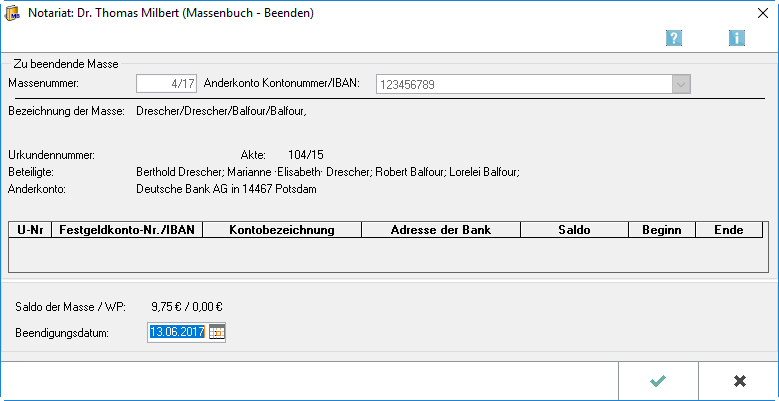
Eine Masse kann mit Hilfe dieser Programmfunktion nur beendet werden, wenn ihre Salden ausgeglichen sind. Bevor die Programmfunktion aufgerufen wird, muss in der vorhergehenden Eingabemaske (Massenbuch einsehen) die Nummer der Masse eingeben werden, damit die richtige Massenummer bei Massenbuch beenden vorgeschlagen wird.
Liegt das gewählte Beendigungsdatum der Masse vor dem Enddatum des Festgeldkontos, weist das Programm auf diesen Umstand hin und setzt das Enddatum des Festgeldkontos dem Beendigungsdatum der Masse gleich. Das Festgeldkonto wird nicht automatisch mit Beendigung der Masse auf Null gesetzt. Eine beendete Masse wird in der Anzeige rot unterlegt dargestellt.
Eine beendete Masse kann reaktiviert und anschließend weiter bearbeitet werden, indem diese über die Programmfunktionen Masse bearbeiten, Buchen in eine Masse, Monatsabschluss oder Überweisungen erstellen, in der Menüleiste der Eingabemaske Massenbuch einsehen aufgerufen und anschließend die Programmabfrage, ob die beendete Masse reaktiviert werden soll, bejaht wird.
Massenummer
Es wird die Nummer der Masse eingegeben, die beendet werden soll.
Anderkonto Kontonummer
Hier wird die Nummer des zugehörigen Anderkontos ausgewiesen. Die Anderkontonummer kann über Masse bearbeiten, Anderkonto anlegen geändert werden.
Übersicht
In diesem Bereich werden die Daten der ausgewählten Masse angezeigt.
Festgeldkonten
Hier werden die Daten der Festgeldkonten ausgewiesen, die der Masse zugeordnet sind.
Saldo der Masse / WP
Hier werden die Salden der Masse und Wertpapiere angezeigt. Sind diese nicht ausgeglichen, betragen also nicht null, kann die Masse nicht beendet werden.
Beendigungsdatum
Hier wird das Datum eingetragen, zu dem die Masse beendet werden soll. Das Programm gleicht nach Bestätigung ab, ob ein erfasstes Enddatum des Festgeldkontos innerhalb der Laufzeit der Masse liegt. Liegt das gewählte Beendigungsdatum der Masse vor dem Enddatum des Festgeldkontos, weist des Programm auf diesen Umstand hin und setzt das Enddatum des Festgeldkontos dem Beendigungsdatum der Masse gleich. Das Festgeldkonto wird nicht automatisch mit Beendigung der Masse auf Null gesetzt.
OK
Bestätigung des Buttons, wenn die zuvor vorgenommenen Eingaben bestätigt werden sollen.
Abbruch
Nach Wahl dieses Buttons wird die aktuelle Maske verlassen. Vorgenommene Eingaben werden nicht gespeichert.
Bearbeiten
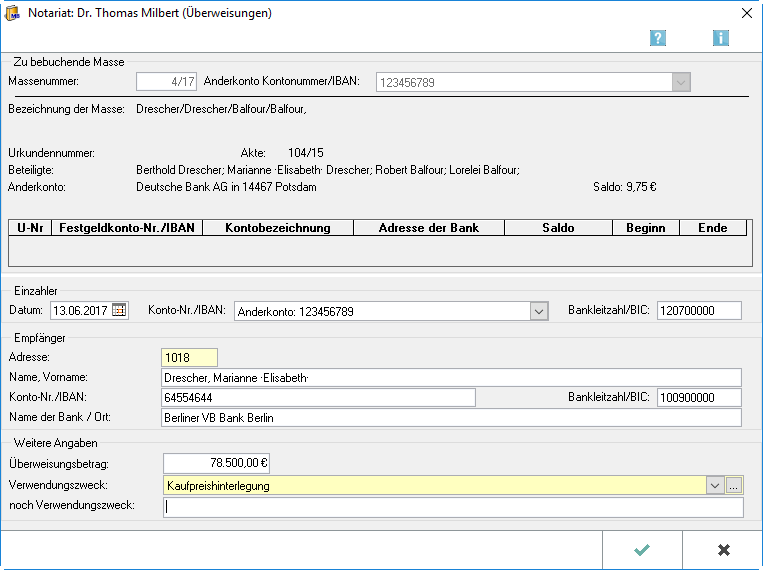
Die unten abgebildete Eingabemaske dient
- einerseits zur Erfassung der Daten für eine neue Überweisung, wenn in der vorhergehenden Eingabemaske Überweisungen die Funktion Neu gewählt wurde.
- Andererseits können hier die bereits erfassten Überweisungsdaten bearbeitet werden. Diese Daten werden für die Bearbeitung eingelesen, wenn in der vorhergehenden Eingabemaske Überweisungen ein Eintrag markiert und die Funktion Bearbeiten gewählt wurde.
Massenummer
Hier muss die Nummer der Masse eingeben werden, zu der eine Überweisung erstellen werden soll.
Anderkonto Kontonummer
Hier wird die Nummer des zugehörigen Anderkontos ausgewiesen. Die Anderkontonummer kann über Masse bearbeiten, Anderkonto anlegen geändert werden.
Übersicht
In diesem Bereich werden die Daten der ausgewählten Masse angezeigt.
Festgeldkonten
Hier werden die Daten der Festgeldkonten ausgewiesen, die der Masse zugeordnet sind.
Überweisungsdatum
Hier wird das Überweisungsdatum eingetragen. Das Programm schlägt automatisch das aktuelle Tagesdatum vor, welches überschrieben werden kann.
Konto-Nr.
Die Kontonummer des Auftraggebers wird hier ausgewiesen. Hierzu kann das zutreffende Konto aus der Auswahlliste gewählt werden.
Bankleitzahl
Die zugehörige Bankleitzahl wird hier vermerkt.
Adresse / Name
Hier wird der Empfänger der Zahlung eingetragen. Hier kann bei der Adresse die zugehörige Adressnummer oder den Namen des Empfängers gewählt werden. Nach Bestätigung werden unter Name, Vorname die zugehörigen Adressdaten aufgeführt. Sind zur angelegten Adresse auch Kontodaten erfasst, werden diese automatisch vorgeschlagen. Sofern für den Empfänger keine Adressnummer vergeben wurde, kann bei Name, Vorname die Adressdaten vermerkt werden.
Konto-Nr. Empfänger
Die Kontonummer des Zahlungsempfängers ist hier einzutragen.
Bankleitzahl Empfänger
Die Bankleitzahl des Empfängerkontos wird hier eingetragen.
Name der Bank / Ort
Den Namen der Bank des Empfängerkontos wird hier eingetragen.
Überweisungsbetrag
Der Überweisungsbetrag wird an dieser Stelle eingetragen.
Verwendungszweck
Der Zahlungsgrund kann hier vermerkt werden. Dazu ist aus der Auflistung der gewünschten Begriff einzugeben oder händisch einzutragen.
Weiterer Verwendungszweck
In dieser Eingabezeile wird der weitere Verwendungszweck vermerkt.
OK
Dieser Button ist zu wählen, wenn die zuvor vorgenommenen Eingaben bestätigt werden sollen.
Abbruch
Nach Wahl dieses Buttons wird das aktuelle Dialogfenster verlassen. Vorgenommene Eingaben werden nicht gespeichert.
Löschen
Diese Einstellung wird gewählt, um die ausgewählte Überweisung zu löschen. Alle Daten zum aktuellen Eintrag gehen somit unwiederbringlich verloren.
Überweisungsträger drucken
Wenn diese Funktion gewählt wurde, wird zur aktuell gewählten Überweisung ein Überweisungsträger gedruckt, ohne dass eine weitere Eingabemaske erscheint. Verwendet werden hierzu die Druckereinstellungen aus den Grundeinstellungen zum Zahlungsverkehr. Falls diese Druckereinstellungen geändert werden sollenn, ist hier mit der rechten Maustaste auf Zahlungsverkehr zu klicken, dort wählt man Einstellungen Zahlungen aus und selektiert dann die betreffenden Einstellungen. Das Überweisungsträgerformular kann bei Bedarf mit der Programmfunktion Standardtexte bearbeitet werden.
Anschreiben erstellen

Mit Hilfe dieser Programmfunktion kann ein Anschreiben gefertigt werden, mit dem beispielsweise die Überweisung in Auftrag geben. Als Text für das Anschreiben kann
- entweder einen Standardtext ausgewählt oder
- ein Text im Einzelfall von Hand erstellt werden.
Die Daten aus der Überweisung können mit Hilfe der Text-Buttons im Bereich Überweisungsdaten leicht in den Text eingearbeitet werden. Dazu ist der Cursor an die Stelle im Text zu setzen, wo die Angaben eingefügt werden sollen. Anschließend wird der gewünschten Button im Bereich Überweisungsdaten gewählt. Die zugehörigen Daten werden daraufhin in den Text eingefügt. Soll beispielsweise die Nummer der Masse in den Text eingefügt werden, ist auf den Button Masse zu klicken.
Sofern der Überweisungsauftrag mit Hilfe eines Überweisungsformulars erstellt werden soll, ist in der vorgehenden Eingabemaske Überweisungen den Button ![]() zu wählen.
zu wählen.
Drucken
Dieser Button ist zu wählen, wenn die angezeigten Daten bzw. die Daten des gewählten Bereichs gedruckt werden sollen.
Mit Briefkopf
Soll das Anschreiben mit einem Briefkopf erstellt werden, ist die Einstellung Mit Briefkopf zu wählen und anschließend aus dieser Auswahlliste der gewünschten Briefkopf gezogen.
Briefkopf
Hier kann ein bereits existenter Briefkopf ausgewählt werden. Soll ein neuer Briefkopf erstellt werden, ist unter Kanzlei die Funktion Briefköpfe und Aktenvorblätter aufzurufen.
an Adresse
An dieser Stelle ist die Adressnummer oder der Name des Empfängers des Anschreibens einzugeben. Dessen Adressdaten werden dann im Textfeld eingelesen.
Überweisungsdaten
Mit Hilfe dieser Buttons können die Daten aus der erfassten Überweisung in den Text automatisch eingefügt werden. Dazu ist der Cursor an die Stelle des Textes zu navigieren, wo die jeweiligen Überweisungsdaten eingefügt werden sollen. Dann kann beispielsweise der Button BLZ Einzahler gewählt werden, wenn die Bankleitzahl des Einzahlers eingefügt werden soll.
Textbaustein
Hier ist der Standardtext auszuwählen, der für das Überweisungsanschreiben verwendet werden soll. Den Standardtext kann man gemäß den Notariatsanforderungen ändern. Hierfür sind unter Kanzlei die Standardtexte aufzurufen.
Schriftart
Es wird die Schriftart eingestellt, in welcher der Text gedruckt werden soll.
Schriftgröße
Die Schriftgröße, in der der erstellte Text gedruckt werden soll, wird ausgewählt.
Formatierung
Der Text kann mit Hilfe der Programmfunktionen der Symbolleiste formatiert werden. Soll beispielsweise ein Teil des Textes fett formatiert werden, so ist der gewünschte Text zu markieren und mit dem Button F zu belegen. Die Texteditiermöglichkeiten sind: Fett, Kursiv, Unterstrichen, Linksbündig, Zentriert, Rechtsbündig sowie Blocksatz. Die Funktionsweise der einzelnen Buttons wird in einem Hilfstext ausgewiesen, wenn Sie im Notariatsprogramm den Mauszeiger über den Button legen.
Vorschau
In diesem Bereich wird der Text des Anschreibens ausgewiesen und kann bearbeitet werden. Formatierungen können beispielsweise durch Wahl der Buttons aus der Symbolleiste vorgenommen werden.
OK
Wir diese Button bestätigt, wird das Fenster geschlossen und man gelangt zurück in das Fenster Überweisungen. Das Anschreiben wird nicht gespeichert. Es muss daher zunächst gedruckt werden, wenn die Überweisung genutzt werden soll.
Abbruch
Beendet den Vorgang.
Übersicht erstellter Überweisungsträger
Hier sind die erstellten Überweisungen im Überblick zu sehen. Um einen Eintrag zu bearbeiten, zu löschen, als Überweisungsträger zu drucken oder ein dazugehöriges Anschreiben zu erstellen, der Eintrag ist zu markieren und die entsprechende Funktion aus der Funktionsleiste zu wählen. Bereits gedruckte Einträge werden grün hinterlegt.
OK
Bestätigung der getätigten Überweisungen und Verlassen der Maske.
Abbruch
Abbruch des Vorgangs ohne die Eingaben zu übernehmen.
Hebegebühr
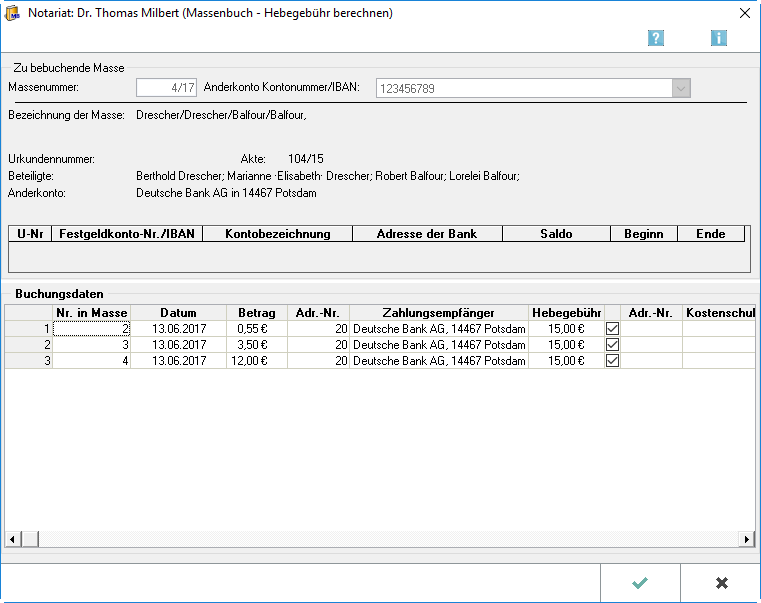
Mit der Programmfunktion Hebegebühr berechnen kann in den einzelnen Massen zu den Auszahlungsbeträgen die entsprechende Hebegebühr berechnet und als Kosten zu der Aktennummer erfasst werden, die in der Masse angegeben wird. Hebegebühren können im Notariat Bücher nur berechnet werden, wenn bei der Anlage der Masse eine Akte hinterlegt wurde. Sobald diese über die Programmfunktion Hebegebühr berechnen gespeichert wurden, werden sie grün unterlegt dargestellt und können anschließend hier nicht mehr geändert werden. Die gespeicherten Hebegebühren werden beim Erstellen einer Kostenrechnung über das Programm G Gebühren/Kosten zur Abrechnung vorgeschlagen. Eine Bearbeitung ist hier über Gebühren/Kosten, Notar Kostenrechnung möglich.
Massenummer
Hier wird die zur Bearbeitung gewählte Massenummer angezeigt. Eine andere Massenummer kann über das Fenster Masse einsehen ausgewählt werden.
Anderkonto Kontonummer
In diesem Fenster wird die Anderkontonummer zur gewählten Masse angezeigt.
Übersicht
Hier werden die Daten der momentan bearbeiteten Masse angezeigt.
Festgeldkonto
In diesem Bereich werden zur Information die Festgeldkonten der Masse angezeigt, zu welcher die Hebgebühr berechnet werden soll.
Buchungsdaten
Hier werden die Auszahlungsbeträge innerhalb der gewählten Masse angezeigt. Sind die die Hebegebühr einmal mit OK gespeichert, sind in dieser Maske keine Änderungen mehr möglich. Bearbeitet werden können die Hebegebühren dann nur noch unter Notar Kostenrechnung.
OK
Hiermit werden die Eingaben gespeichert und die Maske verlassen. Nach Wahl dieses Buttons werden die zum Speichern markierten Hebegebühren grün hinterlegt und können nur noch unter Notar Kostenrechnung bearbeitet werden.
Abbruch
Abbruch des Vorgangs, ohne die Eingaben zu speichern.
Korrekturbuchung
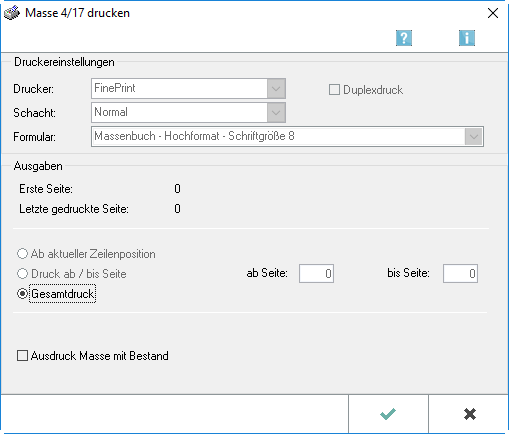
Wurde der Druck einer Masse initiiert, können in dieser Eingabemaske weitere Einstellungen bestimmt werden. Für den Druck sämtlicher Massen ist über den Bereich Sonstiges, die Programmfunktion Jahresabschluss zu wählen.
Druckereinstellungen
Hier werden zur Information die festgelegten Druckereinstellungen angezeigt. Änderungen hierzu sind unter Einstellungen des Notariats, Druckereinstellungen, Karteikarte Verwahrungsgeschäfte vorzunehmen. Die mitgelieferten Formulare wurden auf der Grundlage der der DONot beigefügten Mustervordrucke erstellt und unterscheiden sich nur in der Schriftgröße sowie darin, ob der Druck des Formulars im Quer- oder Langformat erfolgen soll.
Ausgaben
Hier wird informationshalber die Nummer der ersten Seite des Massebuches und die Nummer der letzten gedruckten Seite des Massebuches angezeigt.
Ab aktueller Zeilenposition
Sollen nur die Daten gedruckt werden, die bisher noch nicht gedruckt worden sind, ist diese Einstellung zu wählen. Bevor der Druck gestartet wird, muss die bereits zuvor gedruckte laufende Seite in den Druckerschacht eingelegt werden, der für den Druck gemäß der getroffenen Auswahl angesteuert wird.
Druck ab / bis Seite
Es kann der Druck auf einen bestimmten Seitenbereich eingeschränkt werden. Entweder ist einen Seitenbereich ab Seite / bis Seite einzugeben. Soll der Druck ab einer bestimmten Seite bis zum Ende erfolgen, ist die Seite einzugeben und das Eingabefeld bis Seite leer zu lassen.
Gesamtdruck
Mit dieser Einstellung können sämtliche Daten des jeweiligen Buches / Verzeichnisses gedruckt werden.
Buchhalternase
Sofern die Masse beendet wurde, steht diese Einstellung zur Verfügung. Nach deren Wahl wird nach dem letzten Eintrag ein Entwertungsstrich gedruckt.
Ausdruck Masse mit Bestand
Soll eine Masse mit Bestand ausgedruckt werden, ist diese Einstellung zu wählen. Sofern die Massen üblicherweise mit Bestand gedruckt werden sollen, kann diese Einstellung standardmäßig vom Programm vorgeschlagen werden. Hierzu sind in den Einstellungen des Notariats, Druckeinstellungen, Karteikarte Verwahrungsgeschäfte, die Einstellungen Ausdruck Massenbuch mit Bestand zu setzen.
OK
Eingabe um das Massebuch mit den gewählten Einstellungen zu drucken.
Abbruch
Eingabe um den Vorgang abzubrechen, ohne zu drucken.
OK
Eingabe um die Eingaben zu bestätigen.
Funktionen im Bearbeitungsbereich
Massenummer
Es ist die Nummer der Masse einzugeben, deren Daten eingesehen/bearbeitet werden sollen.
Anderkonto Kontonummer
Hier kann die Anderkontonummer eingegeben werden, zu der die Masse angezeigt/bearbeitet werden soll. Diese Funktion ermöglicht es, die zugehörige Masse zu bearbeiten, auch wenn die Massenummer selbst nicht bekannt sein sollte. Wurde hingegen zuvor die Massenummer eingegeben, wird die zugehörige Anderkontonummer automatisch eingelesen.
Übersicht
In diesem Bereich werden die Daten der ausgewählten Masse angezeigt.
Festgeldkonto
Hier werden die Daten der Festgeldkonten ausgewiesen, die der Masse zugeordnet sind.
Buchungen
Hier werden die Buchungsdaten der ausgewählten Masse angezeigt. Eine Buchung kann wie folgt storniert werden:
- Rechtsklick im Bereich Buchungen auf die zu stornierende Buchungszeile.
- Auswahl des eingeblendeten Buttons Buchung stornieren.
- In der nachfolgenden Eingabemaske das Datum für die Stornobuchung sowie die erklärende Bemerkung als Vermerk für das Massenbuch anzugeben.
Als Bemerkung wird vom Programm Stornobuchung zu Verwahrungsbuch Nr.[Nr.] vorgeschlagen. Nur der komplette Buchungsbetrag kann storniert werden
Weitere Funktionen und Erläuterungen
Buchung stornieren
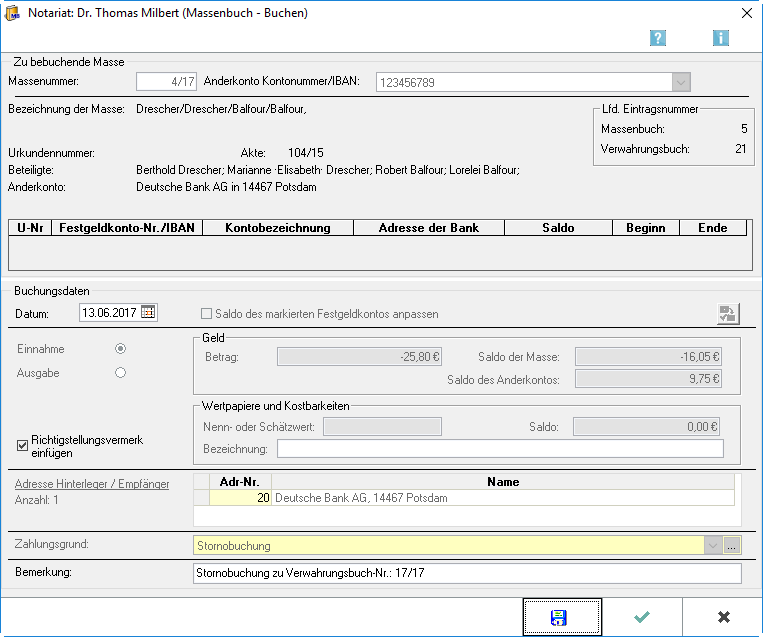
Über diese Eingabemaske können Stornobuchungen vorgenommen werden. Änderungen im Massen- und Verwahrungsbuch, wie bsw. Stornierungen, dürfen gemäß § 7 Abs. 2 DONot nur so vorgenommen werden, dass der ursprüngliche Eintrag lesbar bleibt. Falsche Eingaben bei den Einnahmen und Ausgaben können daher nur mittels einer Stornobuchung korrigiert werden. Solche Stornobuchungen sind durchzuführen, indem in der Eingabemaske Masse einsehen mit der rechten Maustaste in die Zeile mit der fehlerhaften Buchung geklickt wird und in dieser Eingabemaske die erforderlichen Ergänzungen vorgenommen werden.
Übersicht
In diesem Bereich werden die Daten der zu bebuchenden Masse angezeigt.
Festgeldkonto
Hier werden die Daten der Festgeldkonten ausgewiesen, die der Masse zugeordnet sind.
Buchungsdaten
Das Datum der Buchung in die Masse ist hier einzutragen. Da üblicherweise zeitnah gebucht wird, schlägt das Programm hier das aktuelle Tagesdatum vor, welches überschrieben werden kann. Es wird kein Datum vorgeschlagen, sofern in den Einstellungen / Karteikarte Allgemein die Einstellung Tagesdatum vorschlagen nicht gewählt ist.
Saldo des markierten Festgeldkontos anpassen
Sofern diese Einstellung gewählt wurde, wird der Saldo des Festgeldkontos um den in die Masse gebuchten Betrag angepasst. Sind beispielweise 1.000,- EURO als Auszahlung gebucht, werden vom Saldo des Festgeldkontos, wie in der Anzeige im Bereich Zu bebuchende Masse ersichtlich, 1.000,- EURO abgezogen. Sind mehrere Festgeldkonten angelegt, so wird immer der Saldo des in der obigen Tabelle blau markierten Festgeldkontos angepasst. Mit Klick auf den Eintrag eines anderen Festgeldkontos in dieser Tabelle, kann dieses markiert und ausgewählt werden.
Richtigstellungsvermerk
Betrag
Der zu stornierende Betrag wird hier eingelesen.
Saldo der Masse
In diesem Bereich wird der Saldo der Masse ausgewiesen. Dieser ergibt sich aus dem Saldo des Anderkontos und den Salden der angelegten Festgeldkonten.
Saldo des Anderkontos
In diesem Bereich wird der Saldo des Anderkontos ausgewiesen.
Adresse Hinterleger / Empfänger
Hier werden die Hinterleger / Empfänger der zu stornierenden Buchung angezeigt, diese können nicht geändert werden, da sie aus der ursprünglichen Buchung übernommen wurden.
Zahlungsgrund
Als Zahlungsgrund wird jeweils die Stornobuchung eingelesen.
Bemerkung
Bei Erfassung einer Stornobuchung wird im Bemerkungsfeld automtisch ein Verweis auf die ursprüngliche Buchung vorgeschlagen.
Speichern
Wahl dieser Funktion, um die Buchung zu speichern und eine weitere Buchung zu derselben Masse zu erfassen.
OK
Wahl dieses Buttons, wenn die zuvor vorgenommenen Eingaben bestätigt werden sollen.
Abbruch
Nach Wahl dieses Buttons wird die aktuelle Maske verlassen. Vorgenommene Eingaben werden nicht gespeichert.
Richtigstellungsvermerk
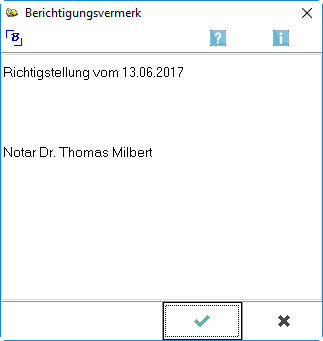
Diese Einstellung ist zu wählen, wenn für die Berichtigungsbuchung ein Richtigstellungsvermerk eingefügt werden soll. Dies ist erforderlich, sofern die Stornobuchung auf ein Büroversehen und nicht auf ein Versehen der Bank zurückzuführen ist (vgl. § 17 Abs. 2 DONot).
Block nicht trennen
Hier kann festgelegt werden, dass ein bestimmter Teil des Vermerktextes zusammenhängend auf eine Seite gedruckt wird. Der zusammenhängende Text muss markiert werden und dann ist Block nicht trennen auszuwählen. Der als Block zu druckende Text wird zu Beginn / Ende mit <~ bzw. ~> gekennzeichnet.
Berichtigungstext
Hier wird der Text des Berichtigungsvermerks angezeigt. Diesen können Sie beliebig verändern oder entfernen.
OK
Button um die Eingaben zu bestätigen.
Abbruch
Abbruch des Vorgangs ohne Speicherung der Daten.
Anderkonto erfassen / bearbeiten
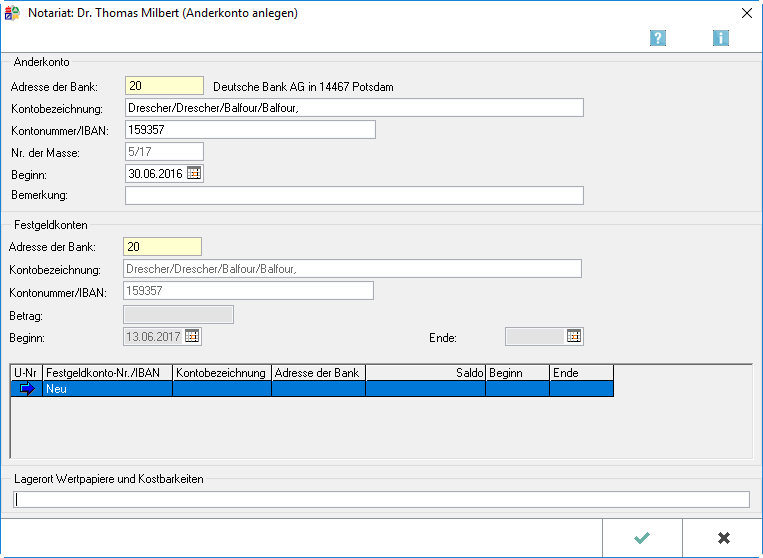
Bei der Anlage von Anderkonto und Festgeldkonten sind die folgenden Abhängigkeiten zu berücksichtigen:
- Die Anlage eines Anderkontos ist nur in Verbindung mit einer Masse möglich.
- Umgekehrt kann eine neue Masse nur angelegt werden, wenn ein Anderkonto erfasst wurde.
- Die Anlage eines Festgeldkontos kann nur erfolgen, wenn ein Anderkonto eingerichtet wurde.
- Zu jeder Masse kann nur ein Anderkonto angelegt werden.
- Mehrere Festgeldkonten können zu einem Anderkonto angelegt werden.
Anderkonto
Adresse der Bank
Hier ist die Adressnummer bzw. den Namen des Kreditinstituts einzugeben, bei dem das Anderkonto geführt wird. In der Anzeige rechts neben diesem Eingabefeld werden die zugehörigen Adressdaten zur Überprüfung ausgewiesen.
Kontobezeichnung
Die Kontobezeichnung des Anderkontos ist hier einzugeben. Das Programm weist hier automatisch die Bezeichnung der Masse aus, optional einschließlich der Namen der Beteiligten. Eine Änderung ist durch Überschreiben möglich.
Kontonummer
Die Nummer des Anderkontos, die durch das kontoführende Kreditinstitut festgelegt wird.
Nr. der Masse
Da einem Anderkonto stets nur eine Masse zugeordnet werden kann, weist das Programm hier automatisch die Nummer der Masse aus, die im Rahmen der Anderkontoanlage bearbeitet wird. Eine Änderung der Massenummer ist nicht möglich.
Beginn
Das Beginndatum des Anderkontos wird hier festgelegt. Das Programm schlägt hier automatisch das aktuelle Tagesdatum vor, welches durch Überschreiben geändert werden kann.
Bemerkung
Bei Bedarf kann hier eine Bemerkung zum Anderkonto erfasst werden.
Festgeldkonten
Adresse der Bank
Hier ist die Adressnummer bzw. den Namen des Kreditinstituts einzugeben, bei dem das Festgeldkonto geführt wird. In der Anzeige rechts neben diesem Eingabefeld werden die zugehörigen Adressdaten zur Überprüfung ausgewiesen.
Kontobezeichnung
Die Kontobezeichnung des Festgeldkontos wird hier eingegeben.
Kontonummer
Die Nummer des Festgeldkontos, die durch das kontoführende Kreditinstitut festgelegt wird.
Betrag
Den festgelegten Geldbetrag.
Beginn
Das Beginndatum des Festgeldkontos wird hier festgelegt. Das Programm schlägt hier automatisch das aktuelle Tagesdatum vor, welches durch Überschreiben geändert werden kann.
Ende
Das Datum ist einzutragen, bis zu dem das Festgeldkonto geführt wird. Das Programm schlägt hier das Datum vor, das ausgehend vom Beginndatum 1 Monat später liegt.
Angelegte Festgeldkonten
In diesem Bereich werden die angelegten Festgeldkonten aufgeführt. Zum Bearbeiten der ausgewiesenen Daten klicken Sie auf die Zeile, in der das gewünschte Festgeldkonto aufgeführt ist. Die Daten werden dann für die Bearbeitung in den Bereich Anderkonto dieser Eingabemaske eingelesen und können geändert werden.
Neu
Soll ein neues Festgeldkonto angelegt werden, ist die Zeile Neu zu wählen. Eine zahlenmäßige Beschränkung der Festgeldkonten pro Masse gibt es nicht.
Lagerort Wertpapiere und Kostbarkeiten
Bezeichnung des Ortes, an dem die Wertpapiere und Kostbarkeiten gelagert werden.
OK
Bestätigung der Eingaben und Speichern der angegebenen Konten.
Abbruch
Abbruch des Vorgangs ohne die Eingaben zu übernehmen.